Page 1
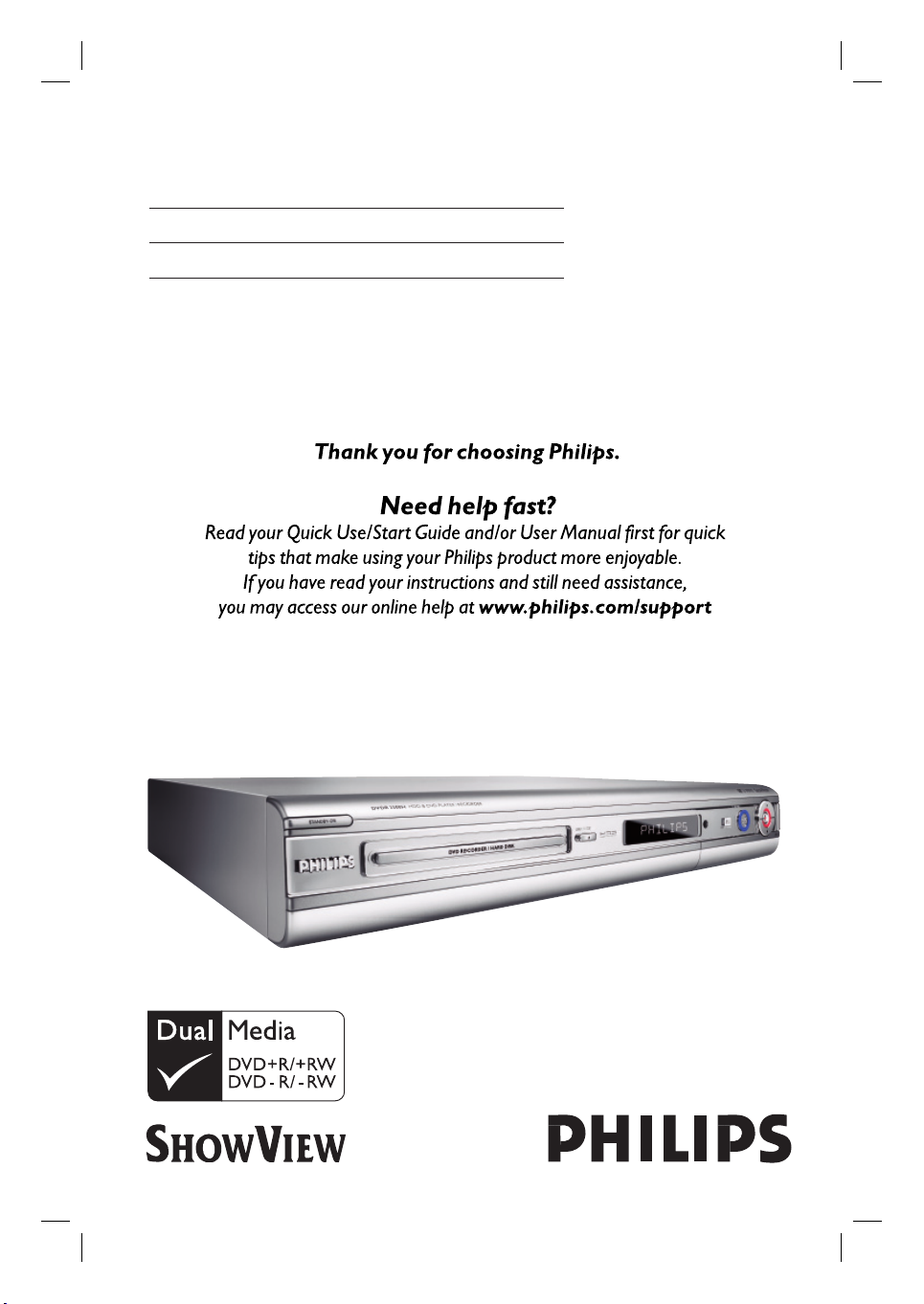
HDD & DVD Player / Recorder
DVDR3300H
DVDR3330H
DVDR5330H
Instrukcja obsługi 6
Kullanım Kılavuzu 70
TM
dvdr3300h_eu_cover_17183.indd 1dvdr3300h_eu_cover_17183.indd 1 2005-10-19 9:55:20 AM2005-10-19 9:55:20 AM
Page 2
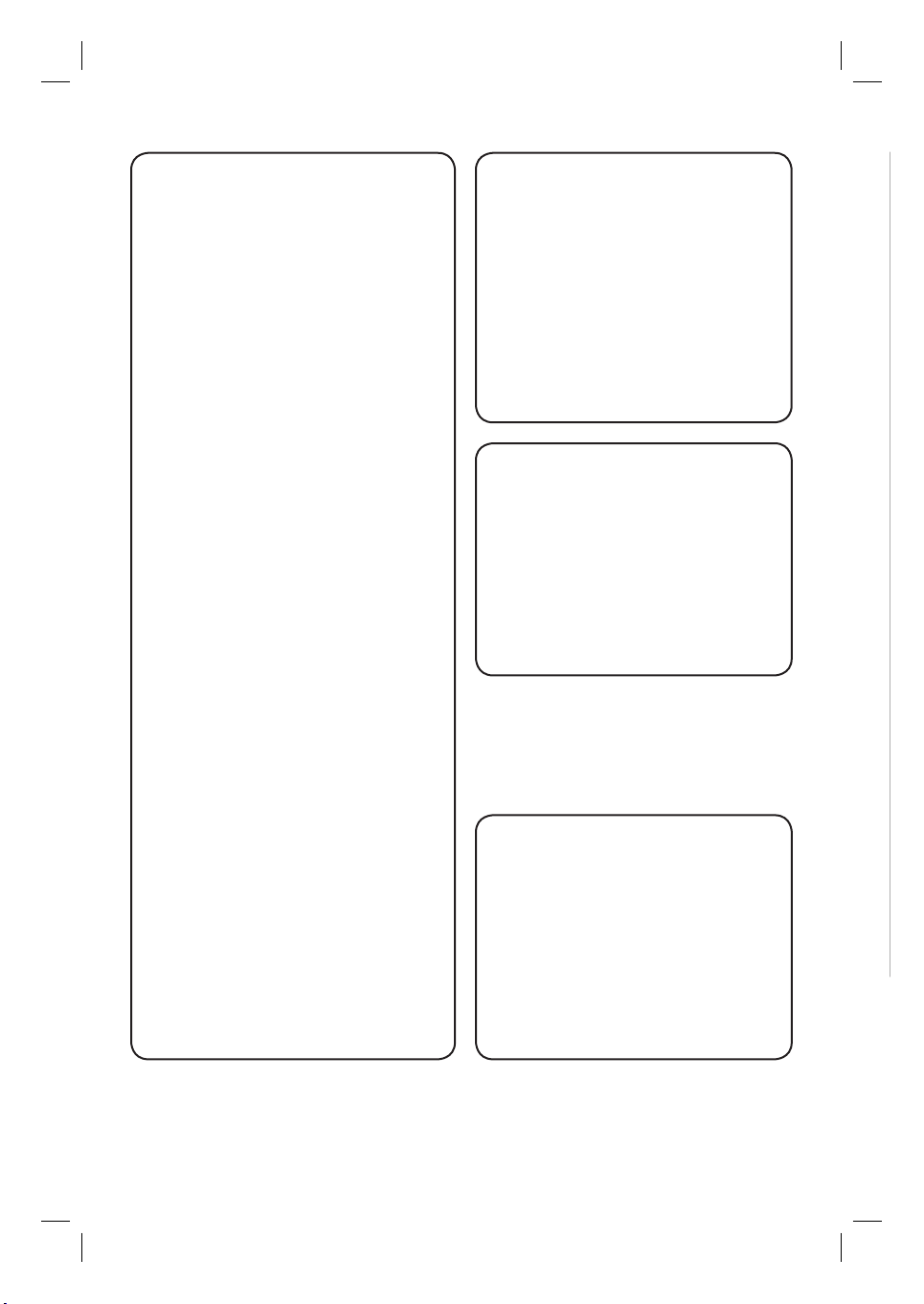
Important notes for users in the
U.K.
Mains plug
This apparatus is tted with an approved 13
Amp plug. To change a fuse in this type of plug
proceed as follows:
1 Remove fuse cover and fuse.
2 Fix new fuse which should be a BS1362
5 Amp, A.S.T.A. or BSI approved type.
3 Re t the fuse cover.
If the tted plug is not suitable for your socket
outlets, it should be cut off and an appropriate
plug tted in its place.
If the mains plug contains a fuse, this should
have a value of 5 Amp. If a plug without a fuse
is used, the fuse at the distribution board
should not be greater than 5 Amp.
Note: The severed plug must be disposed of to
avoid a possible shock hazard should it be
inserted into a 13 Amp socket elsewhere.
How to connect a plug
The wires in the mains lead are coloured with
the following code: blue = neutral (N),
brown = live (L).
z As these colours may not correspond with the
colour markings identifying the terminals in your
plug, proceed as follows:
– Connect the blue wire to the terminal
marked N or coloured black.
– Connect the brown wire to the terminal
marked L or coloured red.
– Do not connect either wire to the earth
terminal in the plug, marked E (or ˛) or
coloured green (or green and yellow).
Before replacing the plug cover, make certain
that the cord grip is clamped over the sheath
of the lead - not simply over the two wires.
Copyright in the U.K.
Recording and playback of material may require
consent. See Copyright Act 1956 and The
Performer’s Protection Acts 1958 to 1972.
Italia
DICHIARAZIONE DI CONFORMITA’
Si dichiara che l’apparecchio DVDR3300H,
DVDR3330H, DVDR5330H Philips risponde
alle prescrizioni dell’art. 2 comma 1 del D.M.
28 Agosto 1995 n. 548.
Fatto a Eindhoven
Philips Consumer Electronics
Philips, Glaslaan 2
5616 JB Eindhoven, The Netherlands
Norge
Typeskilt nnes på apparatens underside.
Observer: Nettbryteren er sekundert
innkoplet. Den innebygde netdelen er
derfor ikke frakoplet nettet så lenge
apparatet er tilsluttet nettkontakten.
For å redusere faren for brann eller elektrisk
støt, skal apparatet ikke utsettes for regn
eller fuktighet.
For Customer Use:
Read carefully the information located at
the bottom or rear of your DVD Recorder
and enter below the Serial No. Retain this
information for future reference.
Model No. HDD & DVD PLAYER/
RECORDER DVDR3300H,
DVDR3330H, DVDR5330H
Serial No. _______________
2
dvdr3300h_eu_cover_17183.indd 2dvdr3300h_eu_cover_17183.indd 2 2005-10-19 9:55:24 AM2005-10-19 9:55:24 AM
Page 3
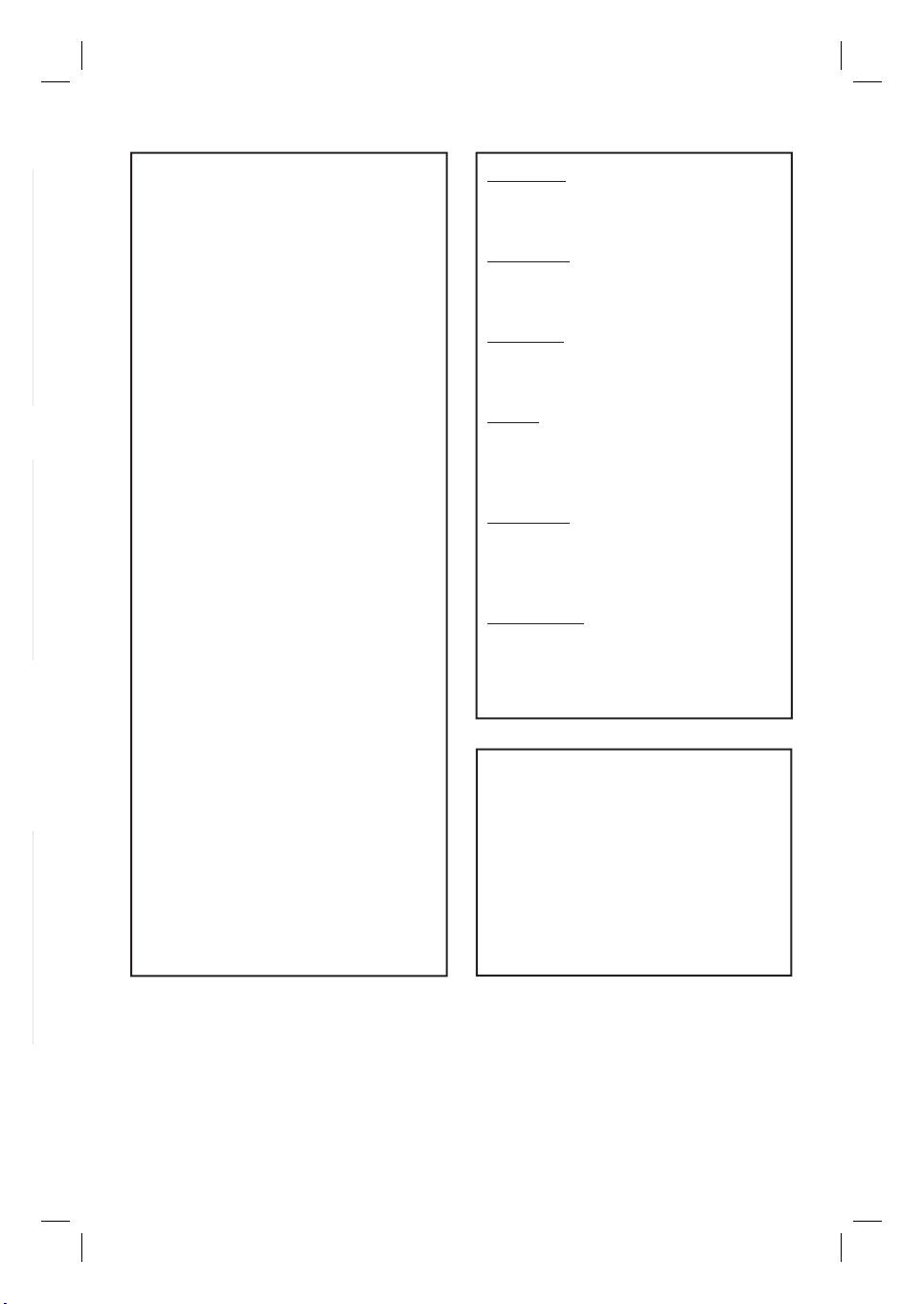
DK
Advarsel: Usynlig laserstråling ved åbning
når sikkerhedsafbrydere er ude af funktion.
Undgå utsættelse for stråling.
Bemærk: Netafbryderen er sekundært
indkoblet og ofbryder ikke strømmen fra
nettet. Den indbyggede netdel er derfor
tilsluttet til lysnettet så længe netstikket
sidder i stikkontakten.
S
Klass 1 laseraparat
Varning! Om apparaten används på annat
sätt än i denna bruksanvisning speci cerats,
kan användaren utsättas för osynlig
laserstrålning, som överskrider gränsen för
laserklass 1.
Observera! Stömbrytaren är sekundärt
kopplad och bryter inte strömmen från
nätet. Den inbyggda nätdelen är därför
ansluten till elnätet så länge stickproppen
sitter i vägguttaget.
SF
Luokan 1 laserlaite
Varoitus! Laitteen käyttäminen muulla kuin
tässä käyttöohjeessa mainitulla tavalla
saattaa altistaa käyttäjän
turvallisuusluokan 1 ylittävälle
näkymättömälle lasersäteilylle.
Oikeus muutoksiin varataan. Laite ei saa
olla alttiina tippu-ja roiskevedelle.
Huom. Toiminnanvalitsin on kytketty
toisiopuolelle, eikä se kytke laitetta irti
sähköverkosta. Sisäänrakennettu verkko-osa
on kytkettynä sähköverkkoon aina silloin,
kun pistoke on pistorasiassa.
CAUTION
VISIBLE AND INVISIBLE LASER
RADIATION WHEN OPEN AVOID
EXPOSURE TO BEAM
ADVARSEL
SYNLIG OG USYNLIG LASERSTRÅLING
VED ÅBNING UNDGÅ UDSÆTTELSE
FOR STRÅLING
VARNING
SYNLIG OCH OSYNLIG
LASERSTRÅLNING NÄR DENNA DEL
ÄR ÖPPNAD BETRAKTA EJ STRÅLEN
VARO!
AVATTAESSA OLET ALTTIINA
NÄKYVÄLLE JA NÄKYMÄTTÖMÄLLE
LASER SÄTEILYLLE. ÄLÄ KATSO
SÄTEESEEN
VORSICHT
SICHTBARE UND UNSICHTBARE
LASERSTRAHLUNG WENN
ABDECKUNG GEÖFFNET NICHT DEM
STRAHL AUSSETSEN
ATTENTION
RAYONNEMENT LASER VISIBLE ET
INVISIBLE EN CAS D’OUVERTURE
EXPOSITION DANGEREUSE AU
FAISCEAU
LASER
Type Semiconductor laser
InGaAlP (DVD)
AIGaAs (CD)
Wave length 658 nm (DVD)
790 nm (CD)
Output Power 30 mW (DVD+RW write)
1.0 mW (DVD read)
1.0 mW (CD read)
Beam divergence 84 degrees (DVD)
61 degrees (CD)
3
dvdr3300h_eu_cover_17183.indd 3dvdr3300h_eu_cover_17183.indd 3 2005-10-19 9:55:24 AM2005-10-19 9:55:24 AM
Page 4
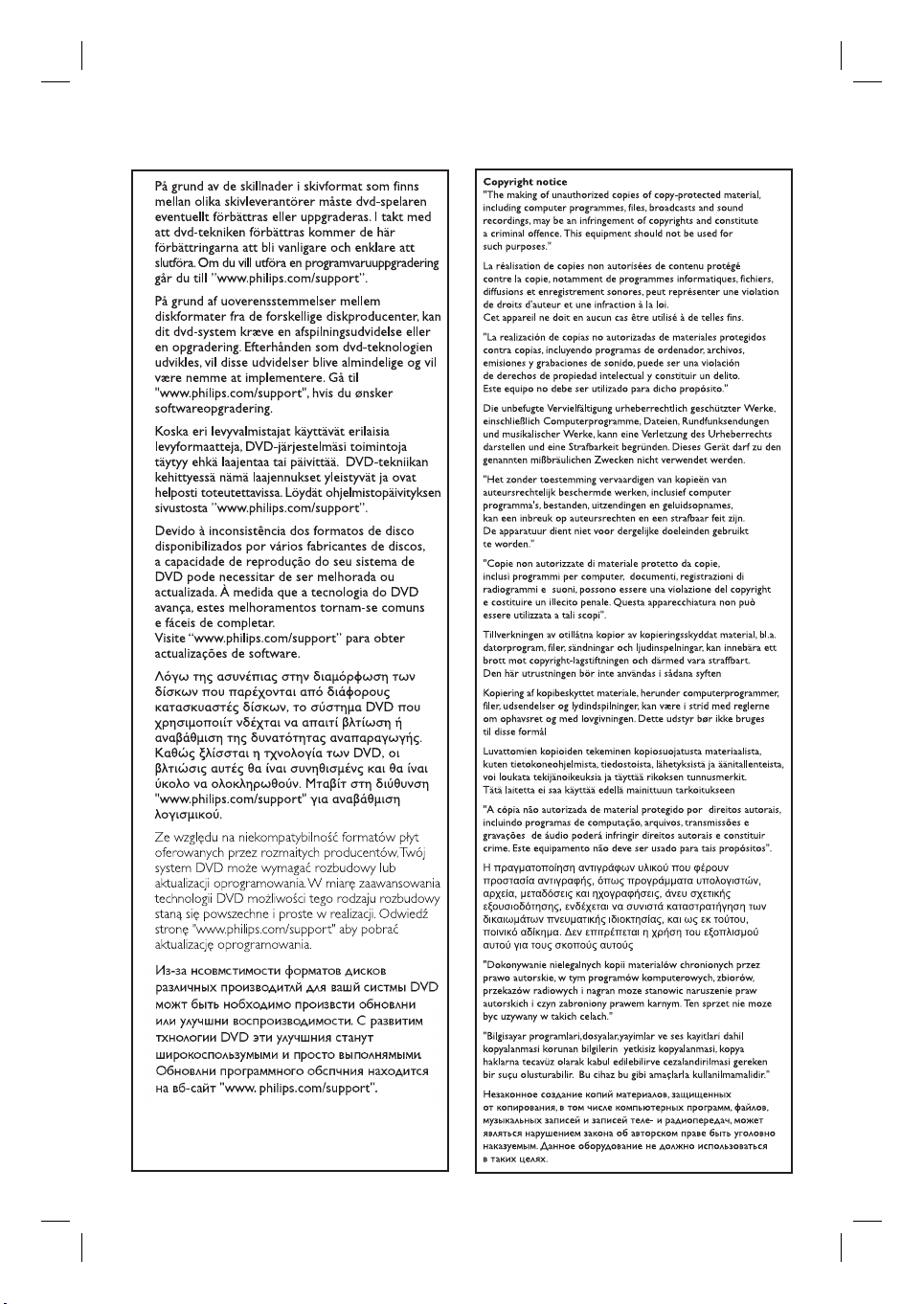
4
T
i
E
M
D
d
D
dvdr3300h_eu_cover_17183.indd 4dvdr3300h_eu_cover_17183.indd 4 2005-10-19 9:55:24 AM2005-10-19 9:55:24 AM
Page 5
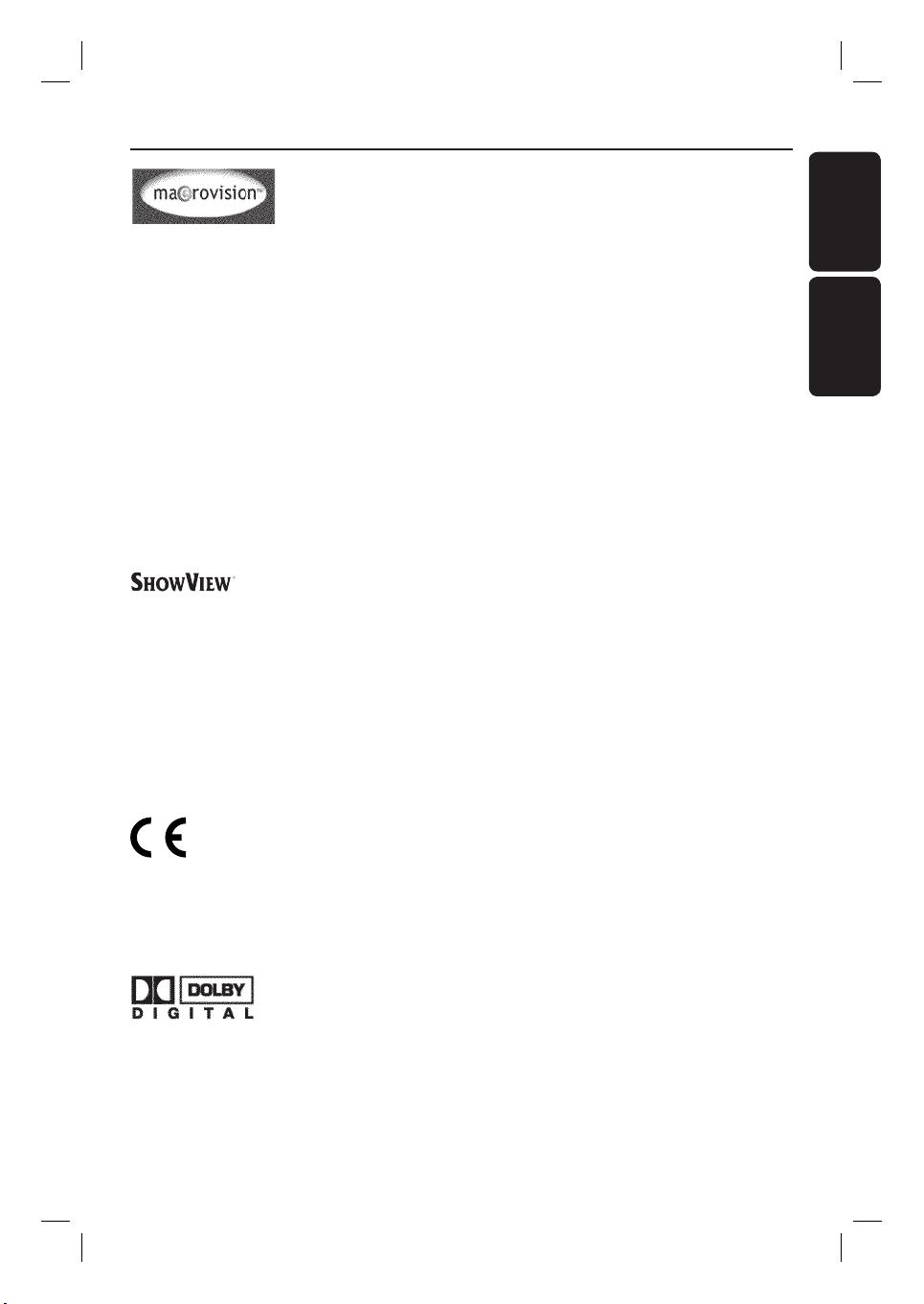
This product incorporates copyright
protection technology that is
protected by US patents and other
intellectual property rights. Use of
this copyright protection technology
must be authorized by Macrovision,
and is intended for home and other
limited viewing uses only unless
otherwise authorized by Macrovision.
Reverse engineering or disassembly is
prohibited.
U.S. Patent Numbers 4,631,603;
4,819,098; 4,907,093; 5,315,448 and
6,516,132.
SHOWVIEW® is a registered trademark
of Gemstar Development Corporation.
SHOWVIEW® is manufactured under
license from Gemstar Development
Corporation.
Index
Polski -------------------------------------------6
PolskiTurkish
Turkish -------------------------------------- 70
This product complies with the radio
interference requirements of the
European Community.
This product complies with
the requirements of the
following directives and
guidelines: 73/23/EEC +
89/336/EEC + 93/68/EEC
Manufactured under license from
Dolby Laboratories. “Dolby” and the
double-D symbol are trademarks of
Dolby Laboratories.
dvdr3300h_eu_cover_17183.indd 5dvdr3300h_eu_cover_17183.indd 5 2005-10-19 9:55:25 AM2005-10-19 9:55:25 AM
Page 6
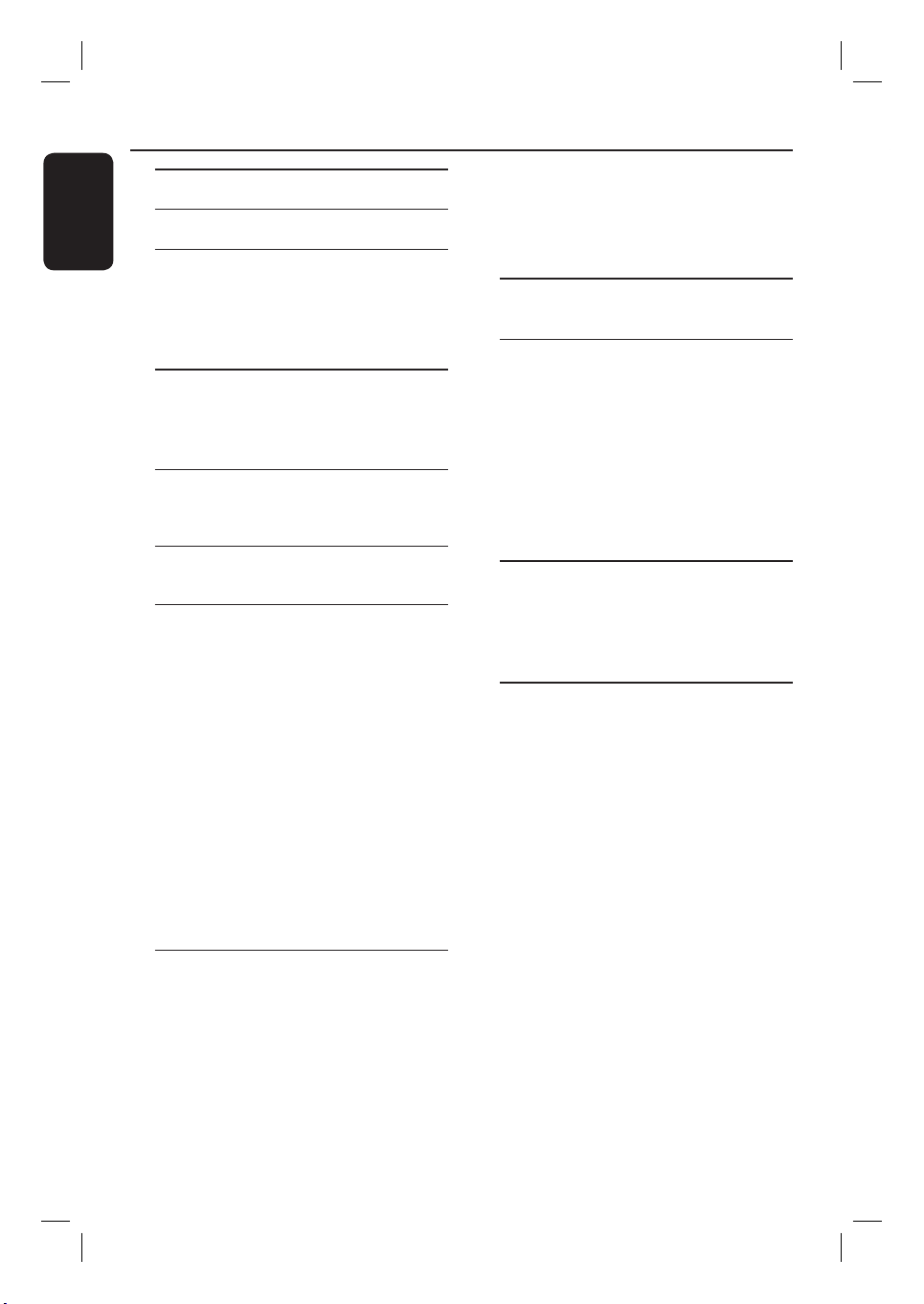
Spis treści
Polski
Funkcje specjalne .................................... 8
Najczęściej zadawane pytania ........ 9
Środki ostrożności i bezpieczeństwo
Instalacja urządzenia .................................... 10
Czyszczenie płyt ........................................... 10
Sposób obchodzenia się z dyskiem
tward ym .......................................................... 10
Informacje ogólne
Wprowadzen ie ...............................................11
Akcesoria dołączone do zestawu .............11
Kody regionalne .............................................11
Pilot zdalnego sterowania ........ 12~13
Sterowanie nagrywarką przy pomocy
pilota zdalnego sterowania .........................14
Jednostka centralna
Gniazda pod klapką .....................................15
Krok 1: Podstawowe połączenia
nagrywarki
Podłączanie przewodów antenowych .... 16
Podłączanie przewodu wideo ................... 17
Podłączanie przewodów audio ................ 18
Opcja 1: Za pomocą gniazda Scart
(najlepsza jakość obrazu) ...........................17
Opcja 2 : Za pomocą gniazda S-Video
(doskonała jakość obrazu) .........................17
Opcja 3: Za pomocą gniazda Video
(CVBS) (dobra jakość obrazu) ................. 17
Podłączanie przewodów audio ................ 18
Opcja 1: Przy użyciu gniazd dźwięku
analog owego .................................................. 18
Opcja 2 : Przy użyciu gniazd dźwięku
cyfrowego (optycznego lub
koncent rycznego ) ........................................18
Krok 2: Połączenia opcjonalne
Podłączanie do odbiornika telewizji
kablowej lub satelitarnej ...........................19
Podłączanie do magnetowidu lub
podobnego urządzenia ................................20
Podłączanie do magnetowidu
i odbiornika telewizji kablowej lub
satelitarnej ...................................................... 21
Opcja 1: Podłączenie przy użyciu
gniazda DV IN ..............................................22
Podłączanie kamery wideo ........................ 22
Opcja 2 : Podłączenie do gniazda
wejściowego S-VIDEO lub VIDEO .........23
Krok 3: Instalacja i konfiguracja ......
...................................................................24 ~25
Posługiwanie się programami
telewizyjnymi
Włączanie wybranego programu
telewi zy jneg o ................................................. 2 6
Funkcja Pause live TV
(Wstrzymanie telewizji na żywo) .............. 26
Funkcja Instant Replay
(Natychmiastowa powtórka) .................... 26
Funkcja FlexTime
(Elastyczne nagrywanie) ............................. 26
Przed rozpoczęciem nagrywania
Informacje na temat tymczasowej
pamięci dysku twardego / paska wideo
buforu czasowego (Time Shift) ................ 27
Domyślne ustawienia nagrywania .....28~29
Nagrywanie na dysku twardymv
Nagrywanie programów telewizyjnych .. 30
Funkcja jednoczesnego nagrywania i
odtw arzania ............................................ 30 ~31
Odtwarzanie z dysku twardego ...............30
Odtwarzanie z pł yty DVD .........................30
Oglądanie obrazu z innego urządzenia ..30
Oglądanie innych programów
telewi zyjnyc h .................................................31
Automatyczne nagrywanie z odbiornika
telewizji satelitarnej ..................................... 31
Oglądanie innych programów
telewi zyjnyc h .................................................31
Nagrywanie z kamery DV ........................32
Nagrywanie z urządzenia zewnętrznego
(kamery / magnetowidu / odtwarzacza
DVD) ............................................................... 33
Informacje o nagrywaniu przy użyciu
zegara programowanego ............................ 34
Nagrywanie z użyciem zegara
programowanego
(system S
HOWVIEW
®
) .............................34~35
6
1_dvdr3300h_eu_pol_17183.indd 61_dvdr3300h_eu_pol_17183.indd 6 2005-10-19 1:34:21 PM2005-10-19 1:34:21 PM
Page 7

Spis treści
Nagrywanie z użyciem zegara
programowanego (ręczne) ........................ 36
Zmienianie/usuwanie nagrywania z
użyciem zegara programowanego .......... 37
Nagrywanie na płytach DVD
Informacje o kopiowaniu ............................ 38
Płyty do nagrywania .................................... 38
Nagrywanie na płycie DVD ....................... 39
Odtwarzanie z dysku twardego
Czynności podstawowe .............................. 40
Odtwarzanie z płyty
Obsługiwane typy płyt ................................ 41
Rozpoczęcie odtwarzania płyty ...............41
Odtwarzanie pł yt DVD Video ..................42
Odtwarzanie pł yt Super Video CD/
Video CD .......................................................42
Odtwarzanie nagranych płyt DVD ..........42
Odtwarzanie pł yt MP3-CD .......................42
Odtwarzanie pł yt zawierających
zdjęcia (pokaz slajdów) ..............................43
Dodatkowe funkcje odtwarzania
Przeszukiwanie do przodu/do tyłu .........44
Korzystanie z opcji trybu odtwarzania .. 44
Korzystanie z opcji tytułu/rozdziału .......45
Wybór tytułu/rozdziału .............................45
Powiększanie obrazu ...................................45
Włączanie odtwarzania poklatkowego ..46
Zmiana kąta ustawienia kamery ..............46
Włączanie odtwarzania w zwolnionym
tempie .............................................................46
Wyszukiwanie według czasu .....................46
Zmiana języka ścieżki dźwiękowej ..........47
Zmiana języka napisów dialogowych ......47
Wybór trybu dźwięku ................................47
Edycja nagrań — płyta DVD do
nagrywania
Informacje na temat edycji na płycie DVD
do nagrywania ............................................... 51
Ekran indeksu obrazów .............................. 51
Zapewnienie zgodności płyty DVD± R/
±RW z nagrywarką .....................................51
Zmiana nazwy płyty ....................................52
Zabezpieczanie płyty ..................................52
Korzystanie z menu ustawień płyty ........ 52
Kasowanie pł yty (tylko płyty
DVD±RW) .....................................................53
Zapewnienie zgodności edytowanej
płyty DVD±RW ...........................................53
Zamknięcie płyty DVD±R w celu jej
odtw arz ania ...................................................53
Korzystanie z menu ustawień tytułu .........54
Zmiana nazwy tytułu ..................................54
Odtwarzanie całego tytułu wraz z
ukrytymi scenami .........................................54
Kasowanie tytułu .........................................54
Korzystanie z menu edycji rozdziałów ... 55
Opcje menu ustawień (Setup)
Korzystanie z menu ustawień (Setup) .... 56
Ustawienia obrazu
..............................................57
Ustawienia językowe .......................................57
Ustawienia dźwięku ...........................................58
Ustawienia funkcji ............................................... 59
Ustawienia instalacji ................................. 6 0~ 61
Aktualizacja oprogramowania
sprzętowego
Instalowanie najnowszego
oprogramowania sprzętowego ................. 62
Dane techniczne .................................... 63
Polski
Edycja nagrań — dysk twardy
Korzystanie z menu edycji tytułu
na dysku twardym ........................................ 48
Zmiana nazwy tytułu ................................. 48
Zabezpieczanie tytułu (nagrania) ........... 48
Usuwanie tytułu z dysku twardego .........49
Korzystanie z menu edycji sceny
na dysku twardym ................................ 49~50
Rozwiązywanie problemów ... 64 ~67
Słowniczek ................................................. 6 8
Symbole/komunikaty na
wyświetlaczu
............................................ 69
7
1_dvdr3300h_eu_pol_17183.indd 71_dvdr3300h_eu_pol_17183.indd 7 2005-10-19 1:39:11 PM2005-10-19 1:39:11 PM
Page 8
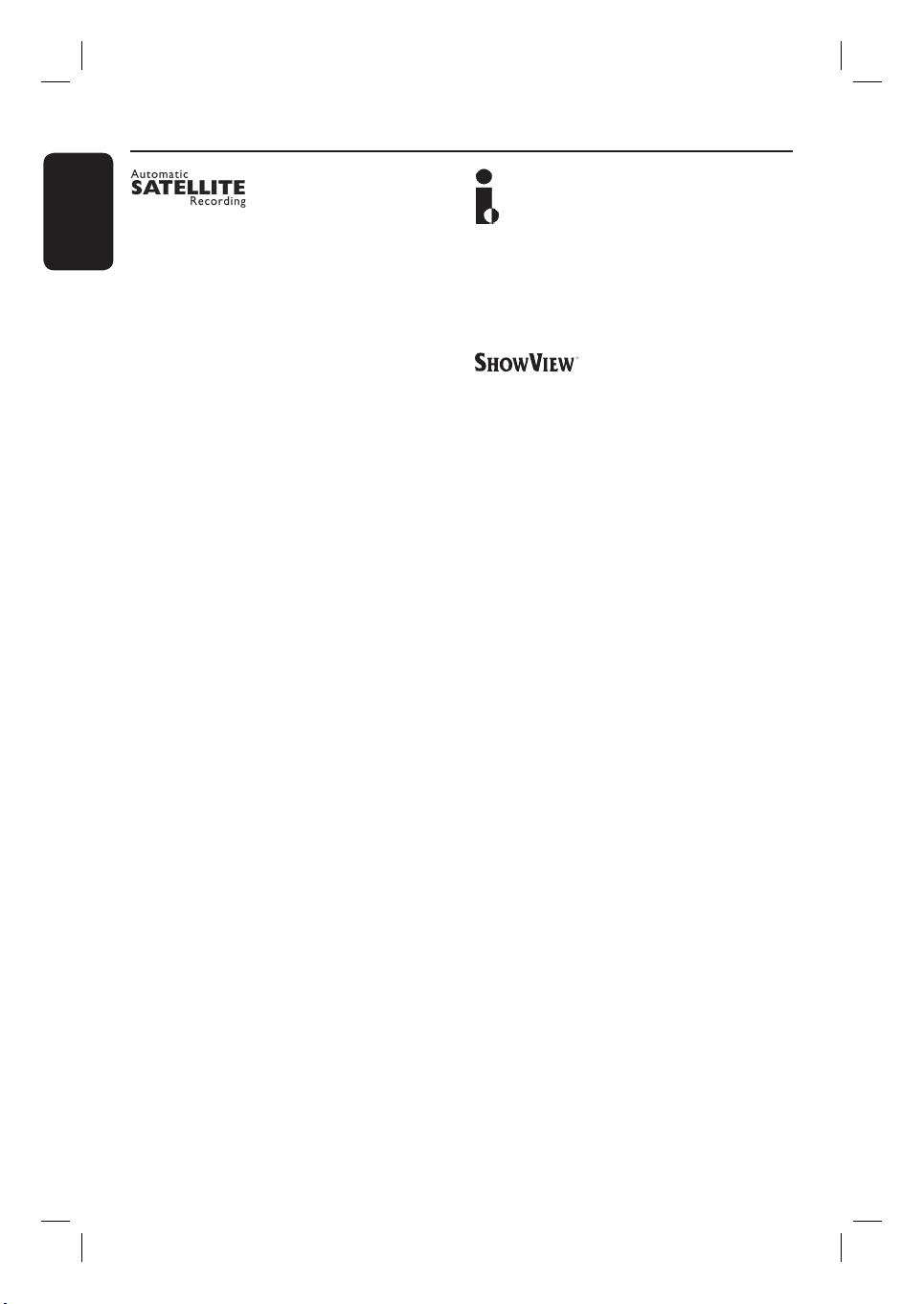
Funkcje specjalne
Polski
(Bufor czasowy)
Ta funkcja umożliwia nagrywanie programów z
odbiornika telewizji satelitarnej lub innego urządzenia.
Należy upewnić się, że urządzenie jest podłączone do
gniazda EXT2- AUX I/O nagrywarki i został ustawiony
zegar urządzenia.
‘Time Shift Buffer’ (Bufor czasowy)
“Time Shift Buffer” Natychmiast po włączeniu
nagrywarki bieżący program telewizyjny zostanie
zapisany w buforze czasowym. Działa on jak
tymczasowa pamięć masowa umożliwiająca
przechowywanie nagrań, a jego zawartość jest
automatycznie kasowana 6 godzin po wyłączeniu
nagrywarki. W celu trwałego zapisania zawartości
bufora na dysku twardym należy zaznaczyć wybraną
pozycję w buforze czasowym, aby nagranie nie zostało
ono skasowane.
‘FlexTime’ (Elastyczne nagrywanie)
Można oglądać lub przewijać program telewizyjny,
którego nagrywanie jeszcze nie dobiegło końca. Nie
trzeba czekać do zakończenia nagrywania, aby móc
rozpocząć odtwarzanie. Można również oglądać jeden
program z dysku twardego i jednocześnie nagrywać
inny program.
‘Instant Replay’ (Natychmiastowa powtórka)
Można dowolnie często powtarzać wybraną scenę
programu telewizyjnego nadawanego na żywo,
naciskając przycisk JUMP BACK na pilocie zdalnego
sterowania. Aby powrócić do programu telewizyjnego
wystarczy nacisnąć przycisk TUNER.
i.LINK jest znany również jako “FireWire” i “IEEE
1394”. Używane jest ono do przesyłania
szerokopasmowego sygnału cyfrowego
wykorzystywanego przez kamery cyfrowe. Sygnały
audio i wideo są przesyłane poprzez pojedynczy kabel.
Jest to łatwy system ustawiania programów dla
nagrywarek. Aby z niego skorzystać, należy wpisać
numer odpowiadający wybranemu programowi
telewizyjnemu. W popularnych magazynach z
programem telewizyjnym numer ten znajduje się obok
nazwy programu.
‘Pause Live TV’ (Wstrzymanie telewizji na żywo)
Programy telewizyjne na żywo pod pełną kontrolą.
Można wstrzymać program, naciskając przycisk
PAUSE i wznowić odtwarzanie od sceny, w której
został wstrzymany, naciskając przycisk PLAY. Aby
powrócić do programu telewizyjnego wystarczy
nacisnąć przycisk TUNER.
8
1_dvdr3300h_eu_pol_17183.indd 81_dvdr3300h_eu_pol_17183.indd 8 2005-10-19 1:34:40 PM2005-10-19 1:34:40 PM
Page 9
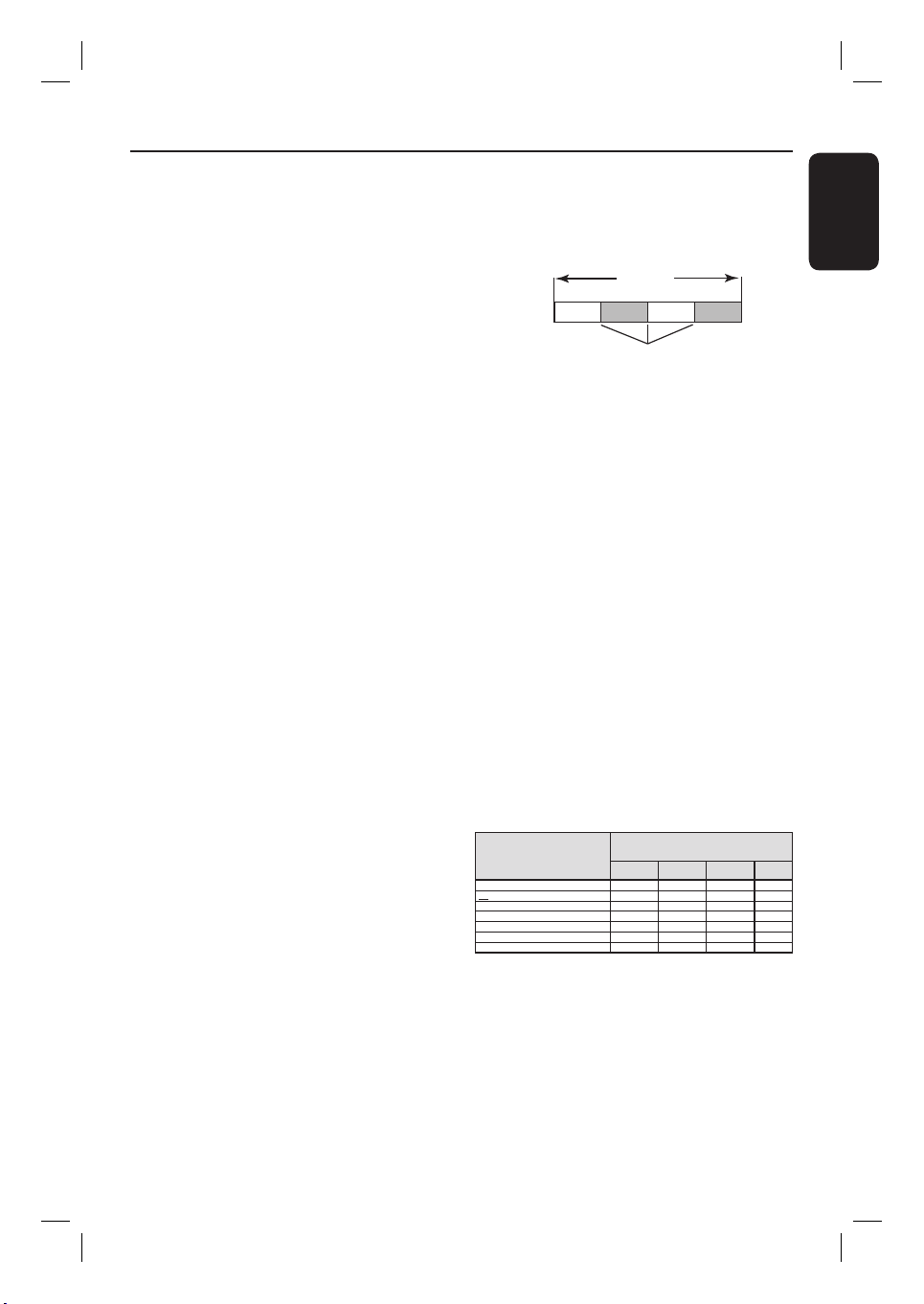
Najczęściej zadawane pytania
Jakich płyt należy używać do nagrywania?
Nagrywać można tylko na płytach DVD±R i
DVD±RW. DVD±R/+RW to obecnie najbardziej
zgodny format płyt DVD do nagrywania, jaki jest
dostępny na rynku. Są one w pełni zgodne z
większością odtwarzaczy DVD oraz napędów DVDROM w komputerach.
Jaka jest pojemność płyty DVD±R/+RW?
4,7 GB, czyli równowartość 6 płyt CD. Na jednej
płycie można zapisać jedną godzinę nagrania o
najwyższej jakości (standard DVD) lub 8 godzin
nagrania o najniższej jakości (standard VHS).
Jaka jest różnica pomiędzy formatami
DVD±R i DVD±RW?
DVD±R to płyta, na której można dokonać
jednokrotnego zapisu, natomiast DVD±RW oznacza
płytę, którą można wielokrotnie kasować i zapisywać
ponownie. W przypadku płyt DVD±R można na
jednej płycie nagrać wiele sesji, ale po jej zapełnieniu
dalsze nagrywanie nie jest możliwe.
Format DVD±RW umożliwia zapisywanie na tej samej
płycie nawet setki razy.
Co oznacza skrót DV?
Łącze DV, nazywane również i.LINK, umożliwia
podłączenie do tej nagrywarki kamery wyposażonej w
złącze DV za pomocą przewodu do przesyłania
dźwięku, obrazu, danych i sygnałów sterujących.
– Ta nagrywarka jest zgodna tylko z kamerami
obsługującymi format DV (DVC-SD). Nie jest zgodna
z cyfrowymi tunerami satelitarnymi i magnetowidami
VHS.
– W danej chwili do nagrywarki można podłączyć
tylko jedną kamerę DV.
– Nie można sterować nagrywarką za pomocą
urządzeń zewnętrznych podłączonych do gniazda DV IN.
Czy można skopiować kasetę VHS lub płytę
DVD z zewnętrznego odtwarzacza?
Tak, ale tylko jeśli kaseta lub płyta nie są chronione
przed kopiowaniem.
Co to są Tytuły i Rozdziały?
Płyta DVD, podobnie jak książka, zawiera Tytuły i
Rozdziały. Tytuł jest zwykle całym filmem i jest
podzielony na Rozdziały, które są poszczególnymi
scenami filmu.
Title
Chapter Chapter Chapter Chapter
chapter markers
Programy nagrane jako poszczególne tytuły mogą, w
zależności od ustawień, składać się z jednego lub kilku
rozdziałów.
W jaki sposób można skonfigurować Tytuły
i Rozdziały?
Nagrywarka automatycznie tworzy nowy Tytuł przy
każdym rozpoczęciu nagrywania. Następnie można
dodawać do nagrania Rozdziały — ręcznie lub
automatycznie (w określonych odstępach).
Co oznacza “zamykanie” płyty?
Zamknięcie płyty blokuje możliwość dalszego
nagrywania; jest wymagane tylko w przypadku płyt
DVD±R. Płyta jest wówczas zgodna z większością
odtwarzaczy DVD. Aby płyta nie została zamknięta,
wystarczy zakończyć nagrywanie i wyjąć płytę. Jeśli na
płycie pozostało nieco miejsca, będzie można
kontynuować jej nagrywanie.
Jaka jest jakość nagrania?
Dostępnych jest kilka poziomów jakości nagrania na
płycie DVD, od trybu “HQ” (1 godzina nagrania o
wysokiej jakości) do trybu “SEP” (8 godzin nagrania o
jakości VHS). Aby wybrać odpowiednią jakość
nagrania, naciśnij przycisk REC MODE na pilocie.
Na dysku twardym lub czystej płycie DVD
o pojemności 4,7 GB można zapisać nawet
Tryb nagrywania
HQ
(wysoka jakość)
SP
(odtwarzanie standardowe)
SPP
(odtwarzanie standardowe Plus)
LP
(odtwarzanie zwolnione)
EP
(odtwarzanie rozszerzone)
SLP
(odtwarzanie super zwolnione)
SEP
(odtwarzanie super rozszerzone)
kilka godzin nagrania.
DVDR3330H
DVDR3300H
HDD
HDD
30
16
60
32
80
40
90
48
120
64
180
96
250
130
DVDR5330H
HDD
50
100
120
150
200
300
400
DVD±R/
DVD±RW
1
2
2.5
3
4
6
8
Polski
9
1_dvdr3300h_eu_pol_17183.indd 91_dvdr3300h_eu_pol_17183.indd 9 2005-10-19 1:34:40 PM2005-10-19 1:34:40 PM
Page 10
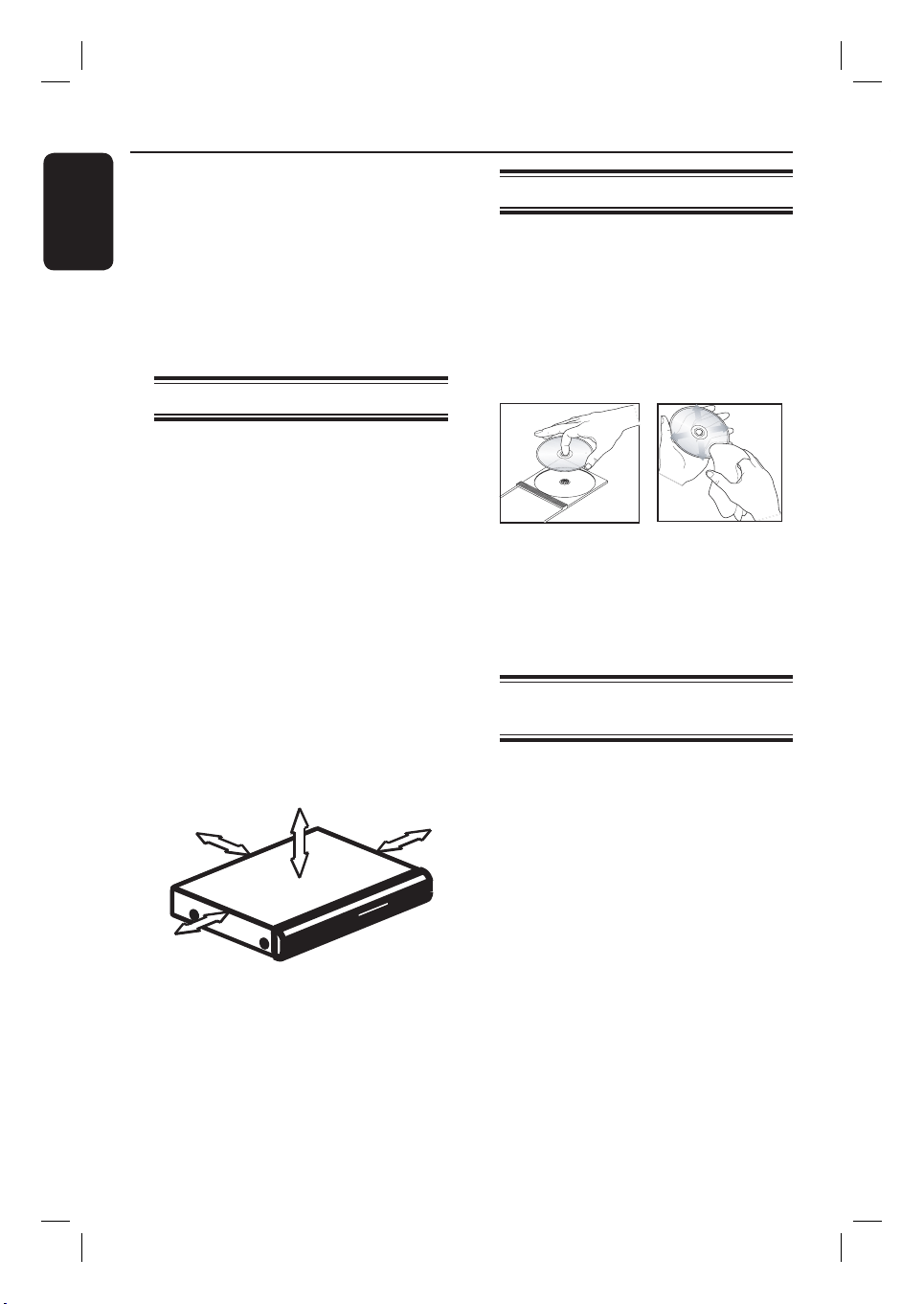
Środki ostrożności i bezpieczeństwo
Polski
UWAGA!
Wysokie napięcie! Nie otwierać pokrywy
urządzenia. Istnieje ryzyko porażenia
prądem.
Urządzenie nie zawiera komponentów,
które wymagałyby wymiany lub naprawy
przez użytkownika. Obsługę serwisową
należy pozostawić wykwalifikowanemu
personelowi.
Instalacja urządzenia
Wybór odpowiedniego miejsca
– Urządzenie należy postawić na płaskiej,
twardej i stabilnej powierzchni. Nie należy
stawiać urządzenia na dywanie.
– Nie umieszczać urządzenia na innych
urządzeniach mogących powodować jego
nagrzewanie (np. amplitunerze lub
wzmacniaczu).
– Nie kłaść żadnych przedmiotów pod
urządzeniem (np. płyt CD, gazet).
– Umieść to urządzenie w pobliżu gniazda
sieci elektrycznej, w miejscu ułatwiającym
dostęp do przewodu zasilającego.
Przestrzeń wentylacyjna
– Aby zapobiec przegrzewaniu się urządzenia,
umieścić je w miejscu o odpowiedniej
wentylacji. W tym celu należy zapewnić co
najmniej 10 cm wolnej przestrzeni z tyłu i z
góry oraz 5 cm z prawej i lewej strony.
5cm (2.3")
10cm (4.5")
5cm (2.3")
Należy unikać wysokiej temperatury,
wilgoci, wody i kurzu.
– Nie narażać urządzenia na kontakt z kapiącą
lub rozlaną wodą.
– Nie wolno stawiać na urządzeniu
potencjalnie niebezpiecznych przedmiotów
(np. naczyń wypełnionych cieczą, zapalonych
świeczek).
10cm (4.5")
Czyszczenie płyt
Przyczyną niektórych problemów (np.
zatrzymanie odtwarzania obrazu, zakłócenia
dźwięku, zniekształcenia obrazu) są zabrudzenia
odtwarzanych płyt. Aby uniknąć tych
problemów, płyty należy regularnie czyścić.
Płytę czyścić ściereczką wykonaną z
mikrowłókien; płytę wycierać od środka ku
zewnętrznej krawędzi, po linii prostej.
UWAGA!
Nie używać rozpuszczalników (np. benzenu),
rozcieńczalników, popularnych środków
czyszczących ani środków antystatycznych w
aerozolu przeznaczonych do płyt analogowych.
Sposób obchodzenia się
z dyskiem twardym
Dysk twardy to delikatne urządzenie, łatwo
podlegające uszkodzeniom ze względu na długi
czas nagrywania i dużą prędkość działania.
– Nie należy przenosić włączonego urządzenia.
– Nie należy odłączać przewodu zasilającego z
gniazda sieciowego w trakcie działania.
– Nie należy używać urządzenia w wyjątkowo
wilgotnych lub gorących warunkach. Może to
doprowadzić do gromadzenia się wilgoci
wewnątrz urządzenia.
Jeśli dysk twardy zostanie uszkodzony,
odtwarzanie i nagrywanie nie będzie możliwe.
W takim przypadku konieczna będzie wymiana
dysku twardego.
UWAGA!
Dysk twardy nie jest dobrym urządzeniem do
trwałego przechowywania zarejestrowanej
zawartości. Radzimy, aby utworzyć kopię
zapasową ważnej zawartości wideo na płycie
DVD.
10
1_dvdr3300h_eu_pol_17183.indd 101_dvdr3300h_eu_pol_17183.indd 10 2005-10-19 1:34:41 PM2005-10-19 1:34:41 PM
Page 11
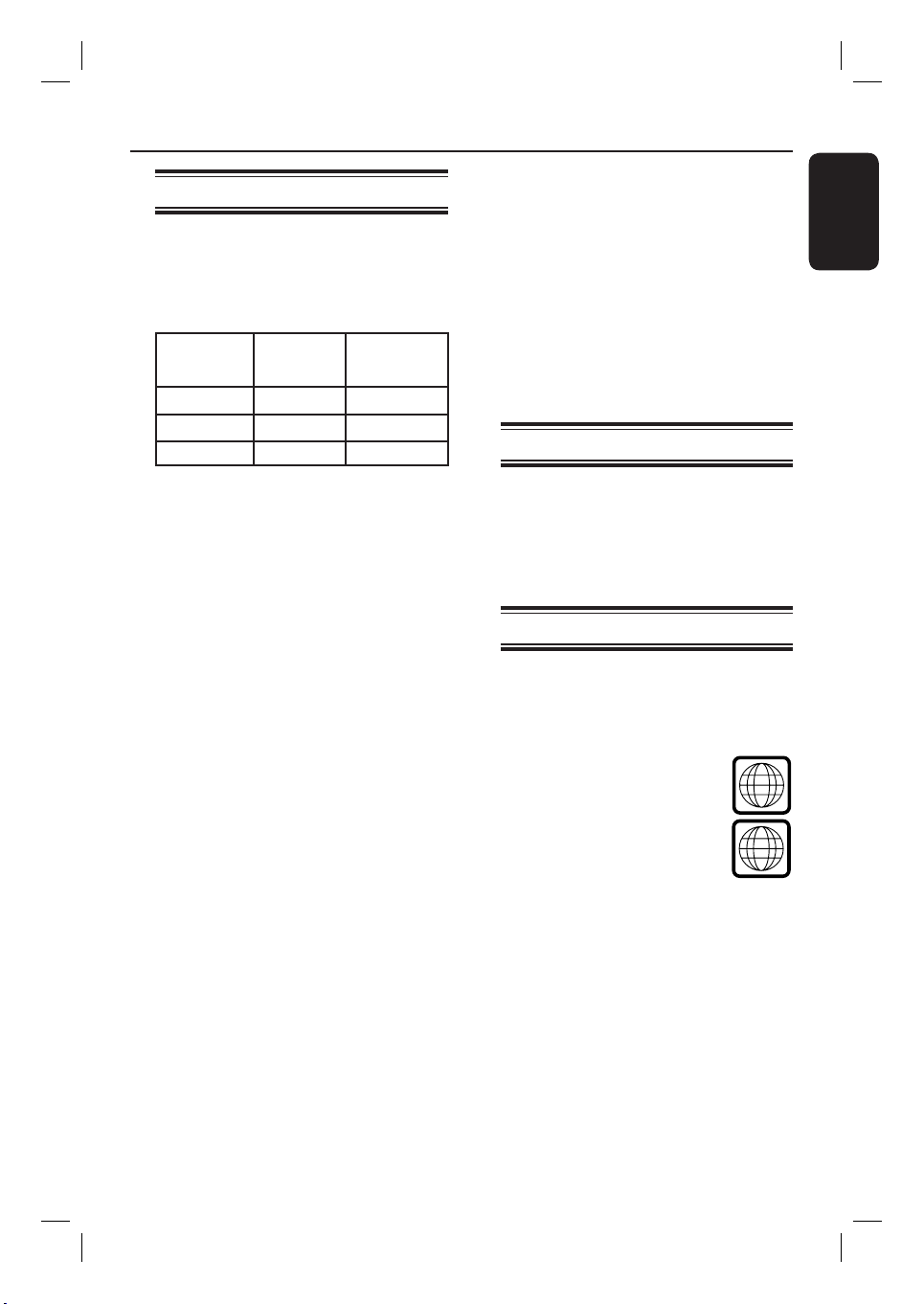
Informacje ogólne
ALL
2
Wprowadzenie
Niniejsza nagrywarka jest wyposażona we
wbudowany dysk twardy (HDD), na którym
można nagrać do 130–400 godzin programu w
trybie nagrywania SEP (Super Extended Play)
— w zależności od modelu.
Model
DVDR3300H
DVDR3330H
DVDR5330H
Połączenie możliwości nagrywania na płytach
DVD oraz na dysku twardym w jednej
nagrywarce daje niezwykłą elastyczność w
kopiowaniu oraz zarządzaniu nagraniami.
Dodatkowo można korzystać z funkcji, takich
jak “FlexTime” (Elastyczne nagrywanie),
“Instant Replay” (Natychmiastowa powtórka)
lub “Pause Live TV” (Wstrzymanie telewizji na
żywo), więcej informacji można znaleźć na
stronie 26.
Przed rozpoczęciem używania tej
nagrywarki należy w trzech prostych
krokach wykonać podstawowe
połączenia i konfigurację urządzenia.
Krok 1: Podstawowe połączenia nagrywarki
Krok 2: Opcjonalne połączenia z innymi
Krok 3: Podstawowa instalacja oraz
Wbudowany
dysk twardy
80 GB
160 GB
250 GB
(strony 16~18)
urządzeniami (strony 19~23)
konfiguracja (strony 24~25)
Maksymalna
liczba godzin
nagrywania
130
250
400
Przydatne wskazówki:
– W razie pytań i problemów, które mogą
pojawić się w trakcie użytkowania, należy zajrzeć
do rozdziału “Rozwiązywanie problemów”.
– Aby uzyskać dodatkową pomoc, należy
zadzwonić do punktu obsługi klienta działającego
w danym kraju. Odpowiednie numery telefonów i
adresy e-mail są podane na ulotce z warunkami
gwarancji.
– Dane identyfikacyjne i znamionowe urządzenia
umieszczono na tabliczce informacyjnej z tyłu lub
na spodzie produktu.
Akcesoria dołączone do zestawu
– Skrócona instrukcja obsługi
– Przewód koncentryczny RF
– Przewód Scart
– Pilot zdalnego sterowania i baterie
Kody regionalne
Filmy DVD przeważnie nie są wydawane
jednocześnie we wszystkich regionach świata,
dlatego wszystkie nagrywarki/odtwarzacze
DVD mają przypisany określony kod regionu.
Niniejsze urządzenie odtwarza
wyłącznie płyty DVD oznaczone
jako Region 2 oraz płyty DVD
przeznaczone do odtwarzania we
wszystkich regionach “ALL”). Płyty
DVD z innych regionów nie mogą
być odtwarzane w tej nagrywarce.
Polski
Przed rozpoczęciem użytkowania nagrywarki
należy poświęcić trochę czasu na zapoznanie
się z niniejszą instrukcją obsługi. Zawiera ona
ważne informacje i uwagi związane z obsługą
urządzenia.
11
1_dvdr3300h_eu_pol_17183.indd 111_dvdr3300h_eu_pol_17183.indd 11 2005-10-19 1:34:41 PM2005-10-19 1:34:41 PM
Page 12
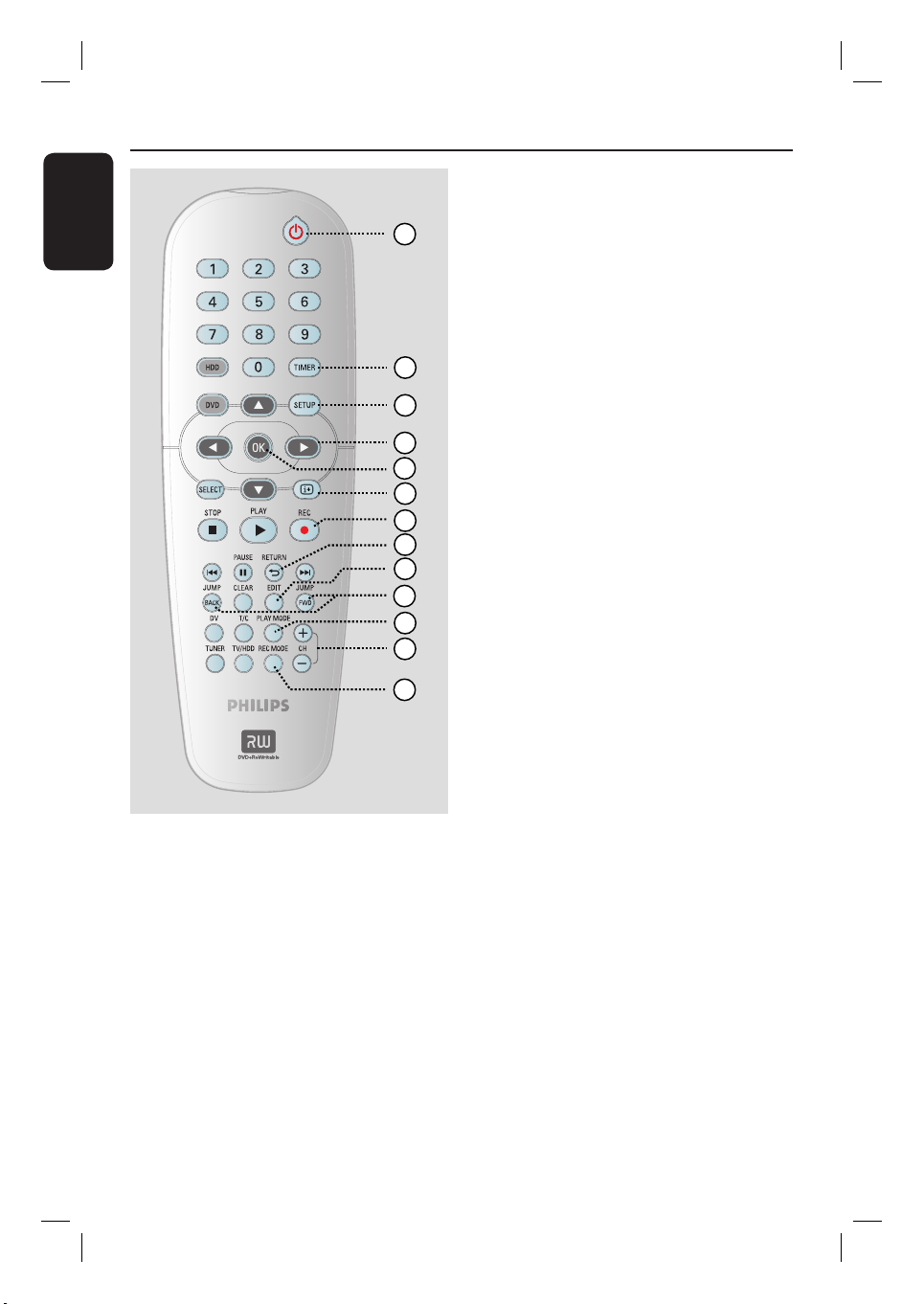
Pilot zdalnego sterowania
Polski
e
OK
– Potwierdzenie wyboru lub wprowadzonej
wartości.
1
2
3
4
5
6
7
8
9
10
11
12
13
– Rozpoczęcie odtwarzania tytułu wybranego w
menu.
f
m
– Podczas pracy w trybie tunera wyświetlany jest
pasek buforu czasowego (Time Shift).
Wskazuje on czas programów telewizyjnych
zapisanych w tymczasowej pamięci na dysku
twardym.
g
REC
– Dostęp do nagranego materiału w celu
h
– Powrót do poprzedniego menu na płycie Video
i
– Wejście/wyjście z menu edycji wideo.
j
– Każde naciśnięcie podczas odtwarzania
przesłania programów telewizyjnych z
tymczasowej pamięci masowej (lub bieżącego
źródła sygnału wideo) na dysk twardy.
RETURN
CD (VCD) i niektórych płytach DVD.
EDIT
JUMP-FWD
powoduje przeskoczenie do przodu o
30 sekund.
JUMP-BACK
– Każde naciśnięcie podczas odtwarzania
powoduje przeskoczenie do tyłu o 30 sekund.
k
PLAY MODE
a
2
– Włączanie nagrywarki lub przełączanie jej w
tryb gotowości.
b
TIMER
– Wejście/wyjście z menu nagrywania z użyciem
zegara programowanego.
c
SETUP
– Otwieranie lub zamykanie menu ustawień
systemu.
d
: Przyciski służące do przesuwania
wskaźnika kursora w lewo lub w prawo.
: Przyciski kursora do poruszania się w
górę/dół.
– Dostęp do opcji trybu odtwarzania.
l
CH +/-
– W trybie tunera: wybór następnego lub
poprzedniego kanału telewizyjnego lub
zewnętrznego źródła sygnału (EXT1, EXT2,
CAM1, CAM2).
m
REC MODE
– Wybór prędkości nagrywania: HQ, SP, SPP, LP,
EP, SLP lub SEP.
Ustawienie to określa jakość nagrywania oraz
wielkość/czas trwania nagrań, jakie zmieszczą
się na dysku twardym lub płycie DVD
przeznaczonej do nagrywania.
12
1_dvdr3300h_eu_pol_17183.indd 121_dvdr3300h_eu_pol_17183.indd 12 2005-10-19 1:34:41 PM2005-10-19 1:34:41 PM
Page 13
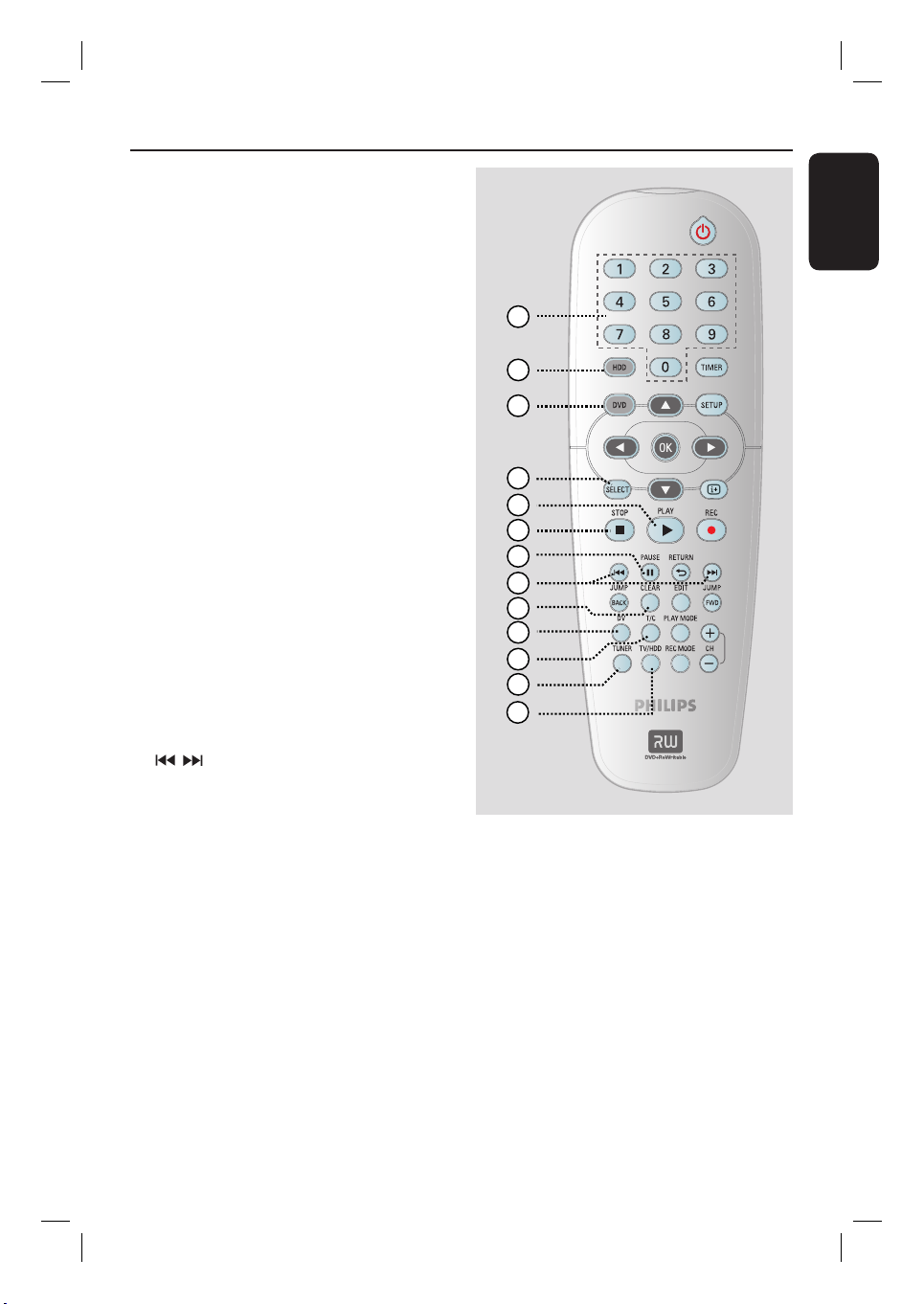
Pilot zdalnego sterowania (ciąg dalszy)
n
Klawiatura numeryczna 0-9
– Wybieranie numeru odtwarzanego rozdziału/
utworu.
– Wybieranie zaprogramowanego kanału tunera
TV nagrywarki.
o
HDD
– Dostęp do menu zawartości dysku twardego.
p
DVD
– Przełączenie do trybu płyty lub wyświetlenie
menu zawartości płyty.
q
SELECT
– Wybór funkcji.
Polski
14
15
16
r
PLAY
– Rozpoczęcie odtwarzania wybranego tytułu/
utworu.
s
STOP
– Zatrzymanie odtwarzania/nagrywania.
– Naciśnięcie i przytrzymanie tego przycisku
t
PAUSE
– Wstrzymanie odtwarzania lub nagrywania.
– Każde kolejne naciśnięcie przycisku powoduje
u
– Przejście do poprzedniego lub następnego
– Naciśnięcie i przytrzymanie tego przycisku
– W trybie wstrzymania: wyszukiwanie do
v
CLEAR
– Kasowanie ustawienia zegara programowanego.
– Usuwanie tytułu z dysku twardego.
– Usuń nagranie.
w
DV
– Przełączenie kamery podłączonej do gniazda
x
T/C
– Wejście z menu narzędzi Tytuł/Rozdział.
powoduje otwarcie lub zamknięcie szuflady
na płytę.
Å
przesunięcie obrazu o jedną klatkę do przodu.
rozdziału/utworu.
powoduje uruchomienie funkcji przewijania na
podglądzie do przodu lub do tyłu.
przodu/do tyłu w zwolnionym tempie.
DV IN w tryb aparatu fotograficznego.
Nagrania zostaną zapisane bezpośrednio na
dysku twardym.
17
18
19
20
21
22
23
24
25
26
y
TUNER
– Przełączenie nagrywarki w tryb tunera
(kanał TV).
z
TV/HDD
(Dostępny tylko w przypadku podłączenia
telewizora do gniazda EXT1 TO TV-I/O SCART).
– Przełączenie w celu wyświetlenia obrazu z
urządzenia podłączonego do gniazda
EXT2 AUX-I/O SCART tej nagrywarki
podczas nagrywania programu telewizyjnego.
– Przełączanie pomiędzy trybem nagrywarki i
telewizora, jeśli sygnał z gniazda
EXT2 AUX-I/O SCART nie jest dostępny.
13
1_dvdr3300h_eu_pol_17183.indd 131_dvdr3300h_eu_pol_17183.indd 13 2005-10-19 1:34:41 PM2005-10-19 1:34:41 PM
Page 14

Pilot zdalnego sterowania (ciąg dalszy)
–
–
–
–
–
–
–
–
–
Polski
Wkładanie baterii
3
1
2
A
Otwórz komorę baterii.
B
Włóż dwie baterie typu R06 lub AA zgodnie z
oznaczeniami biegunów (+-) znajdującymi
się w komorze.
C
Zamknij pokrywę.
Ostrzeżenie!
– Wyjmij baterie, jeśli są wyczerpane lub
nie zamierzasz używać pilota przez
dłuższy czas.
– Nie należy używać różnych baterii
(starych i nowych, zwykłych i
alkalicznych itp.).
– Baterie zawierają substancje
chemiczne, dlatego po rozładowaniu
należy je usunąć w sposób zgodny z
przepisami.
Sterowanie nagrywarką przy
pomocy pilota zdalnego sterowania
A
Skieruj pilot zdalnego sterowania bezpośrednio
w kierunku czujnika podczerwieni (IR)
umieszczonego na przednim panelu.
B
Wybierz źródło, którym chcesz sterować
naciskając przycisk TUNER, HDD lub DVD.
C
Następnie wybierz żądaną funkcję (np. , ).
14
1_dvdr3300h_eu_pol_17183.indd 141_dvdr3300h_eu_pol_17183.indd 14 2005-10-19 1:34:42 PM2005-10-19 1:34:42 PM
Page 15
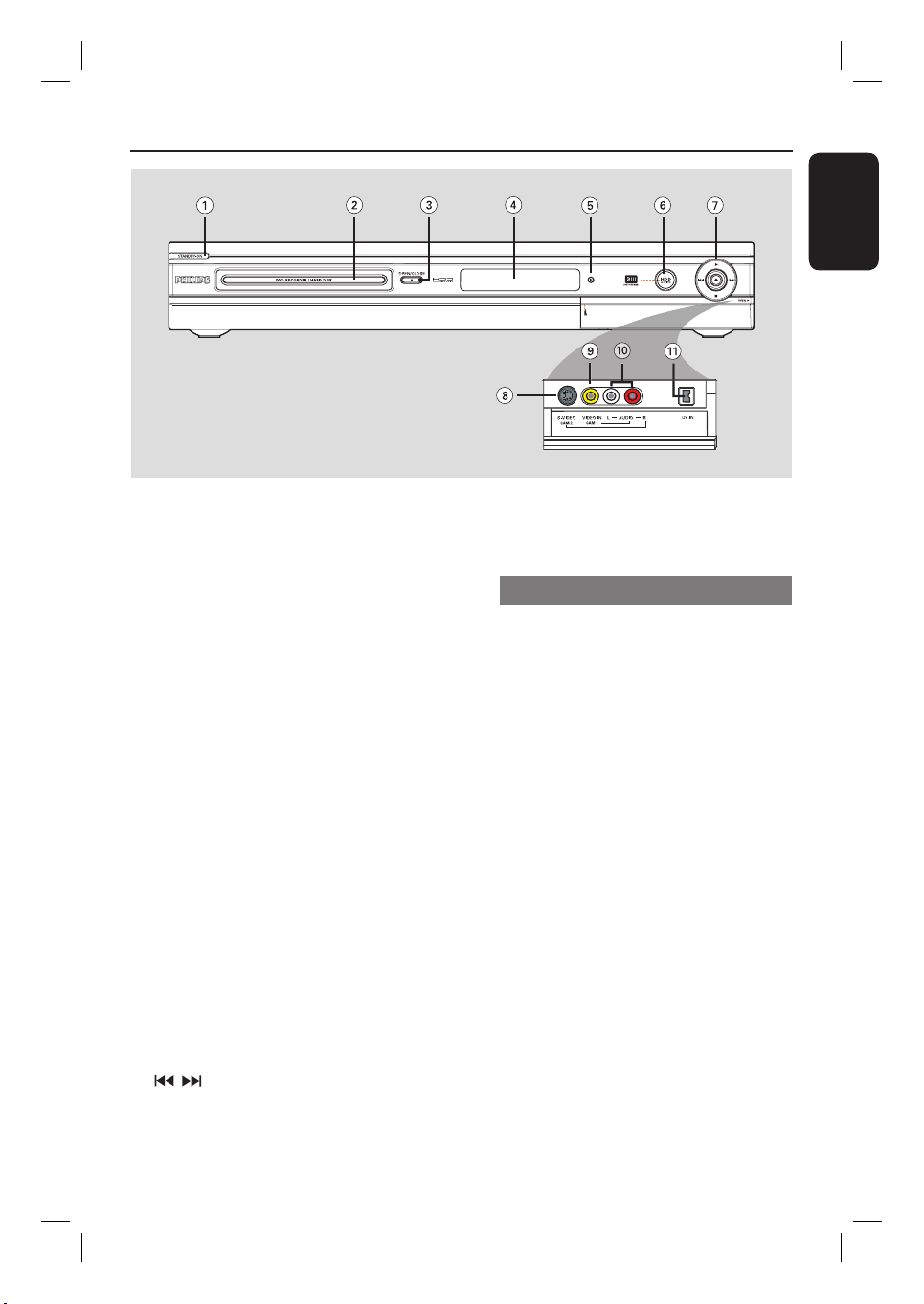
a
STANDBY-ON 2
– Włączanie nagrywarki lub przełączanie jej w
tryb gotowości.
b
Szuflada odtwarzacza
c
OPEN CLOSE ç
– Otwieranie lub zamykanie szuflady odtwarzacza.
d
Wyświetlacz
– Wyświetla informacje na temat bieżącego
stanu nagrywarki.
e
iR (Czujnik podczerwieni)
– Skieruj pilota zdalnego sterowania w kierunku
tego czujnika.
f
Wskaźnik aktywności dysku
twardego HDD Active
– Świeci po włączeniu nagrywarki.
g
– Dostęp do nagranego materiału w celu
przesłania programów telewizyjnych z
tymczasowej pamięci masowej (lub bieżącego
źródła sygnału wideo) na dysk twardy.
– Świeci podczas nagrywania na dysku twardym
lub płycie DVD.
– Rozpoczęcie odtwarzania wybranego tytułu/
utworu.
– Pomija poprzedni następny rozdział/utwór.
Przytrzymanie wciśniętego przycisku umożliwia
wyszukiwanie do przodu/do tyłu.
Jednostka centralna
– Zatrzymanie odtwarzania/nagrywania.
Gniazda pod klapką
Otwórz klapkę w miejscu napisu OPEN
umieszczonego w prawym narożniku
przedniego panelu.
h
S-VIDEO
– Wejście S-video dla kamery lub magnetowidu
SVHS/Hi8.
W trybie tunera naciśnięcie przycisku
CH +/- na pilocie zdalnego sterowania
umożliwia wybranie źródła wejściowego
“CAM2”.
i
VIDEO
– Wejście wideo dla kamery lub magnetowidu.
W trybie tunera naciśnięcie przycisku
CH +/- na pilocie zdalnego sterowania
umożliwia wybranie źródła wejściowego
“CAM1”.
j
L/R AUDIO
– Wejście dźwięku dla kamery lub urządzenia
audio-wideo podłączonego do gniazda
S-VIDEO lub VIDEO.
k
DV IN
– Wejście dla kamery cyfrowej lub innego
zgodnego urządzenia. Naciśnij przycisk DV na
pilocie zdalnego sterowania podczas używania
tego źródła wejściowego.
Polski
15
1_dvdr3300h_eu_pol_17183.indd 151_dvdr3300h_eu_pol_17183.indd 15 2005-10-19 1:34:42 PM2005-10-19 1:34:42 PM
Page 16
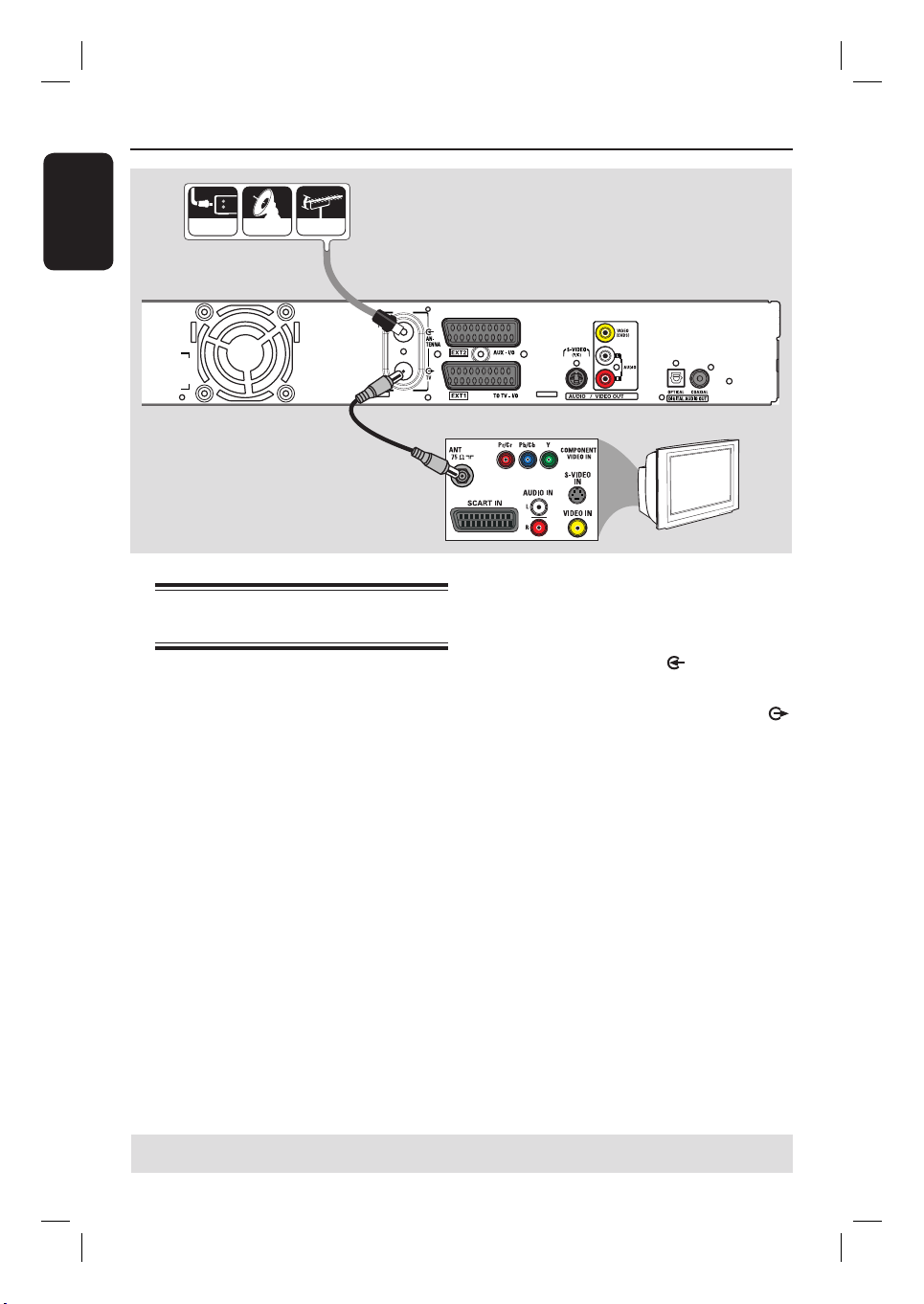
Krok 1: Podstawowe połączenia nagrywarki
Polski
Satellite
Cable
Podłączanie przewodów
antenowych
Te połączenia umożliwiają oglądanie i
nagrywanie programów TV przy użyciu
nagrywarki. Jeśli sygnał antenowy jest
dostępny z odbiornika telewizji kablowej lub
satelitarnej, aby oglądać lub nagrywać
programy TV, należy włączyć dane urządzenie.
Sposób podłączania do magnetowidu,
odbiornika telewizji kablowej lub satelitarnej
został opisany na stronach 19~21.
Antenna
A
B
A
Podłącz przewód antenowy / przewód z
sygnałem kablowej sieci telewizyjnej (lub
przewód z gniazda {RF OUT lub TO TV}
odbiornika telewizji kablowej lub satelitarnej)
do gniazda ANTENNA nagrywarki.
B
Za pomocą dołączonego przewodu
koncentrycznego RF połącz gniazdo TV
nagrywarki z gniazdem antenowym
telewizora (lub gniazdem oznaczonym jako
VHF/UHF RF IN).
Pomocna wskazówka:
– W zależności od aktualnego sposobu
podłączenia kanału telewizyjnego (bezpośrednio
do anteny, do odbiornika telewizji kablowej lub do
magnetowidu), przed wykonaniem opisanych
powyżej połączeń konieczne może być odłączenie
niektórych przewodów.
TV
WSKAZÓWKA: Przed wykonaniem lub zmianą połączeń upewnij się, że wszystkie urządzenia są odłączone od gniazda
zasilania.
16
1_dvdr3300h_eu_pol_17183.indd 161_dvdr3300h_eu_pol_17183.indd 16 2005-10-19 1:34:42 PM2005-10-19 1:34:42 PM
Page 17
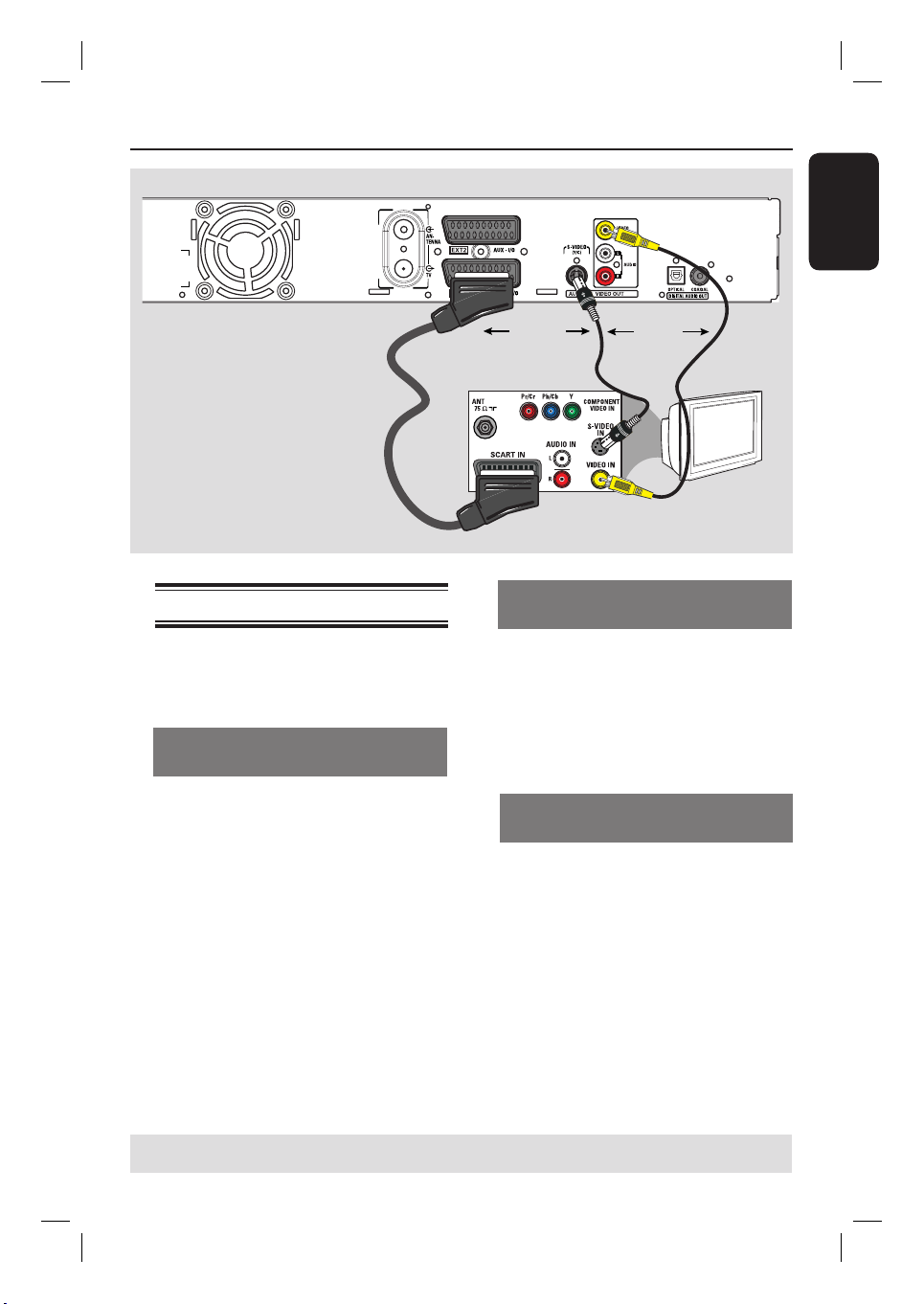
Krok 1: Podstawowe połączenia nagrywarki (ciąg dalszy)
Polski
Podłączanie przewodu wideo
To połączenie umożliwia oglądanie obrazu z
płyt odtwarzanych w nagrywarce.
Wystarczy wybrać jedną z opcji poniżej.
Opcja 1: Za pomocą gniazda Scart
(najlepsza jakość obrazu)
Za pomocą przewodu Scart połącz gniazdo
EXT1 TO TV-I/O nagrywarki z
odpowiednim gniazdem wejściowym SCART
telewizora.
Przydatne wskazówki:
– Jeśli na ekranie telewizora wyświetli się menu
wyboru gniazda SCART, wybierz “VCR” jako
źródło dla gniazda SCART.
– Gniazdo EXT2 AUX-I/O przeznaczone jest
wyłącznie dla dodatkowych urządzeń.
LUB
Opcja 2Opcja 1
LUB
Opcja 3
TV
Opcja 2: Za pomocą gniazda
S-Video (doskonała jakość obrazu)
Za pomocą przewodu S-video (niedołączonego
do zestawu) połącz gniazdo S-VIDEO (Y/C)
nagrywarki z gniazdem wejściowym S-Video
(lub oznaczonym jako Y/C lub S-VHS)
telewizora.
Aby dźwięk był słyszalny, wymagane
jest połączenie audio, patrz strona 18.
Opcja 3: Za pomocą gniazda Video
(CVBS) (dobra jakość obrazu)
Za pomocą kompozytowego przewodu wideo
(koloru żółtego — niedołączony do zestawu)
połącz gniazdo VIDEO (CVBS) nagrywarki z
wejściowym gniazdem wideo (lub oznaczonym
jako A/V In, Video In, Composite lub
Baseband) telewizora.
Aby dźwięk był słyszalny, wymagane
jest połączenie audio, patrz strona 18.
WSKAZÓWKA: Przed wykonaniem lub zmianą połączeń upewnij się, że wszystkie urządzenia są odłączone od gniazda
zasilania.
17
1_dvdr3300h_eu_pol_17183.indd 171_dvdr3300h_eu_pol_17183.indd 17 2005-10-19 1:34:42 PM2005-10-19 1:34:42 PM
Page 18
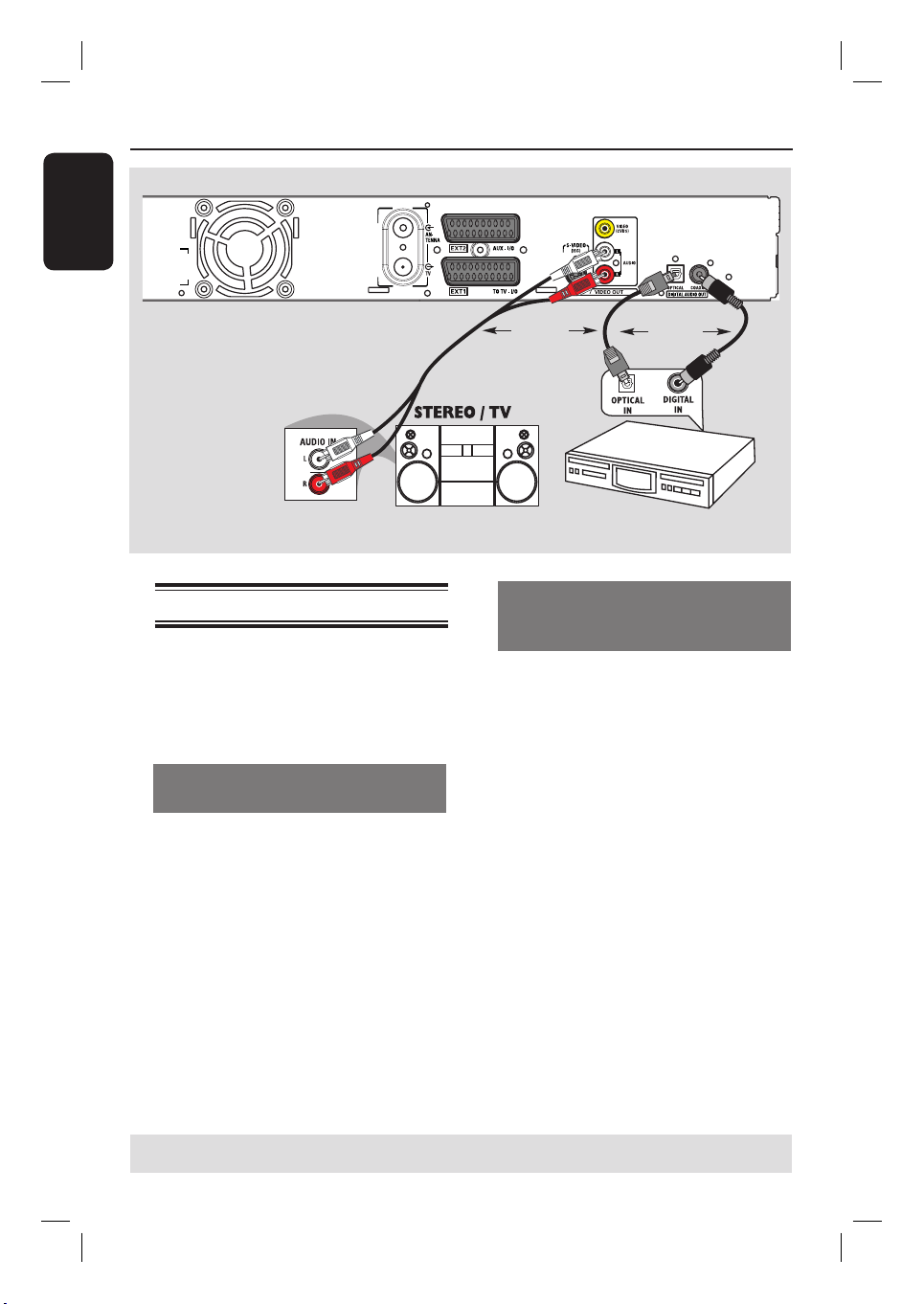
Krok 1: Podstawowe połączenia nagrywarki (ciąg dalszy)
Polski
LUB
Opcja 1
Wzmacniacz/odbiornik AV
Podłączanie przewodów audio
To połączenie umożliwia słuchanie dźwięku z
płyt odtwarzanych w nagrywarce.
Jeśli nagrywarka jest podłączona do telewizora
za pomocą przewodu Scart, wykonywanie tego
połączenia nie jest konieczne.
Opcja 1: Przy użyciu gniazd
dźwięku analogowego
Podłączenie nagrywarki do dwukanałowego
odbiornika lub zestawu stereofonicznego
(miniwieży lub telewizora) umożliwia słuchanie
dźwięku w systemie stereofonicznym.
Za pomocą przewodów audio (czerwone/białe
końcówki — niedołączone do zestawu) połącz
gniazda AUDIO L/R z odpowiednimi
gniazdami wejściowymi podłączonego
urządzenia.
WSKAZÓWKA: W celu wykonania połączenia dla opcji 2 należy dokonać odpowiednich ustawień dla cyfrowego
wyjścia audio, patrz strona 58. W przeciwnym przypadku dźwięk może być niesłyszalny lub zbyt głośny.
Opcja 2: Przy użyciu gniazd
dźwięku cyfrowego (optycznego
lub koncentrycznego)
Nagrywarkę można podłączyć do wzmacniacza
lub amplitunera AV w celu uzyskania
wielokanałowego dźwięku przestrzennego.
Za pomocą przewodu koncentrycznego
(niedołączony do zestawu) połącz gniazdo
COAXIAL-DIGITAL AUDIO OUT z
odpowiednim gniazdem wejściowym
urządzenia (lub oznaczonym jako COAXIAL
IN lub DIGITAL IN) podłączonego urządzenia.
– wzmacniacza lub amplitunera A/V z
cyfrowym dekoderem dźwięku wielokanałowego
– amplitunera z dwukanałowym cyfrowym
dekoderem stereo (PCM).
LUB
Przy pomocy przewodu światłowodowego
(niedostarczonego w zestawie) połącz gniazdo
OPTICAL-DIGITAL AUDIO OUT z
optycznym gniazdem wejściowym
podłączonego urządzenia.
Upewnij się, że oba wtyki są wsunięte do
końca (do usłyszenia kliknięcia).
Zdejmij pokrywki ochronne z gniazda
optycznego. Przechowuj pokrywki w
bezpiecznym miejscu.
LUB
Opcja 2
18
1_dvdr3300h_eu_pol_17183.indd 181_dvdr3300h_eu_pol_17183.indd 18 2005-10-19 1:34:42 PM2005-10-19 1:34:42 PM
Page 19
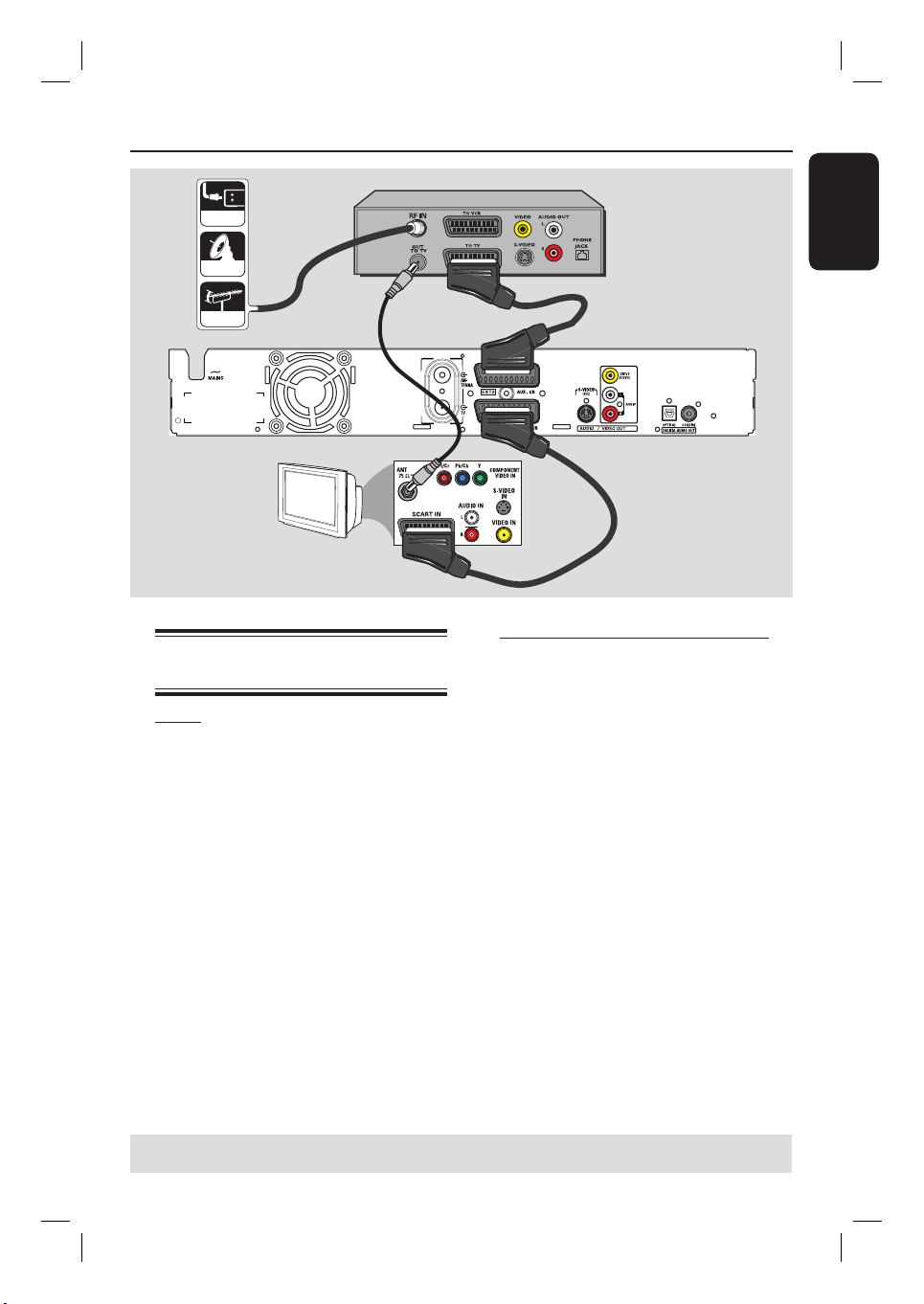
Krok 2: Połączenia opcjonalne
Cable
Satellite
A
Antenna
TV
Podłączanie do odbiornika
telewizji kablowej lub satelitarnej
Opcja 1
Jeśli odbiornik telewizji kablowej lub
satelitarnej jest wyposażony tylko w
wyjściowe gniazdo antenowe (RF OUT
lub TO TV), skorzystaj z części “Podłączanie
przewodów antenowych” na stronie 16.
Tylna część odbiornika
telewizji kablowej lub
satelitarnej (przykład)
C
B
Opcja 2 (jak pokazano na powyższej ilustracji)
Jeśli odbiornik telewizji kablowej lub
satelitarnej jest wyposażony w gniazdo
wyjściowe Scart
A
Pozostaw istniejące połączenie pomiędzy
odbiornikiem telewizji kablowej lub satelitarnej
a telewizorem.
B
Za pomocą przewodu Scart połącz gniazdo
EXT1 TO TV-I/O nagrywarki z
odpowiednim gniazdem wejściowym SCART
telewizora.
C
Za pomocą drugiego przewodu Scart połącz
gniazdo EXT2 AUX-I/O nagrywarki z
gniazdem wyjściowym Scart (lub oznaczonym
jako TV OUT lub TO TV) odbiornika telewizji
kablowej lub satelitarnej.
Polski
WSKAZÓWKA: Urządzenie podłączone do gniazda EXT 2 AUX-I/O będzie przekazywało sygnał wideo oraz audio
przez gniazdo EXT 1 TO TV-I/O i będą one odtwarzane na telewizorze.
19
1_dvdr3300h_eu_pol_17183.indd 191_dvdr3300h_eu_pol_17183.indd 19 2005-10-19 1:34:43 PM2005-10-19 1:34:43 PM
Page 20
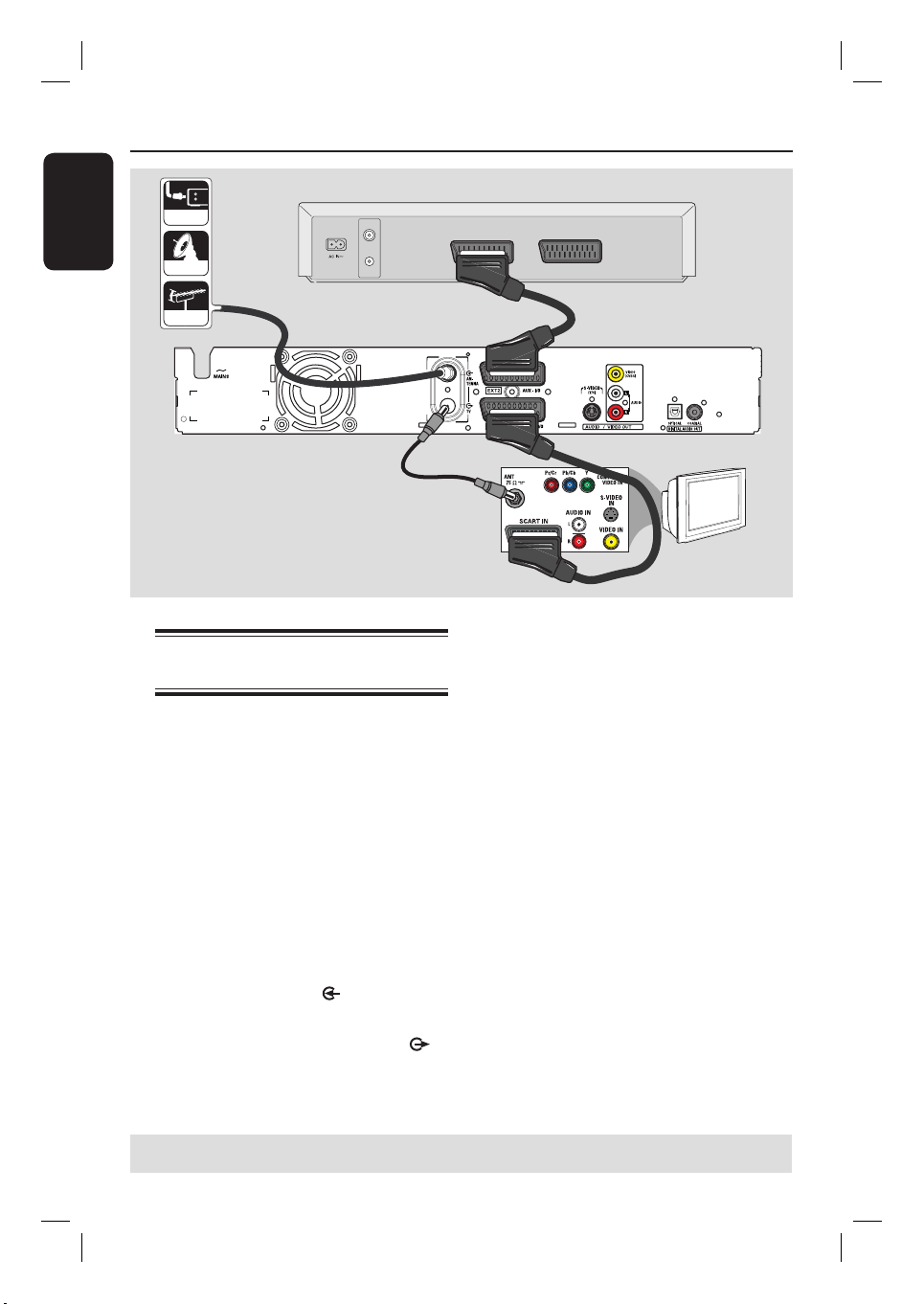
Krok 2: Połączenia opcjonalne (ciąg dalszy)
Polski
Cable
Satellite
A
Antenna
VHF/UHF
RF IN
VHF/UHF
RF OUT
B
Podłączanie do magnetowidu
lub podobnego urządzenia
To połączenie umożliwia nagrywanie materiału
z kaset wideo na dysku twardym oraz
odtwarzanie kaset wideo, gdy nagrywarka jest
wyłączona.
Tylna część magnetowidu (przykład)
SCART OUT
SCART IN
D
C
C
Za pomocą przewodu Scart połącz gniazdo
EXT1 TO TV-I/O nagrywarki z
odpowiednim gniazdem wejściowym SCART
telewizora.
D
Za pomocą drugiego przewodu Scart połącz
gniazdo EXT2 AUX-I/O nagrywarki z
gniazdem wyjściowym Scart (lub oznaczonym
jako TV OUT lub TO TV) magnetowidu.
TV
WAŻNE!
Ta nagrywarka w pełni zastępuje
wszystkie funkcje magnetowidu.
Wystarczy odłączyć wszystkie przewody
od magnetowidu.
Przydatne wskazówki:
– Większość dostępnych na rynku kaset wideo i
płyt DVD jest zabezpieczona przed kopiowaniem i
nie można ich przegrywać.
– Podłącz nagrywarkę bezpośrednio do
telewizora. Jeśli sygnał przesyłany jest pośrednio
A
Podłącz przewód antenowy / przewód z
sygnałem kablowej sieci telewizyjnej (lub
przewód z gniazda {RF OUT lub TO TV}
odbiornika telewizji kablowej lub satelitarnej)
(przez magnetowid lub inne urządzenie), jakość
obrazu może być niska, co związane jest z
systemem zabezpieczeń przed kopiowaniem
zastosowanym w tej nagrywarce.
do gniazda ANTENNA nagrywarki.
B
Za pomocą dołączonego przewodu
koncentrycznego RF połącz gniazdo TV
nagrywarki z gniazdem antenowym telewizora
(lub gniazdem oznaczonym jako VHF/UHF
RF IN).
WSKAZÓWKA: Inne możliwe połączenia mogą być opisane w instrukcji użytkownika podłączonego urządzenia.
20
1_dvdr3300h_eu_pol_17183.indd 201_dvdr3300h_eu_pol_17183.indd 20 2005-10-19 1:34:43 PM2005-10-19 1:34:43 PM
Page 21

Krok 2: Połączenia opcjonalne (ciąg dalszy)
Odbiornik telewizji
satelitarnej lub kablowej
Cable
Satellite
A
Antenna
Podłączanie do magnetowidu
i odbiornika telewizji
kablowej lub satelitarnej
A
Pozostaw istniejące połączenie pomiędzy
odbiornikiem telewizji kablowej lub satelitarnej
a telewizorem.
B
Za pomocą dołączonego przewodu
koncentrycznego RF połącz wyjściowe gniazdo
antenowe (RF OUT) odbiornika telewizji
kablowej lub satelitarnej z gniazdem
ANTENNA nagrywarki.
C
Za pomocą drugiego przewodu
koncentrycznego RF połącz gniazdo TV
nagrywarki z wejściowym gniazdem
antenowym telewizora.
D
Za pomocą przewodu Scart połącz gniazdo
EXT1 TO TV-I/O nagrywarki z odpowiednim
gniazdem wejściowym SCART telewizora.
B
C
F
Magnetowid
E
D
E
Za pomocą drugiego przewodu Scart połącz
gniazdo EXT2 AUX-I/O nagrywarki z
gniazdem wyjściowym Scart (lub oznaczonym
jako TV OUT lub TO TV) magnetowidu.
F
Za pomocą drugiego przewodu Scart połącz
gniazdo wejściowe Scart (oznaczone jako TV
IN lub TO DECODER) magnetowidu z
gniazdem wyjściowym Scart (lub oznaczonym
jako TV OUT lub TO VCR) odbiornika
telewizji kablowej lub satelitarnej.
Polski
WSKAZÓWKA: Przed wykonaniem lub zmianą połączeń upewnij się, że wszystkie urządzenia są odłączone od gniazda
zasilania.
21
1_dvdr3300h_eu_pol_17183.indd 211_dvdr3300h_eu_pol_17183.indd 21 2005-10-19 1:34:43 PM2005-10-19 1:34:43 PM
Page 22

Krok 2: Połączenia opcjonalne (ciąg dalszy)
Polski
Przydatne wskazówki:
Podłączanie kamery wideo
Przednie gniazda nagrywarki można
wykorzystać w celu skopiowania nagrań z
kamery. Gniazda te znajdują się pod klapką po
prawej stronie i umożliwiają wygodne
podłączenie kamery.
– Przy pomocy gniazda DV IN możesz podłączyć
nagrywarkę do komputera domowego
wyposażonego w cyfrowe wyjście wideo. Komputer
musi posiadać złącze IEEE 1394 Firewire.
– Nie można nagrywać na kamerze materiału z
nagrywarki przy użyciu gniazda DV IN nagrywarki.
Opcja 1: Podłączenie przy użyciu
gniazda DV IN
Skorzystaj z tego sposobu, jeśli posiadasz
kamerę cyfrową pracującą w formacie DV lub
Digital8. Gniazdo DV spełnia standard
połączenia i.Link. Ten typ podłączenia zapewnia
najlepszą jakość obrazu.
Za pomocą przewodu i.LINK ze złączem
4-stykowym (niedołączony do zestawu) połącz
gniazdo DV IN nagrywarki z odpowiednim
gniazdem DV OUT w kamerze.
Naciśnij przycisk DV na pilocie zdalnego
sterowania podczas używania tego źródła
wejściowego.
WSKAZÓWKA: Inne możliwe połączenia mogą być opisane w instrukcji użytkownika podłączonego urządzenia.
22
1_dvdr3300h_eu_pol_17183.indd 221_dvdr3300h_eu_pol_17183.indd 22 2005-10-19 1:34:44 PM2005-10-19 1:34:44 PM
Page 23

Krok 2: Połączenia opcjonalne (ciąg dalszy)
A
Polski
Opcja 2: Podłączenie do gniazda
wejściowego S-VIDEO lub VIDEO
Użyj gniazda S-VIDEO, jeśli posiadasz kamerę
Hi8 lub S-VHS(C). Ten typ połączenia
zapewnia bardzo dobrą jakość obrazu.
Inną możliwością jest użycie gniazda VIDEO,
jeśli posiadana kamera ma tylko pojedyncze
wyjście wideo (Composite Video, CVBS).
Ten typ podłączenia zapewnia dobrą jakość
obrazu.
A
Połącz gniazdo S-VIDEO na przednim panelu
nagrywarki z odpowiednim gniazdem
wyjściowym S-VHS w kamerze.
Naciśnij przycisk TUNER na pilocie
zdalnego sterowania, a następnie za pomocą
przycisków CH +/- wybierz opcję
“CAM 2” jako źródło sygnału wejściowego.
LUB
B
LUB
Połącz gniazdo VIDEO na przednim panelu
nagrywarki z odpowiednim gniazdem
wyjściowym Video w kamerze.
Naciśnij przycisk TUNER na pilocie
zdalnego sterowania, a następnie za pomocą
przycisków CH +/- wybierz opcję „CAM
1” jako źródło sygnału wejściowego.
B
Za pomocą przewodu audio (czerwone/białe
końcówki, nie dołączony do zestawu) połącz
gniazda AUDIO L/R na przednim panelu
nagrywarki DVD z gniazdami wyjściowymi
audio w kamerze.
WSKAZÓWKA: Inne możliwe połączenia mogą być opisane w instrukcji użytkownika podłączonego urządzenia.
23
1_dvdr3300h_eu_pol_17183.indd 231_dvdr3300h_eu_pol_17183.indd 23 2005-10-19 1:34:44 PM2005-10-19 1:34:44 PM
Page 24

Krok 3: Instalacja i konfiguracja
Polski
Przy pierwszym włączeniu tej nagrywarki na
ekranie telewizora zostanie wyświetlone menu
podstawowej instalacji. Przy jego pomocy
łatwo dostosujesz podstawowe ustawienia
nagrywarki, np. kanały TV, opcje językowe.
WAŻNE!
Podstawowe ustawienia instalacyjne
należy wykonać przed włożeniem płyty
w celu odtwarzania lub nagrywania.
Przed wykonaniem podstawowej
instalacji szuflada na płytę nie będzie się
wysuwać.
OK
A
Naciśnij przycisk STANDBY-ON 2, aby
włączyć nagrywarkę.
B
Włącz w telewizorze kanał umożliwiający
obiór sygnału z nagrywarki (np. “EXT”, “0”,
“AV”).
Możesz przejść do kanału 1 na telewizorze,
a następnie naciskać na pilocie zdalnego
sterowania od telewizora przycisk
przełączający kanał wstecz do momentu
wyświetlenia menu na ekranie telewizora.
SETUP
C
Za pomocą przycisków zaznacz opcje z
menu i naciśnij przycisk OK, aby uzyskać do
nich dostęp.
D
Za pomocą przycisków zaznacz
odpowiednie ustawienie i naciśnij przycisk OK,
aby zatwierdzić.
{ Audio }
Wybierz język odtwarzanej płyty. Jeśli wybrany
język nie jest dostępny na płycie DVD,
odtwarzany będzie język ustawiony na płycie jako
domyślny.
{ Subtitle } (Napisy dialogowe)
Wybierz język odtwarzanych napisów
dialogowych. Jeśli wybrany język nie jest dostępny
na płycie DVD, odtwarzany będzie język
ustawiony na płycie jako domyślny.
{ Menu }
Wybierz język menu, który ma być używany w
menu ekranowym tej nagrywarki.
{ Country } (Kraj)
Wybierz kraj, w którym się znajdujesz, aby
umożliwić automatyczne dostrojenie programów.
{ TV shape } (Format obrazu)
Wybierz odpowiedni format obrazu podłączonego
telewizora.
16:9
4:3 Letterbox
Please Choose Settings
Audio
Subtitle
Menu
Country
TV Shape
Press SETUP to continue
WSKAZÓWKA: Po zakończeniu podstawowej instalacji można zmienić lub zaktualizować ustawienia za pomocą menu
konfiguracji systemu, patrz strony 56~61.
English
OFF
English
Austria
4:3 PanScan
E
Po wprowadzeniu wszystkich danych, naciśnij
na pilocie przycisk SETUP, aby kontynuować.
Zostanie wyświetlony komunikat
przypominający o podłączeniu anteny.
4:3 PanScan
24
1_dvdr3300h_eu_pol_17183.indd 241_dvdr3300h_eu_pol_17183.indd 24 2005-10-19 1:34:44 PM2005-10-19 1:34:44 PM
Page 25

Krok 3: Instalacja i konfiguracja (ciąg dalszy)
Uwaga: Upewnij się, że wszystkie urządzenia
(telewizor, odbiornik satelitarny/dekoder
telewizji kablowej) są prawidłowo podłączone
do nagrywarki oraz są włączone. Funkcja
wyszukiwania kanałów wykryje sygnał
antenowy i zapisze w pamięci wszystkie
dostępne programy TV.
F
Naciśnij ponownie przycisk OK, aby rozpocząć
automatyczne programowanie kanałów.
Zakończenie tej czynności może potrwać
kilka minut.
Na ekranie telewizora zostanie podana
liczba znalezionych kanałów.
Auto Install Channels
Please wait.... Searching for channels
This operation may take about 20 minutes
00 Channels found
Press STOP to save.
W przypadku nieznalezienia żadnego kanału:
– Po wykonaniu podstawowej konfiguracji
spróbuj wykonać automatyczną instalację
kanałów telewizyjnych, patrz strona 60.
G
Po zakończeniu wyszukiwania kanałów naciśnij
przycisk SETUP, aby je zapisać.
Zostanie wyświetlone menu daty i godziny.
H
Nagrywarka automatycznie wykrywa pierwszy
dostępny kanał nadający informacje o dacie i
godzinie.
Jeśli informacja jest nieprawidłowa, za
pomocą przycisków należy wybrać inny
kanał telewizyjny do zastosowania z funkcją
automatycznego ustawiania zegara lub wybrać
przycisk { Off } (Wył.) i ustawić datę i godzinę
ręcznie.
I
Potwierdź ustawienie daty i godziny, naciskając
przycisk SETUP, aby zapisać ustawienia i
zamknąć menu
Podstawowa instalacja została
zakończona. Nagrywarka jest gotowa do
użytku!
Polski
Set Date and Time
Clock Preset
Day Month Year
00
Date
00:00
Time
Press SETUP to save and exit
WSKAZÓWKA: Po zakończeniu podstawowej instalacji można zmienić lub zaktualizować ustawienia za pomocą menu
konfiguracji systemu, patrz strony 56~61.
001
00
00
/
/
25
1_dvdr3300h_eu_pol_17183.indd 251_dvdr3300h_eu_pol_17183.indd 25 2005-10-19 1:34:45 PM2005-10-19 1:34:45 PM
Page 26

Posługiwanie się programami telewizyjnymi
Polski
Włączanie wybranego
programu telewizyjnego
TUNER
A
Włącz w telewizorze kanał umożliwiający obiór
sygnału z nagrywarki (np. “EXT”, “0”, “sAV”).
B
Naciśnij przycisk STANDBY-ON, aby
włączyć nagrywarkę.
Jeśli na ekranie nie zostanie wyświetlony
żaden program telewizyjny, naciśnij przycisk
TUNER na pilocie zdalnego sterowania.
C
Użyj przycisku CH +/-, aby wybrać kanał
telewizyjny.
Wybrany kanał telewizyjny zostanie
wyświetlony w oknie stanu.
Aktywne programy telewizyjne zostaną
automatycznie zapisane w tymczasowej
pamięci dysku twardego nagrywarki.
Informacje są wyświetlane na pasku buforu
czasowego (Time Shift).
CH +/-
Funkcja Pause live TV
(Wstrzymanie telewizji na żywo)
Podczas oglądania ulubionego programu
telewizyjnego może zajść konieczność
oderwania się od telewizora. Można wtedy
zatrzymać program, naciskając przycisk
PAUSE
następnie wznowić odtwarzanie, naciskając
przycisk PLAY . Funkcja działa tak, jakby to
użytkownik sterował transmisją.
Aby powrócić do programu telewizyjnego
wystarczy nacisnąć przycisk TUNER.
na pilocie zdalnego sterowania, a
Å
Funkcja Instant Replay
(Natychmiastowa powtórka)
Podczas oglądania programu telewizyjnego na
żywo można nacisnąć przycisk JUMP BACK
na pilocie, aby cofnąć program o 30 sekund i
obejrzeć powtórkę.
Aby powrócić do programu telewizyjnego
wystarczy nacisnąć przycisk TUNER.
Funkcja FlexTime
(Elastyczne nagrywanie)
Nie trzeba czekać do zakończenia nagrywania,
aby móc rozpocząć odtwarzanie.
Podczas pracy w trybie nagrywania naciskaj
przycisk na pilocie zdalnego sterowania,
aby powrócić do początku nagrania i
Pasek buforu czasowego (Time Shift) można
wyświetlić lub ukryć, naciskając przycisk m na
pilocie zdalnego sterowania.
Więcej informacji na temat tymczasowej
pamięci dysku twardego (Time Shift
Buffer) można znaleźć na następnej
stronie.
rozpocząć od tego miejsca odtwarzanie.
26
1_dvdr3300h_eu_pol_17183.indd 261_dvdr3300h_eu_pol_17183.indd 26 2005-10-19 1:34:45 PM2005-10-19 1:34:45 PM
Page 27

Przed rozpoczęciem nagrywania
Informacje na temat
tymczasowej pamięci dysku
twardego / paska wideo buforu
czasowego (Time Shift)
Natychmiast po włączeniu nagrywarki bieżący
program telewizyjny zostanie zapisany w
buforze czasowym na dysku twardym (Time
Shift Buffer); można zapisać do 6 godzin
programu.
Wyświetlany na ekranie pasek buforu
czasowego będzie wskazywał stan i czas
programów telewizyjnych zapisanych w
tymczasowej pamięci dysku twardego.
Pasek można wyświetlić lub ukryć, naciskając
przycisk m na pilocie zdalnego sterowania.
Pasek buforu czasowego obejmuje następujące
informacje:
a Pozostałe miejsce w pamięci tymczasowej.
b Pozycje wybrane do nagrania na dysku
twardym (oznaczone na czerwono).
c Godzina rozpoczęcia programu telewizyjnego.
Po przekroczeniu 6 godzin początek nagrania
zostanie usunięty, a godzina rozpoczęcia
zostanie odpowiednio zmieniona.
d Aktualna pozycja i czas odtwarzania.
e Godzina zakończenia nagrania w buforze.
Ostrzeżenie!
Tymczasowa pamięć dysku twardego
umożliwia zapisanie maksymalnie 6 godzin
programu telewizyjnego. Po naciśnięciu
przycisku STANDBY-ON w celu wyłączenia
nagrywarki cała zawartość zostanie skasowana.
Oprócz tego, następujące działania również
spowodują usunięcie zawartości tymczasowej
pamięci dysku twardego:
– Naciśnięcie przycisku DV lub REC MODE
na pilocie zdalnego sterowania.
– Wybranie opcji { Setup } (Ustawienia) z
menu ustawień.
This will clear Time Shift Video Bar
Press OK to continue
Cancel
i) Aby skasować zawartość tymczasowej
pamięci dysku twardego, naciśnij przycisk
OK na pilocie, aby wybrać z menu opcję
{ Press OK to continue } (Naciśnij
przycisk OK, aby kontynuować) LUB
ii) Wybierz z menu opcję { Cancel } (Anuluj)
i naciśnij przycisk OK na pilocie, aby
anulować czynność.
Aby zachować zawartość buforu, należy ją
oznaczyć, naciskając przycisk REC
pilocie na początku wybranej sceny, a
następnie wpisać wybraną długość nagrania.
Oznaczona zawartość zostanie nagrana na
dysku twardym, patrz strona 30.
Pomocna wskazówka:
– W buforze czasowym można zaznaczyć
maksymalnie 12 programów. Ponowne naciśnięcie
przycisku REC spowoduje wyświetlenie się
komunikatu { TSB Recording Markings Full } (Limit
zaznaczeń nagrań w buforze został wyczerpany).
na
Polski
27
1_dvdr3300h_eu_pol_17183.indd 271_dvdr3300h_eu_pol_17183.indd 27 2005-10-19 1:34:46 PM2005-10-19 1:34:46 PM
Page 28

Przed rozpoczęciem nagrywania (ciąg dalszy)
C
Polski
Domyślne ustawienia nagrywania
Ustawienia nagrywania można zaprogramować
w menu ustawień systemu nagrywania.
Zmiana trybu nagrywania za pomocą przycisku
REC MODE na pilocie będzie dotyczyła tylko
bieżącego ustawienia nagrywania, następne
nagranie będzie wykonane przy użyciu
domyślnego trybu nagrywania.
Za pomocą przycisków wybierz ustawienie,
które chcesz zmienić i naciśnij przycisk OK, aby
przejść do odpowiednich opcji.
Instrukcje i objaśnienia dotyczące
dostępnych opcji zostały przedstawione na
następnych stronach.
Jeśli opcja w menu jest wyszarzona,
oznacza to, że opcja jest niedostępna lub nie
można jej zmienić w bieżącej sytuacji.
D
Aby zamknąć ten ekran, naciśnij przycisk
SETUP.
SETUP
OK
A
Naciśnij przycisk SETUP na pilocie zdalnego
sterowania.
Na ekranie telewizora zostanie
wyświetlone menu ustawień.
Setup Menu
Video
Sound
Features
Language
Recording
Setup
B
Naciśnij przycisk , aby wybrać opcję
{ Recording } (Nagrywania), a następnie
naciśnij przycisk , aby wyświetlić dostępne
opcje.
Recording Options
Record Mode
Filter Mode
Auto Chapters
SAT Record
Dual Language
SP
Standard
Off
Off
Language I
Press OK to select.
Pomocna wskazówka:
– Ostatni wybrany tryb nagrywania będzie
używany do wszystkich nagrań, w tym do
nagrywania programów z użyciem zegara.
28
1_dvdr3300h_eu_pol_17183.indd 281_dvdr3300h_eu_pol_17183.indd 28 2005-10-19 1:34:46 PM2005-10-19 1:34:46 PM
Page 29

Przed rozpoczęciem nagrywania (ciąg dalszy)
Nagrania (podkreślona opcja jest domyślnym ustawieniem fabrycznym)
Record Mode
Tryb nagrywania określa jakość nagrywanego obrazu oraz maksymalny czas
nagrania dysku twardym (HDD).
Uwaga! Podczas kopiowania z dysku twardego na płytę DVD tryb
nagrywania wybranego materiału zostanie automatycznie przeniesiony z
dysku i nie można go zmienić.
Na dysku twardym lub czystej płycie DVD
o pojemności 4,7 GB można zapisać nawet
Tryb nagrywania
HQ
(wysoka jakość)
SP
(odtwarzanie standardowe)
SPP
(odtwarzanie standardowe Plus)
LP
(odtwarzanie zwolnione)
EP
(odtwarzanie rozszerzone)
SLP
(odtwarzanie super zwolnione)
SEP
(odtwarzanie super rozszerzone)
kilka godzin nagrania.
DVDR3300H
HDD
16
32
40
48
64
96
130
Uwaga: Zmiana trybu nagrywania i trybu filtra spowoduje usunięcie zawartości
pamięci tymczasowej dysku twardego; jedynie sceny oznaczone kolorem
czerwonym zostaną nagrane na dysku twardym nagrywarki.
DVDR3330H
HDD
30
60
80
90
120
180
250
DVDR5330H
HDD
50
100
120
150
200
300
400
DVD±R/
DVD±RW
1
2
2.5
3
4
6
8
Polski
Filter Mode
(Tryb filtra)
Auto Chapter
(Automatyczne
rozdziały)
SAT Record
(Nagrania satelitarne)
Dual Language
(Dwa języki)
W przypadku nagrań w trybie “long play” lub “extended play” można wybrać
odpowiedni tryb filtra w celu zoptymalizowania nagrania obrazu.
Ustawienie to nie ma wpływu na tryb nagrywania w wysokiej jakości ani na
tryb nagrywania “standard play”.
{ Standard } – Jakość nagrania jest taka sama jak w przypadku wybranego
trybu nagrywania.
{ Sport } – Zwiększona jakość nagrywania szybko zmieniających się
scen w trybach nagrywania LP/EP/SLP/SEP.
Automatycznie dzieli nagranie (tytuł) na rozdziały, wstawiając znaczniki
rozdziałów w określonych odstępach czasu. Umożliwia szybkie odnalezienie
określonej sceny w nagraniu.
{ Off } – Znaczniki rozdziałów nie są wstawiane.
{ On } – Znaczniki rozdziałów są wstawiane podczas nagrywania
co pięć minut.
Ta funkcja jest dostępna tylko jeśli do gniazda Scart EXT 2 AUX-I/O
nagrywarki jest podłączony odbiornik telewizji satelitarnej lub inne
urządzenie; więcej informacji na ten temat można znaleźć na stronie 31.
{ Off } – Wyłącza funkcję.
{ EXT2 } – Umożliwia nagrywarce rozpoczęcie i zakończenie
nagrywania po odebraniu sygnału z podłączonego
urządzenia.
Umożliwia wybranie języka, który ma być używany podczas nagrywania
programów telewizyjnych nadawanych w dwóch wersjach językowych.
Wybrany program może być na przykład dostępny po angielsku i hiszpańsku,
przy czym hiszpański jest językiem dodatkowym.
{ Language I } – Oryginalny język programu.
{ Language II } – Dodatkowy język.
29
1_dvdr3300h_eu_pol_17183.indd 291_dvdr3300h_eu_pol_17183.indd 29 2005-10-19 1:34:47 PM2005-10-19 1:34:47 PM
Page 30

Nagrywanie na dysku twardymv
Polski
WAŻNE!
Zabezpieczenie przed nagrywaniem
Zdjęć zabezpieczonych przed kopiowaniem nie
można odtwarzać z dysku twardego ani
kopiować na płytę DVD.
Nagrywanie programów
telewizyjnych
Aby nagrać programy telewizyjne na dysku
twardym (HDD), z którego można je
następnie oglądać lub nagrywać na płytach
DVD, postępuj zgodnie z poniższymi
instrukcjami.
A
Naciśnij przycisk m na pilocie, aby wyświetlić
pasek buforu czasowego.
B
Za pomocą przycisków / wyszukaj
początek sceny w tymczasowej pamięci dysku
twardego, od którego chcesz rozpocząć
nagrywanie, a następnie naciśnij przycisk
PAUSE Å.
C
Naciśnij na pilocie zdalnego sterowania
przycisk REC .
Pasek zamieni się w pole wprowadzania
czasu nagrywania.
Funkcja jednoczesnego
nagrywania i odtwarzania
Podczas nagrywania programu telewizyjnego
na dysku twardym można odtwarzać programy
nagrane wcześniej na dysku twardym, płyty
DVD lub obraz z innego podłączonego
urządzenia.
HDD
TV/HDD
Odtwarzanie z dysku twardego
Naciśnij przycisk HDD, a następnie za pomocą
przycisków wybierz tytuł z menu
zawartości dysku twardego i naciśnij przycisk
OK, aby rozpocząć odtwarzanie.
Odtwarzanie z płyty DVD
Naciśnij przycisk OPEN CLOSE na przednim
D
Naciskając przycisk REC , zwiększ czas
nagrywania — każde naciśnięcie zwiększa czas
o 30 minut, aż do maksymalnie 6 godzin.
W celu podania czasu nagrywania można
również użyć klawiatury numerycznej 0-9
na pilocie.
Na pasku oznaczonego nagrania będzie
widoczny czerwony wskaźnik.
E
Naciśnij przycisk PLAY , aby kontynuować
odtwarzanie.
F
Aby zatrzymać nagrywanie przed upływem
zaplanowanego czasu, naciśnij przycisk STOP
Ç lub wyłącz nagrywarkę.
Aby usunąć nagranie, naciśnij przycisk CLEAR.
WSKAZÓWKA: Ustaw odpowiedni tryb nagrywania na dysku twardym, ten sam tryb nagrywania będzie używany
podczas kopiowania nagrań z dysku twardego na płytę DVD, patrz strona 29.
panelu nagrywarki i włóż płytę, aby rozpocząć
odtwarzanie.
Oglądanie obrazu z innego
urządzenia
Jest to możliwe tylko jeśli nagrywarka jest
podłączona do telewizora za pomocą gniazda
EXT1 TO TV-I/O.
Naciśnij przycisk TV/HDD, aby wyświetlić
obraz z urządzenia podłączonego do gniazda
EXT2 AUX-I/O nagrywarki.
30
1_dvdr3300h_eu_pol_17183.indd 301_dvdr3300h_eu_pol_17183.indd 30 2005-10-19 1:34:48 PM2005-10-19 1:34:48 PM
Page 31

Nagrywanie na dysku twardymv (ciąg dalszy)
Oglądanie innych programów
telewizyjnych
Jeśli do gniazda EXT2 AUX-I/O nie zostało
podłączone żadne urządzenie, naciśnięcie
przycisku TV/HDD spowoduje przejście w
tryb telewizora.
Za pomocą przycisków telewizora do zmiany
kanałów w górę/w dół wybierz inny kanał TV.
Pomocna wskazówka:
– Aby oglądać program TV za pośrednictwem
nagrywarki lub odtwarzać nagraną płytę, należy
przełączyć telewizor z powrotem na kanał
wejściowego sygnału wideo.
Automatyczne nagrywanie z
odbiornika telewizji satelitarnej
Z tej funkcji można korzystać tylko jeśli
odbiornik telewizji satelitarnej (lub podobne
urządzenie) jest podłączone do gniazda Scart
EXT2 AUX-I/O nagrywarki. Dodatkowo,
odbiornik telewizji satelitarnej musi mieć
funkcję zegara programowanego, która może
sterować funkcją nagrywania tej nagrywarki.
A
Sprawdź, czy w ustawieniach nagrywania dla
trybu { Sat Record } (Nagrania satelitarne)
wybrano opcję { EXT2 }, patrz strona 29.
B
Za pomocą zegara programowanego w
odbiorniku telewizji satelitarnej zaprogramuj
nagranie (szczegółowe informacje można
znaleźć w instrukcji obsługi odbiornika).
C
Pozostaw nagrywarkę i odbiornik telewizji
satelitarnej w trybie gotowości, aby wykonać
nagranie.
Nagrywanie rozpocznie się w chwili
wykrycia sygnału z odbiornika telewizji
satelitarnej.
Pomocna wskazówka:
– Nagrania zaprogramowane w nagrywarce mają
pierwszeństwo w stosunku do automatycznych
nagrań z odbiornika telewizji satelitarnej.
W momencie rozpoczęcia nagrywania
zaprogramowanego w nagrywarce automatyczne
nagrywanie z odbiornika telewizji satelitarnej
zostanie zatrzymane.
Polski
WSKAZÓWKA: Ustaw odpowiedni tryb nagrywania na dysku twardym, ten sam tryb nagrywania będzie używany
podczas kopiowania nagrań z dysku twardego na płytę DVD, patrz strona 29.
31
1_dvdr3300h_eu_pol_17183.indd 311_dvdr3300h_eu_pol_17183.indd 31 2005-10-19 1:34:48 PM2005-10-19 1:34:48 PM
Page 32

Nagrywanie na dysku twardymv (ciąg dalszy)
E
Polski
Nagrywanie z kamery DV
Ta funkcja umożliwia nagrywanie obrazu
bezpośrednio z podłączonej kamery DV na
dysku twardym, na którym można następnie
edytować nagrany materiał i skopiować go na
płytę DVD.
WAŻNE!
Przed rozpoczęciem nagrywania z
kamery należy oznaczyć zawartość
tymczasowej pamięci dysku twardego,
która ma zostać skopiowana na dysk
twardy.
STOP
PAUSE
DV
A
Podłącz kamerę DV do gniazda DV IN na
przednim panelu nagrywarki (patrz strona 22).
B
Znajdź miejsce w kamerze, od którego chcesz
rozpocząć nagrywanie i przełącz kamerę w
tryb wstrzymania.
C
Włącz w telewizorze kanał umożliwiający obiór
sygnału z nagrywarki (np. “EXT”, “0”, “AV”).
D
Włącz nagrywarkę i naciśnij przycisk DV na
pilocie zdalnego sterowania.
OK
REC
CH +/-
REC MODE
Na ekranie zostanie wyświetlony komunikat
ostrzegawczy. Wybierz z menu opcję { Press
OK to continue } (Naciśnij przycisk OK, aby
kontynuować) i naciśnij przycisk OK, aby
zatwierdzić.
Cała zawartość tymczasowej pamięci dysku
twardego, z wyjątkiem nagrań oznaczonych
kolorem czerwonym, zostanie usunięta.
Wybierz z menu opcję { Cancel } (Anuluj),
aby anulować nagrywanie obrazu z kamery.
F
Naciśnij przycisk REC MODE, aby wybrać
odpowiedni tryb nagrywania; więcej informacji
można znaleźć na stronie 29.
G
Naciśnij przycisk REC , aby rozpocząć
nagrywanie i naciśnij przycisk PLAY
kamery DV, aby rozpocząć odtwarzanie.
Aby wstrzymać nagrywanie, naciśnij przycisk
PAUSEÅ.
Aby kontynuować nagrywanie, naciśnij
przycisk REC â.
Po wznowieniu nagrywania zostanie
utworzony nowy znacznik rozdziału.
H
Aby zatrzymać nagrywanie, naciśnij przycisk
STOP .
I
Aby zakończyć pracę z kamerą, naciśnij
ponownie przycisk DV.
Pomocna wskazówka:
– Gdy nagrywarka jest w trybie współpracy z
kamerą DV, nie są wykonywane inne zaplanowane
operacje nagrywania.
This will clear Time Shift Video Bar
Press OK to continue
Cancel
WSKAZÓWKA: Ustaw odpowiedni tryb nagrywania na dysku twardym, ten sam tryb nagrywania będzie używany
podczas kopiowania nagrań z dysku twardego na płytę DVD, patrz strona 29.
32
1_dvdr3300h_eu_pol_17183.indd 321_dvdr3300h_eu_pol_17183.indd 32 2005-10-19 1:34:48 PM2005-10-19 1:34:48 PM
Page 33

Nagrywanie na dysku twardymv (ciąg dalszy)
Nagrywanie z urządzenia
zewnętrznego (kamery /
magnetowidu / odtwarzacza DVD)
Możesz nagrywać z urządzenia zewnętrznego,
podłączonego do gniazda wejściowego tej
nagrywarki. Materiał zabezpieczony przed
nagrywaniem nie może być rejestrowany na tej
nagrywarce.
E
Naciśnij przycisk REC , a następnie za
pomocą klawiatury numerycznej 0-9 na
pilocie wprowadź czas nagrywania.
Możesz również naciskać przycisk
REC
, aby zwiększać czas nagrywania o
30 minut.
F
Rozpocznij odtwarzanie z podłączonego
urządzenia.
G
Aby zatrzymać nagrywanie, naciśnij przycisk
STOP .
Polski
PAUSE
TUNER
A
Podłącz urządzenie zewnętrzne do nagrywarki
(patrz strony 20, 23).
B
Włącz w telewizorze kanał umożliwiający obiór
sygnału z nagrywarki (np. “EXT”, “0”, “AV”).
C
Naciśnij przycisk STANDBY-ON 2, aby
włączyć nagrywarkę.
Jeśli na ekranie nie zostanie wyświetlony
żaden program telewizyjny, naciśnij przycisk
TUNER na pilocie zdalnego sterowania.
D
Za pomocą przycisków CH +/- wybierz
kanał wejściowy odpowiadający gniazdu, do
którego zostało podłączone urządzenie.
{ EXT 1 }: gniazdo SCART EXT 1 TO TV-I/
O umieszczone na tylnym panelu nagrywarki.
{ EXT 2 }: gniazdo SCART EXT 2 AUX-I/O
umieszczone na tylnym panelu nagrywarki.
{ CAM 1 }: gniazdo VIDEO umieszczone na
przednim panelu.
{ CAM 2 }: gniazdo S-VIDEO umieszczone
na przednim panelu.
REC
CH +/-
WSKAZÓWKA: Ustaw odpowiedni tryb nagrywania na dysku twardym, ten sam tryb nagrywania będzie używany
podczas kopiowania nagrań z dysku twardego na płytę DVD, patrz strona 29.
33
1_dvdr3300h_eu_pol_17183.indd 331_dvdr3300h_eu_pol_17183.indd 33 2005-10-19 1:34:49 PM2005-10-19 1:34:49 PM
Page 34

Nagrywanie na dysku twardymv (ciąg dalszy)
Polski
Informacje o nagrywaniu przy
użyciu zegara programowanego
Funkcja nagrywania z użyciem zegara
programowanego umożliwia automatyczne
rozpoczęcie i zakończenie nagrywania o
ustalonej godzinie wybranego dnia. O ustalonej
godzinie nagrywarka przełączy się na wybrany
program i rozpocznie nagrywanie.
Niniejsza nagrywarka umożliwia jednoczesne
zaprogramowanie do ośmiu nagrań. Podczas
trwania zaprogramowanego nagrywania nie
można zmieniać kanału w nagrywarce.
Aby nagrać program przy pomocy
zegara, należy wprowadzić następujące
dane:
– data nagrania,
– źródło nagrania,
– czas rozpoczęcia i zakończenia nagrywania,
TIMER
OK
Nagrywanie z użyciem
zegara programowanego
Timer Setup
Timer List
®
)
TIMER
(system S
HOW VIEW
Jest to łatwy system ustawiania programów.
Aby z niego skorzystać, należy wpisać numer
systemu SHOWVIEW® odpowiadający
wybranemu programowi telewizyjnemu.
W popularnych magazynach z programem
telewizyjnym numer ten znajduje się obok
nazwy programu.
W numerze tym zawarte są wszelkie
informacje potrzebne nagrywarce do nagrania
wybranego programu.
A
Włącz w telewizorze kanał umożliwiający obiór
sygnału z nagrywarki (np. “EXT”, “0”, “AV”).
B
Włącz nagrywarkę i naciśnij przycisk TIMER
na pilocie zdalnego sterowania.
Zostanie wyświetlone menu zegara
programowanego.
ShowView System
CLEAR
C
Zaznacz w menu opcję { SHOWVIEW System }
To EXIT, Press TIMER
i naciśnij przycisk OK.
Informacje o funkcji „VPS/PDC”
Funkcja “VPS” (Video Programming System)
lub “PDC” (Programme Delivery Control)
umożliwia automatyczną kontrolę momentu
rozpoczęcia i zakończenia nagrywania
programu TV. Jeśli program TV rozpocznie się
wcześniej lub zakończy się później niż
planowano, nagrywarka włączy i wyłączy się o
odpowiedniej porze.
Funkcja VPS/PDC jest przeznaczona do
nagrywania całych programów. Aby zmienić
Zostanie wyświetlony ekran wprowadzania
numeru SHOWVIEW®.
--
--
--
Repeat
VPS/PDC
Continue
Press OK to select
To exit Press TIMER
ShowView System
--
-- -- --
--
None
Enter code
--
czas rozpoczęcia i zakończenia nagrywania,
należy wyłączyć funkcję VPS/PDC.
WSKAZÓWKA: Ustaw odpowiedni tryb nagrywania na dysku twardym, ten sam tryb nagrywania będzie używany
podczas kopiowania nagrań z dysku twardego na płytę DVD, patrz strona 29.
34
1_dvdr3300h_eu_pol_17183.indd 341_dvdr3300h_eu_pol_17183.indd 34 2005-10-19 1:34:49 PM2005-10-19 1:34:49 PM
Page 35

Nagrywanie na dysku twardymv (ciąg dalszy)
D
Za pomocą przycisków numerycznych 0-9
wpisz numer SHOWVIEW®. (np. dla kodu
“5-312-4” lub “5,312 4” wpisz cyfry “53124”).
Za pomocą przycisków przejdź do
poprzedniego lub następnego pola.
Naciśnięcie przycisku CLEAR na pilocie
zdalnego sterowania spowoduje skasowanie
wpisu SHOWVIEW.
E
Zostaną użyte domyślne ustawienia nagrywania
dla trybów nagrywania, powtarzania
nagrywania i VPS/PDC. Aby dokonać zmian,
przejdź do odpowiedniej części menu.
{ Repeat } (Powtarzanie)
Naciśnij przycisk OK, a następnie za pomocą
przycisków wybierz odpowiednie
ustawienie cykliczne powtarzania nagrywania:
None, Mo~Fr, Weekly (Brak, Pon~Pią, Co
tydzień) i naciśnij ponownie przycisk OK, aby
zatwierdzić.
{ VPS/PDC }
Naciśnij przycisk OK, aby włączyć ( ) lub
wyłączyć ( ) ustawienie VPS/PDC. Więcej
informacji na ten temat można znaleźć na
stronie 34.
F
Po zakończeniu wybierz z menu opcję
{ Continue } (Kontynuuj) i naciśnij przycisk
OK.
Zostanie wyświetlone menu ustawień
zegara programowanego.
Timer Setup
Program
Time
00
VPS/PDC
----
Start
:
00
Repeat
None
Continue
To exit Press TIMER
Date
00
00
/
End
:
00
00
G
Jeśli wyświetlone informacje o programie są
prawidłowe, wybierz z menu opcję
{ Continue } (Kontynuuj) i naciśnij przycisk
OK.
W przeciwnym razie przejdź do
odpowiedniego pola i ręcznie zmień informacje
o programie w zegarze.
Timer List
Date Pg. Start End VPS/PDC
26/03 TELET 18:30 / 19:00
26/03 CH08 20:30 / 21:00
-- / -- - - - -- : -- / -- : --
-- / -- - - - -- : -- / -- : --
Total recording time : 00:30
Press OK to edit entry. CLEAR to delete
To exit Press TIMER
H
Naciśnij przycisk TIMER, aby zatwierdzić i
zamknąć menu.
Jeśli zaprogramowano programy do
nagrania z użyciem zegara, na wyświetlaczu
nagrywarki zaświeci się ikona TIMER.
Jeśli nagrywarka nie znajduje się w stanie
gotowości, przed rozpoczęciem nagrywania
programu z użyciem zegara wyświetlone zostanie
powiadomienie. Jeżeli powiadomienie zostanie
zignorowane, nagrywanie programu z użyciem
zegara nie rozpocznie się, dopóki użytkownik nie
przełączy się na odpowiedni kanał.
Polski
WSKAZÓWKA: Ustaw odpowiedni tryb nagrywania na dysku twardym, ten sam tryb nagrywania będzie używany
podczas kopiowania nagrań z dysku twardego na płytę DVD, patrz strona 29.
35
1_dvdr3300h_eu_pol_17183.indd 351_dvdr3300h_eu_pol_17183.indd 35 2005-10-19 1:34:50 PM2005-10-19 1:34:50 PM
Page 36

Nagrywanie na dysku twardymv (ciąg dalszy)
Polski
Nagrywanie z użyciem zegara
programowanego (ręczne)
A
Włącz w telewizorze kanał umożliwiający obiór
sygnału z nagrywarki (np. “EXT”, “0”, “AV”).
B
Włącz nagrywarkę i naciśnij przycisk TIMER
na pilocie zdalnego sterowania.
Zostanie wyświetlone menu zegara
programowanego.
ShowView System
Timer Setup
Timer List
To EXIT, Press TIMER
C
Zaznacz w menu opcję { Timer Setup } i
naciśnij przycisk OK.
Zostanie wyświetlone menu ustawień
zegara programowanego.
Program
Time
00
VPS/PDC
D
Za pomocą przycisków lub przycisków
numerycznych 0-9 wybierz lub wprowadź
informacje dotyczące nagrania.
Za pomocą przycisków przejdź do
poprzedniego lub następnego pola.
{ Programme }
Wybierz kanał telewizyjny lub odpowiednie
gniazdo wejściowe (EXT1, EXT2, CAM1 lub
CAM2), jeśli nagrywanie ma nastąpić z
podłączonego urządzenia zewnętrznego.
{ Date } (Data)
Wprowadź datę nagrywania (dzień/miesiąc).
----
Start
:
00
Repeat
None
Continue
To exit Press TIMER
Date
00
TIMER
Timer Setup
00
00
/
End
:
00
{ Time-Start } (Godzina rozpoczęcia)
Wprowadź godzinę rozpoczęcia nagrywania
(godzina : minuta).
{ Time-End } (Godzina zakończenia)
Wprowadź godzinę zakończenia nagrywania
(godzina : minuta).
{ Repeat } (Powtarzanie)
Naciśnij przycisk OK lub użyj przycisków ,
aby wybrać odpowiednie ustawienie powtarzania
nagrywania: None (Brak), Mo~Fr (Pon~Pią),
Weekly (Co tydzień).
{ VPS/PDC }
Naciśnij przycisk OK, aby włączyć (
) lub
wyłączyć ( ) ustawienie VPS/PDC.
Więcej informacji na ten temat można znaleźć na
stronie 34.
E
Po zakończeniu wybierz z menu opcję
{ Continue } (Kontynuuj) i naciśnij przycisk
OK.
Zostanie wyświetlone menu listy zegara
programowanego.
Timer List
Date Pg. Start End VPS/PDC
26/03 TELET 18:30 / 19:00
26/03 CH08 20:30 / 21:00
-- / -- - - - -- : -- / -- : --
-- / -- - - - -- : -- / -- : --
Total recording time : 00:30
Press OK to edit entry. CLEAR to delete
To exit Press TIMER
F
Naciśnij przycisk TIMER, aby zatwierdzić i
zamknąć menu.
Jeśli zaprogramowano programy do
nagrania z użyciem zegara, na wyświetlaczu
nagrywarki zaświeci się ikona TIMER.
Jeśli nagrywarka nie znajduje się w stanie
gotowości, przed rozpoczęciem nagrywania
programu z użyciem zegara wyświetlone zostanie
powiadomienie. Jeżeli powiadomienie zostanie
zignorowane, nagrywanie programu z użyciem
zegara nie rozpocznie się, dopóki użytkownik nie
przełączy się na odpowiedni kanał.
WSKAZÓWKA: Ustaw odpowiedni tryb nagrywania na dysku twardym, ten sam tryb nagrywania będzie używany
podczas kopiowania nagrań z dysku twardego na płytę DVD, patrz strona 29.
36
1_dvdr3300h_eu_pol_17183.indd 361_dvdr3300h_eu_pol_17183.indd 36 2005-10-19 1:34:50 PM2005-10-19 1:34:50 PM
Page 37

Nagrywanie na dysku twardymv (ciąg dalszy)
Zmienianie/usuwanie
nagrywania z użyciem
zegara programowanego
TIMER
OK
CLEAR
A
Włącz w telewizorze kanał umożliwiający obiór
sygnału z nagrywarki (np. “EXT”, “0”, “AV”).
B
Włącz nagrywarkę i naciśnij przycisk TIMER
na pilocie zdalnego sterowania.
Zostanie wyświetlone menu zegara
programowanego.
TIMER
D
Użyj przycisków w celu zaznaczenia
zaprogramowanego nagrywania, które chcesz
usunąć lub zmienić.
Aby zmienić zaprogramowane
ustawienia zegara, naciśnij przycisk OK, aby
przejść do menu wprowadzania.
Aby zrezygnować z programowania
zegara, naciśnij przycisk CLEAR.
E
Po zakończeniu naciśnij przycisk TIMER, aby
zatwierdzić i zamknąć menu.
Polski
ShowView System
Timer Setup
Timer List
To EXIT, Press TIMER
C
Zaznacz w menu opcję { Timer List } i
naciśnij przycisk OK.
Zostanie wyświetlone menu listy zegara
programowanego.
Timer List
Date Pg. Start End VPS/PDC
26/03 TELET 18:30 / 19:00
26/03 CH08 20:30 / 21:00
-- / -- - - - -- : -- / -- : --
-- / -- - - - -- : -- / -- : --
Total recording time : 00:30
Press OK to edit entry. CLEAR to delete
To exit Press TIMER
WSKAZÓWKA: Ustaw odpowiedni tryb nagrywania na dysku twardym, ten sam tryb nagrywania będzie używany
podczas kopiowania nagrań z dysku twardego na płytę DVD, patrz strona 29.
37
1_dvdr3300h_eu_pol_17183.indd 371_dvdr3300h_eu_pol_17183.indd 37 2005-10-19 1:34:50 PM2005-10-19 1:34:50 PM
Page 38

Nagrywanie na płytach DVD
Polski
WAŻNE!
– Kopiować na płytę DVD można
jedynie te tytuły, które zostały
zarejestrowane na dysku twardym
nagrywarki. Nagrywanie programów
telewizyjnych lub materiałów z
zewnętrznych źródeł wejściowych
bezpośrednio na płytę DVD nie jest
możliwe.
– Filmy i płyty DVD Video
zabezpieczone przed kopiowaniem
(możliwe jednokrotne skopiowanie lub
zakaz kopiowania) nie można kopiować
na dysk twardy.
Informacje o kopiowaniu
Aby nagrać określony tytuł z dysku twardego
na płytę DVD, należy użyć funkcji kopiowania.
Szybkość kopiowania z dysku twardego na
płytę DVD zależy od trybu, w jakim zostały
wykonane nagrania na dysku twardym.
Nie można zmienić trybu nagrywania przed
skopiowaniem. Z tego powodu ważne jest
odpowiednie dobranie trybu nagrywania
podczas nagrywania materiałów na dysku
twardym.
Proces kopiowania jest szybszy od procesu
nagrywania.
Dysk twardy Płyta DVD do nagrywania
Tryb nagrywania
na dysku twardym
HQ (wysoka jakość)
SP (odtwarzanie standardowe)
SPP (odtwarzanie standardowe Plus)
LP (odtwarzanie zwolnione)
EP (odtwarzanie rozszerzone)
SLP (odtwarzanie super rozszerzone)
SEP (odtwarzanie super rozszerzone)
Na płycie DVD±R/±RW o pojemności
4,7 GB można zapisać kilka
godzin nagrania
1
2
2.5
3
4
6
8
Płyty do nagrywania
Niniejsza nagrywarka obsługuje dwa typy płyt
DVD przeznaczonych do nagrywania:
DVD±RW (DVD Rewritable)
– Są to płyty przeznaczone do wielokrotnego
nagrywania; po usunięciu danych płytę można
nagrać ponownie.
DVD±R (DVD Recordable)
– Płyta tego typu może być nagrana tylko raz.
Każde nowe nagranie jest dodawane zawsze
po zapisanych już nagraniach, co zapobiega ich
przypadkowemu usunięciu.
– Dopóki płyta DVD±R nie zostanie
zamknięta, można edytować jej zawartość.
– Można również usuwać niepotrzebne
nagrania. Jednak przestrzeń zajmowana przez
usunięte nagrania nie może być już
wykorzystana do dalszego nagrywania.
– Aby odtwarzać płytę DVD±R w innych
odtwarzaczach DVD, należy ją najpierw
zamknąć (patrz strona 53). Po zamknięciu płyty
nie można na niej nic więcej zapisać.
Na płycie zostaną zapisane następujące
informacje:
– Tryb nagrywania
– Tytuł/nazwa nagrania
– Data i godzina nagrania
– Indeks obrazów dla danego tytułu
WSKAZÓWKA: Przed nagrywaniem upewnij się, że na płycie DVD jest wystarczająca ilość wolnego miejsca.
Płytę DVD±R należy zamknąć, aby mogła ona być odtwarzana w innych odtwarzaczach; patrz strona 53.
38
1_dvdr3300h_eu_pol_17183.indd 381_dvdr3300h_eu_pol_17183.indd 38 2005-10-19 1:34:50 PM2005-10-19 1:34:50 PM
Page 39

Nagrywanie na płytach DVD (ciąg dalszy)
Nagrywanie na płycie DVD
Można wybrać dowolne nagrania z dysku
twardego w celu ich nagrania na nagrywalną
płytę DVD. Pojemność płyty zależy od trybu
nagrywania wybranego podczas nagrywania na
dysku twardym; patrz strona 38.
Przed rozpoczęciem...
Upewnij się, że podczas kopiowania nie jest
zaplanowane żadne nagrywanie (np.
nagrywanie z użyciem zegara
programowanego).
HDD
OK
A
Włącz w telewizorze kanał umożliwiający obiór
sygnału z nagrywarki (np. “EXT”, “0”, “AV”).
B
Włóż do nagrywarki płytę DVD przeznaczoną
do nagrywania.
C
Naciśnij przycisk HDD na pilocie.
Zostanie wyświetlony przegląd wszystkich
nagrań na dysku twardym.
HDD space: 2% used
03-10-2005 19:30:10
03-10-2005 22:00:00
00:29:30 SPP PAL
03-10-2005 19:30:10
04-10-2005 17:10:30
12-10-2005 09:20:00
27-10-2005 12:00:00
HDD page: 1/1
D
Za pomocą przycisków wybierz tytuł,
który ma zostać skopiowany, a następnie
naciśnij przycisk , aby wyświetlić menu edycji
tytułu.
Edit Title
Name
Philips
Copy to Recordable DVD
Protect Title
Delete Title
E
Naciśnij przycisk , aby wybrać z menu opcję
{ Copy to Recordable DVD } (Skopiuj na
płytę DVD) i naciśnij przycisk OK.
Copy to Recordable DVD
Yes, Copy Title
No, DO NOT copy Title
Time to complete copy : 2 hours 59 minutes
99 % completed
F
Wybierz z menu opcję { Yes, Copy Title }
(Tak, skopiuj tytuł) i naciśnij przycisk OK, aby
kontynuować.
W przeciwnym przypadku wybierz opcję
{ No, DO NOT copy Title } (Nie, NIE
kopiuj tytułu) i naciśnij przycisk OK, aby
zakończyć.
Jakiekolwiek zakłócenie procesu
kopiowania nagrań z dysku twardego możne
spowodować uszkodzenie płyty.
Podczas kopiowania nagrywarka przełączy się
w tryb tunera, a po zakończeniu nagrywania
powróci do menu.
W celu sprawdzenia postępu kopiowania,
naciśnij przycisk m na pilocie zdalnego
sterowania.
Przydatne wskazówki:
– W niektórych przypadkach dodanie nagrania
do płyty DVD zawierającej nagrania z innych
nagrywarek DVD może być niemożliwe.
Polski
Aby edytować nagrania na płycie DVD,
patrz strony 51~55.
WSKAZÓWKA: Przed nagrywaniem upewnij się, że na płycie DVD jest wystarczająca ilość wolnego miejsca.
Płytę DVD±R należy zamknąć, aby mogła ona być odtwarzana w innych odtwarzaczach; patrz strona 53.
39
1_dvdr3300h_eu_pol_17183.indd 391_dvdr3300h_eu_pol_17183.indd 39 2005-10-19 1:34:51 PM2005-10-19 1:34:51 PM
Page 40

Odtwarzanie z dysku twardego
D
Polski
Czynności podstawowe
Każde nagranie na dysku twardym jest
wyświetlane w przeglądarce HDD z indeksem
obrazów.
A
Naciśnij przycisk HDD na pilocie zdalnego
sterowania.
Zostanie wyświetlone menu zawartości
dysku twardego.
03-10-2005 19:30:10
03-10-2005 22:00:00
00:29:30 SPP PAL
03-10-2005 19:30:10
B
Za pomocą przycisków zaznacz tytuł i
04-10-2005 17:10:30
12-10-2005 09:20:00
27-10-2005 12:00:00
naciśnij przycisk OK, aby rozpocząć
odtwarzanie.
Jeśli podczas nagrywania wystąpi awaria
zasilania, nagranie będzie wyświetlane jako
{ recovered title } (odzyskany tytuł) w menu
zawartości dysku twardego.
C
Podczas odtwarzania możesz użyć
następujących przycisków na pilocie, aby
uzyskać dostęp do dodatkowych funkcji
odtwarzania.
HDD space: 2% used
HDD page: 1/1
/
– Przejście do początku lub do poprzedniego/
następnego rozdziału.
– Przytrzymanie wciśniętego przycisku
umożliwia szybkie wyszukiwanie do przodu/do
tyłu, a kolejne naciśnięcie zwiększa szybkość
wyszukiwania (x4, x8, x16, x32).
– W trybie wstrzymania rozpoczęcie
odtwarzania w zwolnionym tempie.
JUMP BACK/JUMP FWD
– Skok do tyłu/do przodu o 30 sekund.
PAUSE
Å
– wyświetlenie stop-klatki.
T/C
– dostęp do różnych dodatkowych funkcji
odtwarzania, patrz strony 45~47.
STOP
– Zatrzymanie odtwarzania.
STOP
JUMP
BACK
WSKAZÓWKA: Naciśnij przycisk HDD, aby wyjść z menu.
PAUSE
JUMP FW
T/C
40
1_dvdr3300h_eu_pol_17183.indd 401_dvdr3300h_eu_pol_17183.indd 40 2005-10-19 1:34:52 PM2005-10-19 1:34:52 PM
Page 41

Odtwarzanie z płyty
Obsługiwane typy płyt
Przy pomocy niniejszej nagrywarki można
odtwarzać i nagrywać następujące rodzaje płyt:
Nagrywanie i odtwarzanie:
Płyty DVD±RW (DVD
Rewritable) — można je nagrywać
wielokrotnie; płyty takie można
odtwarzać pod warunkiem, że
zostały nagranie w trybie wideo.
Płyty DVD±R (DVD
Recordable) — po zapełnieniu lub
zamknięciu płyty dalsze nagrywanie
na nią nie jest możliwe. Może być
odtwarzana pod warunkiem, że
nagranie zostało wykonane w
“trybie wideo”, a płyta została
zamknięta.
Tylko odtwarzanie:
DVD Video (Digital Versatile
Disc)
Audio CD (Compact Disc
Digital Audio)
Video CD
(Formaty 1.0, 1.1, 2.0)
Super Video CD
(CD-Recordable)
CD-R
Audio/ Format audio-wideo lub
pliki MP3/JPEG.
Recordable
CD-RW (CD-Rewritable)
Audio/Format audio-wideo lub
pliki MP3/JPEG.
ReWritable
WAŻNE!
– Jeśli po naciśnięciu któregoś z
przycisków na ekranie telewizora pojawi
się ikona
funkcja jest niedostępna w danej chwili
lub dla bieżącej płyty.
– Płyty i odtwarzacze DVD mają
zaprogramowane ograniczenia
regionalne. Przed rozpoczęciem
odtwarzania należy upewnić się, że płyta
i odtwarzacz oznaczone są tym samym
kodem regionu.
, oznacza to, iż wybrana
Rozpoczęcie odtwarzania płyty
A
Naciśnij przycisk STANDBY-ON 2, aby
włączyć nagrywarkę.
B
Naciśnij przycisk OPEN CLOSE ç
umieszczony na przednim panelu nagrywarki.
Możesz również wysuwać i wsuwać szufladę,
przytrzymując naciśnięty przycisk STOP
znajdujący się na pilocie zdalnego sterowania.
C
Ostrożnie umieść płytę w szufladzie, z
nadrukiem skierowanym do góry, i naciśnij
przycisk OPEN CLOSE ç.
W przypadku płyty dwustronnej strona, która
ma być odtwarzana, powinna być skierowana
ku górze.
D
Włącz w telewizorze kanał umożliwiający obiór
sygnału z nagrywarki (np. “EXT”, “0”, “AV”).
E
Odtwarzanie może rozpocząć się
automatycznie. W przeciwnym razie naciśnij
przycisk PLAY .
Jeśli na ekranie telewizora pojawi się
komunikat z żądaniem wprowadzenia kodu
PIN, oznacza to, iż dla włożonej płyty
uaktywniona została funkcja kontroli
rodzicielskiej i należy podać czterocyfrowy kod
PIN (patrz strona 59).
Więcej informacji na temat funkcji odtwarzania
można znaleźć na stronach 44~47.
Polski
WSKAZÓWKA: Niektórych płyt nie można odtwarzać w tej nagrywarce DVD. Zależy to od konfiguracji i
charakterystyki płyty oraz stanu nagrania i oprogramowania nagrywającego.
41
1_dvdr3300h_eu_pol_17183.indd 411_dvdr3300h_eu_pol_17183.indd 41 2005-10-19 1:34:52 PM2005-10-19 1:34:52 PM
Page 42

Odtwarzanie z płyty (ciąg dalszy)
Polski
Odtwarzanie płyt DVD Video
Pl
Zazwyczaj na płycie DVD znajduje się menu
płyty. W menu płyty należy wybrać
odpowiednie opcje (np. język napisów
dialogowych lub ścieżki dźwiękowej).
A
Włóż płytę DVD.
Aby przejść do menu płyty
Naciśnij przycisk DVD na pilocie zdalnego
sterowania.
Przy pomocy przycisków alfanumerycznych
0-9 lub przycisków wprowadź wartość
lub zaznacz opcje odtwarzania i zatwierdź
wybór przyciskiem OK.
Wybranie poprzedniego lub następnego
rozdziału/tytułu:
Podczas odtwarzania naciśnij przycisk T/C na
pilocie zdalnego sterowania. Wybierz z menu
opcję { Title } (Tytuł) lub { Chapter }
(Rozdział) i podaj odpowiedni numer tytułu lub
rozdziału.
B
Aby zakończyć odtwarzanie, naciśnij przycisk
STOP .
Odtwarzanie płyt Super Video
CD/Video CD
Płyty Super Video CD/Video CD mogą posiadać
funkcję PBC (Play Back Control, Kontrola
odtwarzania). Umożliwia ona interaktywne
odtwarzanie płyt Video CD przy pomocy menu
wyświetlanego na ekranie telewizora.
A
Włóż płytę Super Video CD/Video CD.
Jeśli na ekranie telewizora pojawi się
menu płyty:
B
Przy pomocy przycisków alfanumerycznych
0-9 lub przycisków wprowadź wartość
lub zaznacz opcje odtwarzania i zatwierdź
wybór przyciskiem OK.
Naciśnij przycisk RETURN na pilocie zdalnego
sterowania, aby powrócić do poprzedniego
menu.
C
W celu zakończenia odtwarzania naciśnij
przycisk STOP .
Odtwarzanie nagranych płyt DVD
A
Włóż płytę DVD przeznaczoną do nagrywania.
Pojawi się ekran indeksu płyty (Index
Picture).
B
Za pomocą przycisków zaznacz tytuł,
który chcesz odtworzyć i naciśnij przycisk
PLAY .
C
W celu zakończenia odtwarzania naciśnij
przycisk STOP .
Pomocna wskazówka:
– Jeśli na wyświetlaczu pojawi się komunikat
“EMPTY DISC” (Płyta jest pusta), oznacza to, że
płyta nie zawiera żadnych nagrań.
Odtwarzanie płyt MP3-CD
Pliki MP3 (MPEG1 Audio Layer-3) to pliki
muzyczne o dużym stopniu kompresji.
Dzięki temu pojedyncza płyta CD-ROM może
zawierać około 10 razy więcej danych (muzyki,
obrazów) niż zwykła płyta CD.
A
Włóż do urządzenia płytę z plikami MP3.
B
Naciśnij przycisk T/C na pilocie zdalnego
sterowania i wybierz z menu opcję { Album }
(Album) lub { Track } (Ścieżka), a następnie
naciskaj przycisk , aby wybrać numer albumu
i/lub ścieżki, która ma zostać odtworzona.
C
W trakcie odtwarzania możesz nacisnąć
przycisk / , aby wybrać następny/
poprzedni utwór.
D
W celu zakończenia odtwarzania naciśnij
przycisk STOP .
Przydatne wskazówki:
– Odtwarzana będzie tylko pierwsza sesja płyty
wielosesyjnej.
– Wyświetlane będą również dodatkowe
informacje dotyczące albumu, utworu i
wykonawcy, o ile zawarte są one w znacznikach
utworów na płycie.
– Ta nagrywarka nie obsługuje formatu dźwięku
MP3PRO.
WSKAZÓWKA: Niektórych płyt nie można odtwarzać w tej nagrywarce DVD. Zależy to od konfiguracji i
charakterystyki płyty oraz stanu nagrania i oprogramowania nagrywającego.
42
1_dvdr3300h_eu_pol_17183.indd 421_dvdr3300h_eu_pol_17183.indd 42 2005-10-19 1:34:52 PM2005-10-19 1:34:52 PM
Page 43

Odtwarzanie płyt zawierających
zdjęcia (pokaz slajdów)
Można wyświetlać zdjęcia w formacie JPEG z
wybranego folderu automatycznie jedno po
drugim, w żądanych odstępach czasu.
A
Włóż płytę ze zdjęciami JPEG (CD, DVD±RW,
DVD±R).
Ostanie wyświetlone menu zawierające
miniatury pierwszych dziewięciu zdjęć z
wybranego folderu.
Photo
Thumbnails
Page
1
Rolls
3
Play
OK
Reorder
OK
Page: 1/2
Roll : 3/5
Photo: 1/10
Date: 30/03/2005
Odtwarzanie z płyty (ciąg dalszy)
Aby ukryć lub pokazać zdjęcie w pokazie
slajdów, zaznacz zdjęcie w menu miniatur i
naciśnij przycisk STOP Ç.
C
Podczas odtwarzania pokazu slajdów możesz
nacisnąć przycisk T/C na pilocie zdalnego
sterowania, aby edytować wyświetlone zdjęcie.
Jednak zmian nie można zapisać na płycie ani
na dysku twardym.
Photo
Slide Show
Photo
1
Play
Zoom
Rotate
Timer
Repeat
OK
OK
x2
-3
Off
Thumbnails
Photo: 999
Date: 30/03/05
Polski
B
Za pomocą przycisków możesz wybrać
następujące opcje:
{ Page } (Strona)
Przy użyciu klawiatury numerycznej 0-9
wprowadź numer strony; można przeglądać
maksymalnie 99 stron. Miniatury zdjęć zmienią się
odpowiednio.
{ Rolls } (Foldery zdjęć)
Przy użyciu klawiatury numerycznej 0-9 wpisz
numer folderu; można przeglądać maksymalnie 99
folderów.
{ Play } (Odtwórz)
Wybierz tę opcję i naciśnij przycisk OK na pilocie
zdalnego sterowania, aby rozpocząć pokaz slajdów.
{ Reorder } (Zmień kolejność)
Zmień kolejność zdjęć, aby ułożyć odpowiedni
pokaz slajdów. Wybierz tę opcję i naciśnij przycisk
OK, aby przejść do obszaru przeglądania miniatur.
Wybierz zdjęcie, które chcesz przenieść i naciśnij
przycisk OK, po lewej stronie zdjęcia zostanie
wyświetlony zielony pasek. Przejdź do
odpowiedniej pozycji i ponownie naciśnij przycisk
OK, aby wstawić zdjęcie bezpośrednio przed tą
pozycją. Aby anulować działanie, naciśnij przycisk
STOP .
Aby powrócić do menu miniatur, naciśnij przycisk
.
{ Photo } (Zdjęcie)
Wyświetla numer bieżącego zdjęcia; można
przeglądać do 999 plików.
{ Play } (Odtwórz)
Wybierz tę opcję i naciśnij przycisk OK na pilocie
zdalnego sterowania, aby rozpocząć pokaz slajdów.
{ Thumbnails } (Miniatury)
Wybierz tę opcję i naciśnij przycisk OK, aby
powrócić do menu miniatur zdjęć.
{ Zoom } (Powiększ)
Wybierz tę opcję i naciśnij przycisk OK, aby
powiększyć zdjęcie, zmieniając współczynnik
powiększenia (x1, x2, x4, x8). Użyj przycisków
do przesuwania powiększonego obrazu.
{ Rotate } (Obróć)
Wybierz tę opcję i naciśnij przycisk OK, aby
zmienić orientację zdjęcia.
{ Timer } (Zegar)
Wybierz tę opcję i naciśnij przycisk OK, aby
zmienić długość odstępów w pokazie slajdów na
1–99 sekund.
{ Repeat } (Powtórz)
Wybierz tę opcję, aby włączyć/wyłączyć tryb
powtarzania odtwarzania.
D
W celu zakończenia odtwarzania naciśnij
przycisk STOP
.
WSKAZÓWKA: Niektórych płyt nie można odtwarzać w tej nagrywarce DVD. Zależy to od konfiguracji i
charakterystyki płyty oraz stanu nagrania i oprogramowania nagrywającego.
43
1_dvdr3300h_eu_pol_17183.indd 431_dvdr3300h_eu_pol_17183.indd 43 2005-10-19 1:34:53 PM2005-10-19 1:34:53 PM
Page 44

Dodatkowe funkcje odtwarzania
Polski
Przeszukiwanie do przodu/
do tyłu
Podczas odtwarzania płyty można przewijać
zawartość do przodu lub do tyłu i wybrać
odpowiednią szybkość wyszukiwania.
A
Podczas odtwarzania przytrzymaj wciśnięty
przycisk (do tyłu) lub (do przodu), aż na
ekranie telewizora zostanie wyświetlony pasek
szybkości wyszukiwania.
Dźwięk zostanie wyciszony.
B
naciskaj przycisk (do tyłu) lub (do
przodu), aby zmienić szybkość wyszukiwania
(4X, 8X, 16X, 32X).
C
Aby powrócić do normalnego odtwarzania,
naciśnij przycisk PLAY .
Korzystanie z opcji
trybu odtwarzania
Przycisk Play Mode (Tryb odtwarzania) na
pilocie zdalnego sterowania umożliwia dostęp
do opcji powtarzania odtwarzania, odtwarzania
losowego i trybu wyszukiwania.
OK
STOP
PLAY MODE
A
Podczas odtwarzania płyty naciskaj przycisk
PLAY MODE na pilocie zdalnego sterowania,
aby przełączać następujące opcje:
Repeat chapter (Powtórz rozdział) — tylko
płyty DVD, DVD±R/+RW
Repeat title/track (Powtórz utwór/tytuł)
Repeat disc (Powtórz płytę) — tylko płyty
DVD, CD
Repeat A-B (Powtórz A-B)
Shuffle (Odtwarzanie w kolejności losowej)
Scan (Wyszukiwanie)
B
Aby zatrzymać tryb odtwarzania, naciśnij
przycisk STOP na pilocie zdalnego
sterowania lub naciśnij przycisk PLAY
MODE, aż żaden obraz nie będzie
wyświetlany w polu stanu.
{ Repeat Chapter } (Powtórz rozdział)
Ta opcja umożliwia ciągłe odtwarzanie bieżącego
rozdziału (tylko płyty DVD, DVD±R/+RW).
{ Repeat Track/Title } (Powtórz utwór/tytuł)
Ta opcja umożliwia ciągłe odtwarzanie bieżącego
utworu/tytułu.
{ Repeat Disc } (Powtórz płytę)
Ta opcja umożliwia powtarzanie odtwarzania całej
płyty (tylko płyty DVD, CD).
{ Repeat A-B } (Powtórz A-B)
Ta opcja umożliwia powtórne odtwarzanie
określonego fragmentu tytułu/rozdziału/utworu.
Naciśnij przycisk OK, aby zaznaczyć początek i
koniec fragmentu, który ma być powtarzany.
{ Shuffle } (Odtwarzanie w kolejności losowej)
Ta opcja umożliwia losowe odtwarzanie
wszystkich utworów na płycie (tylko płyty
DVD, MP3 i Audio CD).
{ Scan } (Odtwarzanie początków)
Ta opcja umożliwia odtwarzanie pierwszych 10
sekund kolejnych rozdziałów/utworów.
WSKAZÓWKA: W przypadku niektórych płyt opisywane funkcje obsługi mogą nie być dostępne.
Należy zawsze stosować się do instrukcji dołączonej do danej płyty.
44
1_dvdr3300h_eu_pol_17183.indd 441_dvdr3300h_eu_pol_17183.indd 44 2005-10-19 1:34:53 PM2005-10-19 1:34:53 PM
Page 45

Dodatkowe funkcje odtwarzania (ciąg dalszy)
Korzystanie z opcji
tytułu/rozdziału
Menu narzędzi Tytuł/Rozdział umożliwia szybki
dostęp do różnych dodatkowych funkcji
odtwarzania.
OK
T/C
A
Podczas odtwarzania naciśnij przycisk T/C na
pilocie zdalnego sterowania.
Opcje w menu narzędzi Tytuł/Rozdział
mogą się różnić w zależności od sytuacji i
rodzaju płyty.
T/C Tools
Title
99
Chapter
99
Zoom
OK
Angle
9
Slow
x8
Step
OK
Search
OK
Audio
Sound
EN
EN
Surround
Subtitles
B
Za pomocą przycisków zaznacz w menu
odpowiednią opcję.
Instrukcje i objaśnienia dotyczące
dostępnych opcji zostały przedstawione na
następnych stronach.
Jeśli opcja w menu jest wyszarzona,
oznacza to, że opcja jest niedostępna lub nie
można jej zmienić w bieżącej sytuacji.
C
Aby zamknąć ten ekran, naciśnij przycisk
SETUP.
Jeśli tego nie zrobisz, menu Tytuł/Rozdział
zostanie automatycznie zamknięte po kilku
sekundach.
Wybór tytułu/rozdziału
A
Podczas odtwarzania naciśnij przycisk T/C na
pilocie zdalnego sterowania.
Zostanie wyświetlone menu Tytuł/Rozdział.
B
Za pomocą klawiszy wybierz opcję
{ Title } (Tytuł) lub { Chapter } (Rozdział), a
następnie użyj klawiatury numerycznej 0-9,
aby wprowadzić numer tytułu lub rozdziału.
Powiększanie obrazu
Funkcja ta umożliwia powiększanie obrazu
wyświetlanego na ekranie telewizora oraz jego
przesuwanie.
A
Podczas odtwarzania naciśnij przycisk T/C na
pilocie zdalnego sterowania.
Zostanie wyświetlone menu Tytuł/Rozdział.
B
Za pomocą przycisków wybierz opcję
{ Zoom } (Powiększenie) o naciśnij przycisk
OK na pilocie, aby przejść w tryb powiększenia.
C
Naciskając przycisk OK możesz przełączać
obsługiwane współczynniki powiększenia
(x1, x1.3, x2, x4).
OK to ZOOM, T/C to EXIT x2
D
Użyj przycisków do przesuwania
powiększonego obrazu.
E
W celu powrotu do normalnego wyświetlania
obrazu naciśnij kilkakrotnie przycisk OK aż
wyświetlony zostanie symbol “x1”.
Polski
WSKAZÓWKA: W przypadku niektórych płyt opisywane funkcje obsługi mogą nie być dostępne.
Należy zawsze stosować się do instrukcji dołączonej do danej płyty.
45
1_dvdr3300h_eu_pol_17183.indd 451_dvdr3300h_eu_pol_17183.indd 45 2005-10-19 1:34:54 PM2005-10-19 1:34:54 PM
Page 46

Dodatkowe funkcje odtwarzania (ciąg dalszy)
Polski
Zmiana kąta ustawienia kamery
Opcja ta dostępna jest wyłącznie na płytach
DVD zawierających te same sceny nagrane z
kilku różnych kamer. Dzięki temu można
oglądać tę samą scenę z kamer ustawionych
pod różnymi kątami.
A
Podczas odtwarzania naciśnij przycisk T/C na
pilocie zdalnego sterowania.
Zostanie wyświetlone menu Tytuł/Rozdział.
B
Za pomocą przycisków zaznacz opcję
{ Angle } (Kąt ustawienia kamery) i naciśnij
przycisk OK, aby uzyskać dostęp do opcji
podrzędnych.
Pojawi się lista dostępnych kątów
ustawienia kamery.
C
Użyj przycisków , aby zaznaczyć
odpowiedni kąt ustawienia kamery, a następnie
zatwierdź wybór przyciskiem OK.
Włączanie odtwarzania w
zwolnionym tempie
Kilka dostępnych trybów odtwarzania w
zwolnionym tempie umożliwia wybór
szybkości odtwarzania.
A
Podczas odtwarzania naciśnij przycisk T/C na
pilocie zdalnego sterowania.
Zostanie wyświetlone menu Tytuł/Rozdział.
B
Za pomocą przycisków wybierz opcję
{ Slow } (Wolno), a następnie użyj przycisków
e , aby wybrać odpowiednią szybkość.
LUB
A
Podczas odtwarzania naciśnij przycisk
PAUSE Å, aby wstrzymać chwilowo
odtwarzanie i wyświetlić stop-klatkę.
B
Naciśnij przycisk (do tyłu) lub (do
przodu), aby rozpocząć odtwarzanie w
zwolnionym tempie do tyłu lub do przodu.
Za pomocą przycisków lub możesz
zmieniać szybkość odtwarzania (-1/8, -1/4,
-1/2, 1/8, 1/4 lub 1/2).
C
Aby powrócić do normalnego odtwarzania,
naciśnij przycisk PLAY .
Włączanie odtwarzania
poklatkowego
Ta opcja umożliwia odtwarzanie zdjęć klatka
po klatce.
A
Podczas odtwarzania naciśnij przycisk T/C na
pilocie zdalnego sterowania.
Zostanie wyświetlone menu tytułu/
rozdziału.
B
Za pomocą przycisków zaznacz { Step }
(Klatkowe), a następnie naciskaj przyciski ,
aby odtwarzać klatka po klatce do przodu lub
tyłu.
Wyszukiwanie według czasu
Funkcja ta umożliwia przejście do określonego
miejsca na płycie.
A
Podczas odtwarzania naciśnij przycisk T/C na
pilocie zdalnego sterowania.
Zostanie wyświetlone menu tytułu/
rozdziału.
B
Naciśnij przycisk , aby wybrać opcję
{ Search } (Wyszukiwanie według czasu), a
następnie naciśnij przycisk OK, aby przejść do
pola czasu (godziny:minuty).
C
Za pomocą przycisków numerycznych 0–9
wprowadź czas, od którego rozpocznie się
odtwarzanie, a następnie naciśnij przycisk OK,
aby zatwierdzić.
Odtwarzanie będzie kontynuowane od
wskazanego czasu.
WSKAZÓWKA: W przypadku niektórych płyt opisywane funkcje obsługi mogą nie być dostępne.
Należy zawsze stosować się do instrukcji dołączonej do danej płyty.
46
1_dvdr3300h_eu_pol_17183.indd 461_dvdr3300h_eu_pol_17183.indd 46 2005-10-19 1:34:54 PM2005-10-19 1:34:54 PM
Page 47

Dodatkowe funkcje odtwarzania (ciąg dalszy)
Zmiana języka ścieżki dźwiękowej
Funkcja jest dostępna tylko dla płyt DVD z
ścieżką dźwiękową w wielu wersjach
językowych oraz na płytach VCD (Video CD)
z wieloma kanałami dźwięku.
A
Podczas odtwarzania naciśnij przycisk T/C na
pilocie zdalnego sterowania.
Zostanie wyświetlone menu Tytuł/Rozdział.
B
Za pomocą przycisków wybierz opcję
{ Audio }, a następnie użyj przycisków ,
aby wybrać odpowiedni język dla ścieżki
dźwiękowej.
Zamiast pełnych nazw języków mogą
występować skróty, np. “En” dla języka
angielskiego.
W przypadku płyt Video-CD dla tej opcji
dostępne są ustawienia LL, LR lub RR,
umożliwiające odpowiednio odtwarzanie
dźwięku z kanału lewego, obu kanałów lub z
kanału prawego.
Pomocna wskazówka:
– W przypadku niektórych płyt DVD zmiana
języka ścieżki dźwiękowej jest możliwa tylko przy
użyciu menu płyty. Aby przejść do menu płyty,
naciśnij przycisk DVD na pilocie zdalnego
sterowania.
Zmiana języka napisów
dialogowych
Funkcja jest dostępna wyłącznie na płytach
DVD z napisami dialogowymi w wielu wersjach
językowych. Zmiana języka możliwa jest
również w trakcie odtwarzania.
A
Podczas odtwarzania naciśnij przycisk T/C na
pilocie zdalnego sterowania.
Zostanie wyświetlone menu Tytuł/Rozdział.
B
Za pomocą przycisków wybierz opcję
{ Subtitle } (Napisy dialogowe), a następnie
użyj przycisków , aby wybrać odpowiedni
język dla napisów.
Zamiast pełnych nazw języków mogą
występować skróty, np. “En” dla języka
angielskiego.
Pomocna wskazówka:
– W przypadku niektórych płyt DVD zmiana
języka napisów dialogowych jest możliwa tylko
przy użyciu menu płyty. Aby przejść do menu
płyty, naciśnij przycisk DVD na pilocie zdalnego
sterowania.
Wybór trybu dźwięku
Funkcja jest dostępna tylko dla płyt nagranych
z różnymi trybami dźwięku (np. z cyfrowym
dźwiękiem przestrzennym).
A
Podczas odtwarzania naciśnij przycisk T/C na
pilocie zdalnego sterowania.
Zostanie wyświetlone menu Tytuł/Rozdział.
B
Za pomocą przycisków zaznacz opcję
{ Sound } (Dźwięk) i naciśnij przycisk OK, aby
uzyskać dostęp do opcji podrzędnych.
C
Za pomocą przycisków wybierz opcję
{ Stereo } (Stereo) lub { Surround }
(Przestrzenny) i naciśnij przycisk OK, aby
zatwierdzić.
Polski
WSKAZÓWKA: W przypadku niektórych płyt opisywane funkcje obsługi mogą nie być dostępne.
Należy zawsze stosować się do instrukcji dołączonej do danej płyty.
47
1_dvdr3300h_eu_pol_17183.indd 471_dvdr3300h_eu_pol_17183.indd 47 2005-10-19 1:34:54 PM2005-10-19 1:34:54 PM
Page 48

Edycja nagrań — dysk twardy
Polski
Korzystanie z menu edycji
tytułu na dysku twardym
Menu edycji tytułu na dysku twardym
umożliwia zmianę nazwy tytułu, włączenie
zabezpieczenia, usunięcie tytułu lub
skopiowanie go na płytę DVD.
HDD
OK
A
Naciśnij przycisk HDD na pilocie.
Zostanie wyświetlone menu zawartości
dysku twardego.
03-10-2005 19:30:10
03-10-2005 22:00:00
00:29:30 SPP PAL
03-10-2005 19:30:10
B
Za pomocą przycisków wybierz tytuł, a
następnie naciśnij przycisk , aby wyświetlić
menu edycji tytułu na dysku twardym.
C
Za pomocą przycisków zaznacz
odpowiednią opcję w menu i naciśnij przycisk
OK, aby zatwierdzić.
Instrukcje i objaśnienia dotyczące
dostępnych opcji zostały przedstawione na
następnych stronach.
D
Aby wyjść z menu edycji tytułu na dysku
twardym, naciśnij przycisk .
04-10-2005 17:10:30
12-10-2005 09:20:00
27-10-2005 12:00:00
Edit Title
Name
Philips
Copy to Recordable DVD
Protect Title
Delete Title
HDD space: 2% used
HDD page: 1/1
Zmiana nazwy tytułu
Niektóre kanały telewizyjne transmitują nazwę
nadawanego programu. Nazwa programu
zostanie wówczas automatycznie zapisana
podczas jego nagrywania na dysku twardym.
W przeciwnym przypadku jako nazwa tytułu
zostanie zapisany tylko numer programu i data/
godzina nagrania.
A
Z menu edycji tytułu na dysku twardym
wybierz opcję { Name } (Nazwa) i naciśnij
przycisk OK.
B
Za pomocą przycisków zmień
odpowiedni znak/cyfrę.
Za pomocą przycisków przejdź do
poprzedniego lub następnego pola.
Przycisk SELECT na pilocie zdalnego
sterowania umożliwia przełączanie trybu
wpisywania wielkich i małych liter.
Aby usunąć daną literę/cyfrę, naciśnij na pilocie
zdalnego sterowania przycisk CLEAR.
C
Naciśnij przycisk OK, aby zatwierdzić zmiany,
a następnie przycisk , aby zakończyć.
Zabezpieczanie tytułu (nagrania)
Można zabezpieczyć tytuł, aby zapobiec jego
przypadkowemu skasowaniu lub edycji.
Z menu edycji tytułu na dysku twardym
wybierz opcję { Protect Title } (Zabezpiecz
tytuł) i naciśnij przycisk OK.
Usuwanie zabezpieczenia tytułu
A
Z menu zawartości dysku twardego wybierz
odpowiedni tytuł i naciśnij przycisk na
pilocie zdalnego sterowania.
B
Zaznacz w menu opcję { Unprotect Title }
(Usuń zabezpieczenie tytułu) i naciśnij przycisk
OK.
WSKAZÓWKA: Nie można edytować zawartości zabezpieczonego tytułu. Naciśnij przycisk , aby powrócić do
poprzedniego elementu menu. Naciśnij przycisk HDD, aby wyjść z menu.
48
1_dvdr3300h_eu_pol_17183.indd 481_dvdr3300h_eu_pol_17183.indd 48 2005-10-19 1:34:54 PM2005-10-19 1:34:54 PM
Page 49

Edycja nagrań — dysk twardy (ciąg dalszy)
Usuwanie tytułu z dysku twardego
\
Jeśli dostępne miejsce na dysku twardym
zostanie wyczerpane, należy usunąć starsze
nagrania z dysku twardego, aby można było
wykonać kolejne.
Za pomocą przycisków wybierz tytuł i
naciśnij przycisk CLEAR na pilocie zdalnego
sterowania.
LUB
A
Z menu edycji tytułu na dysku twardym
wybierz opcję { Delete Title } (Usuń tytuł) i
naciśnij przycisk OK.
Zostanie wyświetlony komunikat
ostrzegawczy.
B
Wybierz opcję { OK to Erase Title } (OK,
aby usunąć plik) i naciśnij przycisk OK na
pilocie zdalnego sterowania, aby kontynuować.
W przeciwnym przypadku wybierz opcję
{ Cancel } (Anuluj) i naciśnij przycisk OK, aby
anulować.
Uwaga:
Informacje na temat opcji { Copy to
Recordable DVD } (Skopiuj na płytę
DVD) można znaleźć na stronie 38.
Korzystanie z menu edycji
sceny na dysku twardym
Ta nagrywarka umożliwia edycję obrazu po
wykonaniu nagrania. Można wstawiać/usuwać
znaczniki rozdziałów lub ukrywać wybrane sceny.
Podczas odtwarzania nagrania w trybie edycji
obrazu, wyświetlane jest całe nagranie,
włącznie z ukrytymi scenami.
HDD
OK
PLAY
STOP
PAUSE
EDIT
A
Naciśnij przycisk HDD na pilocie.
Zostanie wyświetlone menu zawartości
dysku twardego.
HDD space: 2% used
03-10-2005 19:30:10
03-10-2005 22:00:00
00:29:30 SPP PAL
03-10-2005 19:30:10
04-10-2005 17:10:30
12-10-2005 09:20:00
27-10-2005 12:00:00
HDD page: 1/1
Polski
B
Za pomocą przycisków zaznacz tytuł i
naciśnij przycisk PLAY , aby rozpocząć
odtwarzanie.
WSKAZÓWKA: Nie można edytować zawartości zabezpieczonego tytułu. Naciśnij przycisk , aby powrócić do
poprzedniego elementu menu. Naciśnij przycisk HDD, aby wyjść z menu.
49
1_dvdr3300h_eu_pol_17183.indd 491_dvdr3300h_eu_pol_17183.indd 49 2005-10-19 1:34:55 PM2005-10-19 1:34:55 PM
Page 50

Edycja nagrań — dysk twardy (ciąg dalszy)
C
Podczas odtwarzania naciśnij przycisk EDIT na
Polski
pilocie zdalnego sterowania.
Zostanie wyświetlone menu edycji sceny na
dysku twardym.
Edit Chapters
Insert Marker
Hide Chapter
Delete Marker
Delete All
Divide Title
D
Za pomocą przycisków / na pilocie
zdalnego sterowania wyszukaj scenę, którą
chcesz edytować, a następnie naciśnij przycisk
PAUSE
E
Za pomocą przycisków ST zaznacz
Å
.
odpowiednią opcję w menu edycji sceny i
naciśnij przycisk OK, aby ją wybrać.
{ Insert Marker } (Wstaw znacznik)
Wybranie tej opcji podczas odtwarzania
powoduje wstawienie znacznika rozdziału w
bieżącym miejscu. Umożliwia to łatwe uzyskanie
dostępu do określonego miejsca w nagraniu lub
zaznaczenie rozdziału, który ma zostać ukryty
(np. reklam).
{ Hide/Unhide Chapter }
(Ukryj/pokaż rozdziały)
Wybranie tej opcji umożliwia ukrycie bieżącego
rozdziału lub przywrócenie jego odtwarzania.
Ukryte rozdziały są wyświetlane w trybie edycji w
kolorze szarym. Podczas zwykłego odtwarzania
ukryte rozdziały są pomijane.
{ Delete Marker } (Usuń znacznik rozdziału)
Wybranie tej opcji umożliwia usunięcie bieżącego
znacznika rozdziału (dotyczy to najbliższego
znacznika przed bieżącym miejscem w czasie
odtwarzania). Bieżący rozdział zostanie połączony
z rozdziałem go poprzedzającym.
Title
Chapter 1 Chapter 2 Chapter 3 Chapter 4
Chapter 1 Chapter 2 Chapter 3
(Przykład: wybranie rozdziału 2)
{ Delete All } (Usuń wszystko)
Wybranie tej opcji umożliwia usunięcie wszystkich
znaczników rozdziałów w bieżącym tytule.
{ Divide Title } (Podziel tytuł)
Wybranie tej opcji spowoduje utworzenie
nowego tytułu w bieżącym miejscu odtwarzania.
Istniejący tytuł zostanie podzielony na dwa
oddzielne tytuły. Funkcja ta umożliwia wydzielenie
i usunięcie niepożądanych fragmentów nagrania,
na przykład reklam.
Ostrzeżenie! Operacji podzielenia tytułu nie
można cofnąć.
F
Aby zakończyć, naciśnij przycisk EDIT.
Pomocna wskazówka:
– Liczba znaczników, które można zapisać w
danym tytule oraz na dysku twardym jest
ograniczona.
Title
Chapter 1 Chapter 2 Chapter 3 Chapter 4
Chapter 1 Chapter 3 Chapter 4
(Przykład: wybranie rozdziału 2)
WSKAZÓWKA: Nie można edytować zawartości zabezpieczonego tytułu. Naciśnij przycisk W, aby powrócić do
poprzedniego elementu menu. Naciśnij przycisk HDD, aby wyjść z menu.
50
1_dvdr3300h_eu_pol_17183.indd 501_dvdr3300h_eu_pol_17183.indd 50 2005-11-18 10:05:34 AM2005-11-18 10:05:34 AM
Page 51

Edycja nagrań — płyta DVD do nagrywania
Informacje na temat edycji na
płycie DVD do nagrywania
Ta nagrywarka oferuje wiele opcji edycji płyt.
Menu edycji płyty umożliwia zmianę zawartości
i ustawień nagranej płyty DVD. Jeśli płyta
DVD±R została zamknięta, nie można
edytować jej zawartości. Zawartość poddana
edycji może nie być dostępna podczas
odtwarzania płyty w innych odtwarzaczach DVD.
Opcje dostępne w menu edycji mogą się
różnić w zależności od sytuacji i rodzaju płyty.
Menu ustawień płyty (patrz strony 52~53)
– Zmiana nazwy płyty
– Zabezpieczenie płyty przed skasowaniem
– Kasowanie płyty
– Zapewnienie zgodności edytowanej płyty
DVD±RW
– Zamknięcie płyty DVD±R w celu jej
używania w innych odtwarzaczach DVD
Menu ustawień tytułu (patrz strona 54)
– Zmiana nazwy tytułu
– Odtwarzanie całego tytułu wraz z ukrytymi
scenami
– Kasowanie tytułu
Menu edycji rozdziałów (patrz strona 55)
– Wstawianie znacznika rozdziału
– Ukrywanie rozdziałów
– Usuwanie znacznika rozdziału
– Usunięcie wszystkich znaczników
rozdziałów
Ekran indeksu obrazów
Ekran indeksu obrazów pokazuje nagrania
znajdujące się na płycie DVD±R/±RW. Jest on
wyświetlany na ekranie telewizora po włożeniu
płyty DVD±R/±RW lub po zatrzymaniu
odtwarzania.
Ekran indeksu obrazów pokazuje wszystkie
zapisane informacje o poszczególnych
nagraniach, takie jak:
a
Obraz tytułu.
b
Nazwa tytułu (lub numer kanału i data), data,
tryb i długość nagrania.
Zapewnienie zgodności płyty
DVD±R/±RW z nagrywarką
Jeśli płyta DVD±R/±RW została nagrana w
napędzie optycznym komputera lub w innej
nagrywarce, ekran indeksu obrazów (Picture
Index) może być wyświetlany nieprawidłowo.
Można zmienić format płyty na typ “Philips”.
A
Gdy płyta znajduje się w nagrywarce, naciśnij
przycisk STOP .
Zostanie wyświetlony komunikat “No disc”
(Brak płyty).
B
Naciśnij przycisk SETUP, wybierz opcję
{ Feature } (Funkcja) w menu i naciśnij
przycisk u.
C
Naciśnij przycisk q, aby podświetlić opcję
{ Adapt Disc Menu } (Dostosuj menu płyty) i
naciśnij przycisk OK.
Zostanie wyświetlony komunikat
potwierdzenia.
D
Naciśnij przycisk OK, aby kontynuować.
Polski
a
b
WSKAZÓWKA: Na zamkniętej płycie DVD±R nie można już dokonywać żadnych kolejnych nagrań ani edycji.
Naciśnij przycisk
, aby powrócić do poprzedniego elementu menu.
51
1_dvdr3300h_eu_pol_17183.indd 511_dvdr3300h_eu_pol_17183.indd 51 2005-10-19 1:34:55 PM2005-10-19 1:34:55 PM
Page 52

Edycja nagrań — płyta DVD do nagrywania (ciąg dalszy)
Polski
Korzystanie z menu ustawień płyty
Menu ustawień płyty umożliwia zmianę jej
nazwy, włączenie zabezpieczenia, skasowanie
zawartości, zapewnienie zgodności
edytowanego materiału z formatem DVD±RW
oraz zamknięcie płyty DVD±R.
A
Włóż do nagrywarki nagraną płytę DVD.
B
Po wyświetleniu indeksu obrazów naciskaj
przycisk na pilocie zdalnego sterowania, aż
zostanie wyświetlone główne menu zawartości
płyty.
nazwa płyty
wykorzystany
czas nagrania
data pierwszego
nagrania
C
Naciśnij przycisk , aby wyświetlić menu Disc
Settings (Ustawienia płyty).
Opcje edycji różnią się dla płyt DVD±R i
DVD±RW.
Disc Settings
Name
Protected
D
Za pomocą przycisków zaznacz
odpowiednią opcję w menu i naciśnij przycisk
OK, aby zatwierdzić.
Instrukcje i objaśnienia dotyczące
dostępnych opcji zostały przedstawione na
następnych stronach.
E
Aby wyjść z menu Disc Settings (Ustawienia
płyty), naciśnij przycisk .
Philips
Erase Disc
Finalize Disc
Make DVD Compatible
Zmiana nazwy płyty
Oryginalna nazwa płyty jest generowana
automatycznie przez nagrywarkę. Nazwę płyty
można zmienić, wykonując opisane poniżej
czynności.
A
Z menu Disc Settings (Ustawienia płyty)
wybierz opcję { Name } (Nazwa) i naciśnij
przycisk OK.
B
Za pomocą przycisków zmień
odpowiedni znak/cyfrę.
Za pomocą przycisków przejdź do
poprzedniego lub następnego pola.
Przycisk SELECT na pilocie zdalnego
sterowania umożliwia przełączanie trybu
wpisywania wielkich i małych liter.
Aby usunąć daną literę/cyfrę, naciśnij na pilocie
zdalnego sterowania przycisk CLEAR.
C
Naciśnij przycisk OK, aby zatwierdzić zmiany,
a następnie przycisk , aby zakończyć.
Zabezpieczanie płyty
Można zabezpieczyć nagraną płytę DVD, aby
zapobiec jej przypadkowemu skasowaniu lub
edycji.
Z menu Disc Settings (Ustawienia płyty)
wybierz opcję { Protected } (Zabezpieczona)
i naciśnij przycisk OK, aby włączyć ( )
funkcję zabezpieczenia.
Usuwanie zabezpieczenia tytułu
Wybierz z menu opcję { Unprotect Title }
(Usuń zabezpieczenie tytułu) i naciśnij przycisk
OK, aby wyłączyć ( ) tę funkcję.
WSKAZÓWKA: Na zamkniętej płycie DVD±R nie można już dokonywać żadnych kolejnych nagrań ani edycji.
Naciśnij przycisk
, aby powrócić do poprzedniego elementu menu.
52
1_dvdr3300h_eu_pol_17183.indd 521_dvdr3300h_eu_pol_17183.indd 52 2005-10-19 1:34:56 PM2005-10-19 1:34:56 PM
Page 53

Edycja nagrań — płyta DVD do nagrywania (ciąg dalszy)
Kasowanie płyty (tylko płyty
DVD±RW)
Er
Ta opcja umożliwia skasowanie zawartości
płyty DVD±RW, nawet jeśli nie została ona
nagrana w tej nagrywarce. Po skasowaniu
zawartości płyta może zostać użyta do
nagrywania.
A
Z menu Disc Settings (Ustawienia płyty)
wybierz opcję { Erase Disc } (Skasuj płytę) i
naciśnij przycisk OK.
Zostanie wyświetlony komunikat
ostrzegawczy.
B
Naciśnij przycisk OK, aby kontynuować lub
przycisk , aby anulować czynność.
Zapewnienie zgodności edytowanej
płyty DVD±RW
Podczas odtwarzania w innych odtwarzaczach
DVD płyt DVD±RW po edycji nadal mogą być
wyświetlane oryginalne tytuły lub ukryte sceny.
Funkcja ta umożliwia dostosowanie płyty
DVD±RW po edycji do wymagań zgodności z
innymi odtwarzaczami.
A
Z menu Disc Settings (Ustawienia płyty)
wybierz opcję { Make DVD Compatible }
(Zapewnij zgodność płyty DVD) i naciśnij
przycisk OK.
Zostanie wyświetlony komunikat
informujący o przybliżonym czasie wykonania
tej operacji.
B
Naciśnij przycisk OK, aby kontynuować lub
przycisk , aby anulować czynność.
Jeśli opcja nie jest dostępna, oznacza to, że
płyta jest już zgodna.
Zamknięcie płyty DVD±R w celu jej
odtwarzania
Aby płyta DVD±R mogła być odtwarzana w
innym odtwarzaczu DVD, musi ona zostać
zamknięta. W przeciwnym przypadku płyta
DVD±R będzie mogła być odtwarzana tylko w
tej nagrywarce.
Po zamknięciu płyty DVD±R nie można
już do niej dodawać kolejnych nagrań lub
edytować istniejących. Przed
zamknięciem płyty należy się upewnić,
że zostały zakończone wszystkie
nagrania i edycje.
A
Z menu Disc Settings (Ustawienia płyty)
wybierz opcję { Finalise Disc } (Zamknij
płytę) i naciśnij przycisk OK.
Zostanie wyświetlony komunikat
informujący o przybliżonym czasie wykonania
tej operacji.
B
Naciśnij przycisk OK, aby kontynuować lub
przycisk , aby anulować czynność.
Proces zamykania może trwać ponad 30
minut, w zależności od długości nagrania.
Nie należy w tym czasie otwierać szuflady
odtwarzacza albo wyłączać urządzenia,
ponieważ może to spowodować uszkodzenie
płyty.
Polski
WSKAZÓWKA: Na zamkniętej płycie DVD±R nie można już dokonywać żadnych kolejnych nagrań ani edycji.
Naciśnij przycisk
, aby powrócić do poprzedniego elementu menu.
53
1_dvdr3300h_eu_pol_17183.indd 531_dvdr3300h_eu_pol_17183.indd 53 2005-10-19 1:34:57 PM2005-10-19 1:34:57 PM
Page 54

Edycja nagrań — płyta DVD do nagrywania (ciąg dalszy)
Polski
Korzystanie z menu ustawień tytułu
Menu ustawień tytułu umożliwia zmianę nazwy
tytułu, wyświetlenie ukrytych scen lub
skasowanie tytułu.
A
Włóż do nagrywarki nagraną płytę DVD.
B
Za pomocą przycisków zaznacz tytuł na
indeksie obrazów i naciśnij przycisk , aby
wyświetlić menu Title Settings (Ustawienia
tytułu).
Title Settings
Name
Play Full Title
Erase Title
C
Za pomocą przycisków zaznacz
odpowiednią opcję w menu i naciśnij przycisk
OK, aby ją wybrać.
Instrukcje i objaśnienia dotyczące
dostępnych opcji zostały przedstawione na
następnych stronach.
D
Aby wyjść z menu Title Settings (Ustawienia
tytułu), naciśnij przycisk .
Press OK
Press OK
Zmiana nazwy tytułu
Oryginalna nazwa tytułu nagrania jest
generowana automatycznie przez nagrywarkę.
Można nadać tytułowi dowolną nazwę,
wykonując opisane poniżej czynności.
A
Z menu Title Settings (Ustawienia tytułu)
wybierz opcję { Name } (Nazwa) i naciśnij
przycisk OK.
B
Za pomocą przycisków zmień
odpowiedni znak/cyfrę.
Za pomocą przycisków przejdź do
poprzedniego lub następnego pola.
Przycisk SELECT na pilocie zdalnego
sterowania umożliwia przełączanie trybu
wpisywania wielkich i małych liter.
Aby usunąć daną literę/cyfrę, naciśnij na pilocie
zdalnego sterowania przycisk CLEAR.
C
Naciśnij przycisk OK, aby zatwierdzić zmiany,
a następnie przycisk , aby zakończyć.
Odtwarzanie całego tytułu wraz z
ukrytymi scenami
Z menu Title Settings (Ustawienia tytułu)
wybierz opcję { Play Full Title } (Odtwórz
cały tytuł) i naciśnij przycisk OK.
Odtwarzanie rozpocznie się automatycznie.
Kasowanie tytułu
Można kasować określone tytuły (nagrania) z
płyty. Jednak w przypadku płyt DVD±R w
miejscu usuniętego nagrania nie można nagrać
nowego materiału.
A
Z menu Title Settings (Ustawienia tytułu)
wybierz opcję { Erase Title } (Skasuj tytuł) i
naciśnij przycisk OK.
Zostanie wyświetlony komunikat
ostrzegawczy.
B
Naciśnij przycisk OK, aby kontynuować lub
przycisk , aby anulować czynność.
W przypadku płyt DVD±RW w indeksie
obrazów w miejscu usuniętego tytułu będzie
wyświetlana informacja “Deleted Title”
(Usunięty tytuł). Wolne miejsce można
wykorzystać na kolejne nagrania.
WSKAZÓWKA: Na zamkniętej płycie DVD±R nie można już dokonywać żadnych kolejnych nagrań ani edycji.
Naciśnij przycisk
, aby powrócić do poprzedniego elementu menu.
54
1_dvdr3300h_eu_pol_17183.indd 541_dvdr3300h_eu_pol_17183.indd 54 2005-10-19 1:34:57 PM2005-10-19 1:34:57 PM
Page 55

Edycja nagrań — płyta DVD do nagrywania (ciąg dalszy)
Korzystanie z menu
edycji rozdziałów
Ta nagrywarka umożliwia edycję obrazu po
wykonaniu nagrania. Można dodawać/usuwać
znaczniki rozdziałów lub ukrywać wybrane sceny.
Ukryte rozdziały będą odtwarzane w trybie
edycji. Dostęp do trybu edycji można uzyskać,
naciskając przycisk EDIT na pilocie zdalnego
sterowania podczas odtwarzania płyty.
A
Włóż do nagrywarki nagraną płytę DVD.
Pojawi się ekran indeksu płyty (Index Picture).
B
Za pomocą przycisków ST zaznacz tytuł i
naciśnij przycisk PLAY X, aby rozpocząć
odtwarzanie.
C
Za pomocą przycisków / na pilocie
zdalnego sterowania wyszukaj scenę, którą
chcesz edytować, a następnie naciśnij przycisk
PAUSE Å.
D
Naciśnij przycisk EDIT na pilocie.
Zostanie wyświetlone menu Edit Chapters
(Edycja rozdziałów).
Edit Chapters
Insert Marker
Unhide Chapter
Delete Marker
Delete All
Divide Title
E
Za pomocą przycisków ST zaznacz
odpowiednią opcję w menu edycji rozdziałów i
naciśnij przycisk OK, aby ją wybrać.
{ Insert Marker } (Wstaw znacznik)
Wybranie tej opcji podczas odtwarzania
powoduje wstawienie znacznika rozdziału w
bieżącym miejscu. Umożliwia to łatwe uzyskanie
dostępu do określonego miejsca w nagraniu lub
zaznaczenie rozdziału, który ma zostać ukryty (np.
reklam).
{ Hide/Unhide Chapter } (Ukryj/pokaż scenę)
Wybranie tej opcji umożliwia ukrycie bieżącego
rozdziału lub przywrócenie jego odtwarzania.
Ukryte rozdziały są wyświetlane w trybie edycji w
kolorze szarym. Podczas zwykłego odtwarzania
ukryte rozdziały są pomijane.
Title
Chapter 1 Chapter 2 Chapter 3 Chapter 4
Chapter 1 Chapter 3 Chapter 4
(Przykład: wybranie rozdziału 2)
{ Delete Marker } (Usuń znacznik rozdziału)
Wybranie tej opcji umożliwia usunięcie bieżącego
znacznika rozdziału (dotyczy to najbliższego
znacznika przed bieżącym miejscem w czasie
odtwarzania). Bieżący rozdział zostanie połączony
z rozdziałem go poprzedzającym.
Title
Chapter 1 Chapter 2 Chapter 3 Chapter 4
Chapter 1 Chapter 2 Chapter 3
(Przykład: wybranie rozdziału 2)
{ Delete All } (Usuń wszystko)
Wybranie tej opcji umożliwia usunięcie wszystkich
znaczników rozdziałów w bieżącym tytule.
{ Divide Title } (Podziel tytuł)
Wybranie tej opcji spowoduje utworzenie
nowego tytułu w bieżącym miejscu odtwarzania.
Istniejący tytuł zostanie podzielony na dwa
oddzielne tytuły. Funkcja ta umożliwia wydzielenie
i usunięcie niepożądanych fragmentów nagrania,
na przykład reklam.
Ostrzeżenie! Operacji podzielenia tytułu nie
można cofnąć.
F
Aby zakończyć, naciśnij przycisk EDIT.
Pomocna wskazówka:
– Liczba znaczników, które można zapisać w
danym tytule oraz na płycie jest ograniczona.
Polski
WSKAZÓWKA: Na zamkniętej płycie DVD±R nie można już dokonywać żadnych kolejnych nagrań ani edycji.
Naciśnij przycisk RETURN, aby powrócić do poprzedniego elementu menu. Naciśnij przycisk EDIT, aby zamknąć menu.
55
1_dvdr3300h_eu_pol_17183.indd 551_dvdr3300h_eu_pol_17183.indd 55 2005-11-18 10:05:42 AM2005-11-18 10:05:42 AM
Page 56

Opcje menu ustawień (Setup)
Polski
Korzystanie z menu
ustawień (Setup)
W menu ustawień dostępne są opcje
umożliwiające dostosowanie nagrywarki do
potrzeb użytkownika.
OK
A
Naciśnij przycisk SETUP na pilocie zdalnego
sterowania.
Na ekranie telewizora zostanie
wyświetlone menu ustawień.
Setup Menu
Video
Sound
Features
Language
Recording
Setup
SETUP
TV Shape
Black Level
Patrz strona 57.
Video Shift
Video Output
Digital Output
Analogue Output
Patrz strona 58.
Night Mode
Access Control
Status Display
Patrz strona 59.
Resume
Low Power Standby
Audio
Patrz strona 57.
Subtitle
Menu
Country
Video Options
4:3 PanScan
CVBS·RGB
Sound Options
Off
Stereo
Feature Options
Press OK
Language Options
English
English
English
Austria
Uwaga: Opcja { Setup } (Konfiguracja) nie
jest dostępna, gdy menu płyty DVD jest
wyświetlane na ekranie lub podczas
odtwarzania.
B
Za pomocą przycisków wybierz opcję i
naciśnij przycisk , aby uzyskać do niej dostęp.
C
Podświetl ustawienie, które chcesz zmienić i
naciśnij przycisk OK. Po zmianie ustawienia
Record Mode
Patrz strona 29.
Filter Mode
Auto Chapters
SAT Record
Dual Language
Recording Options
SP
Standard
On
Off
Language I
naciśnij przycisk OK, aby zatwierdzić i
powrócić do poprzedniego elementu menu.
Instrukcje i objaśnienia dotyczące
dostępnych opcji zostały przedstawione na
następnych stronach.
Jeśli opcja w menu jest wyszarzona,
oznacza to, że ustawienie jest niedostępne lub
nie można go zmienić w bieżącej sytuacji.
D
Aby zamknąć ten ekran, naciśnij przycisk
Patrz strona
60~61
Sort TV channels
Setup Options
Auto Install
Manual Search
Time & Date
SETUP.
56
1_dvdr3300h_eu_pol_17183.indd 561_dvdr3300h_eu_pol_17183.indd 56 2005-10-19 1:34:58 PM2005-10-19 1:34:58 PM
Page 57

Opcje menu ustawień (Setup) (ciąg dalszy)
Ustawienia obrazu (podkreślona opcja jest domyślnym ustawieniem fabrycznym)
TV shape (Format
obrazu)
Black Level
Video Shift
(Przesunięcie obrazu)
Video output
Kształt obrazu można dostosować do posiadanego telewizora.
{ 4:3 Letterbox } – Obraz w formacie panoramicznym z
{ 4:3 PanScan } – Obraz pełnej wysokości z przyciętymi
{ 16:9 } – Dla telewizorów panoramicznych (format
Optymalizuje dynamikę kolorów w przypadku płyt nagranych w systemie NTSC.
– Poprawiony kontrast kolorów i rozjaśniony obraz w
– Normalny kontrast kolorów.
Za pomocą przycisków dostosuj poziome położenie obrazu na ekranie
telewizora, a następnie naciśnij przycisk OK, aby zatwierdzić ustawienie.
Wybierz typ wyjściowego sygnału obrazu odpowiadającego zastosowanemu
połączeniu między nagrywarką a telewizorem, patrz strona 17.
{ YC } – W przypadku połączenia S-Video.
{ CVBS•RGB } – W przypadku połączenia RGB lub CVBS.
czarnymi pasami u góry i u dołu ekranu.
bokami.
16:9).
przypadku płyt nagranych w systemie NTSC.
Ustawienia językowe (wykorzystane będą ustawienia podane podczas pierwszej instalacji)
Polski
Audio (Dźwięk)
Subtitle
Wybierz język odtwarzanej ścieżki dźwiękowej.
Wybierz język odtwarzanych napisów dialogowych.
(Napisy dialogowe)
Menu
Country (Kraj)
Wybierz język dla menu ekranowego nagrywarki.
Wybierz kraj, w którym się znajdujesz.
Przydatne wskazówki:
– Jeśli wybrany język ścieżki dźwiękowej lub napisów dialogowych nie jest dostępny na
płycie, odtwarzany będzie język ustawiony na płycie jako domyślny.
– W przypadku niektórych płyt zmiana języka napisów dialogowych/ścieżki dźwiękowej
możliwa jest wyłącznie poprzez menu płyty DVD.
57
1_dvdr3300h_eu_pol_17183.indd 571_dvdr3300h_eu_pol_17183.indd 57 2005-10-19 1:34:59 PM2005-10-19 1:34:59 PM
Page 58

Opcje menu ustawień (Setup) (ciąg dalszy)
Polski
Ustawienia dźwięku (podkreślona opcja jest domyślnym ustawieniem fabrycznym)
Digital Output
(Wyjście cyfrowe)
Analogue Output
(Wyjście analogowe)
Night Mode
(Tryb nocny)
To ustawienie jest wymagane, tylko jeśli gniazdo COAXIAL OUT nagrywarki jest
używane do podłączania innych urządzeń audio-wideo.
{ Off } (Wył.) – Wybierz tę opcję w celu wyłączenia cyfrowego wyjścia
{ All } (Wszystkie)– Wybierz tę opcję, jeśli podłączone urządzenie ma
{ PCM only } (Tylko PCM)
– Wybierz tę opcję, jeśli podłączone urządzenie nie ma
To ustawienie jest wymagane tylko jeśli do podłączenia innego urządzenia audiowideo są używane gniazda AUDIO OUT L/R.
{ Stereo } – Wybierz tę opcję, aby dźwięk był odtwarzany z lewego i
{ Surround } (Dźwięk przestrzenny)
– Wybierz tę opcję, jeśli podłączone urządzenie audio-wideo jest
Ten tryb optymalizuje odtwarzanie dźwięku przy niskiej głośności. Dźwięki głośne
są tłumione, a dźwięki ciche wzmocnione do słyszalnego poziomu. Z tej funkcji
można korzystać tylko w przypadku płyt DVD z dźwiękiem Dolby Digital. Naciśnij
przycisk OK, aby wybrać:
– Tryb nocny włączony.
– Tryb nocny wyłączony. Wybierz to ustawienie, aby delektować
dźwięku. Przykładowo, jeśli użyto gniazda AUDIO OUT do
połączenia nagrywarki z telewizorem lub zestawem
muzycznym.
wbudowany dekoder obsługujący jeden z formatów dźwięku
wielokanałowego (Dolby Digital, MPEG-2).
możliwości dekodowania dźwięku wielokanałowego. System
konwertuje sygnał dźwięku wielokanałowego Dolby Digital i
MPEG-2 na sygnał PCM (Pulse Code Modulation).
prawego kanału audio. Użyj tej funkcji, jeśli do nagrywarki
podłączony jest telewizor lub zestaw stereo.
zgodne z systemem Dolby Surround. Dźwięk Dolby Digital
oraz dźwięk wielokanałowy w formacie MPEG-2 są miksowane
i przesyłane do podłączonego urządzenia jako dźwięk
dwukanałowy zgodny z systemem Dolby Surround.
się dźwiękiem przestrzennym o pełnej dynamice.
58
1_dvdr3300h_eu_pol_17183.indd 581_dvdr3300h_eu_pol_17183.indd 58 2005-10-19 1:34:59 PM2005-10-19 1:34:59 PM
Page 59

Opcje menu ustawień (Setup) (ciąg dalszy)
Ustawienia funkcji (podkreślona opcja jest domyślnym ustawieniem fabrycznym)
Access Control
(Kontrola dostępu)
Parental Level
[ ] [ ] [ ] [ ]
Enter Code
Level: Off
Set Country
Austria
Press SETUP to save and exit.
Status Display
(Wyświetlanie informacji
o stanie)
Resume (wznowienie)
Ta funkcja wyłącza możliwość odtwarzania płyt, które przekraczają ustawione
ograniczenie. Przed ustawieniem poziomu kontroli rodzicielskiej lub kraju należy
podać czterocyfrowy kod PIN. Naciśnij przycisk OK, aby uzyskać dostęp.
{ Enter Code } (Podaj kod) – Podczas pierwszego użycia tej funkcji, za pomocą
{ Level } (Poziom) – Działa tylko z płytami DVD, które mają
– Aby wyłączyć kontrolę rodzicielską i umożliwić
{ Set Country } (Ustaw kraj) – Poziomy kontroli rodzicielskiej treści zawartych na
Wyświetla informacje na temat bieżącego stanu nagrywarki. Naciśnij przycisk
OK, aby wybrać:
– Bieżące informacje dotyczące działania będą
– Informacje dotyczące stanu nie będą wyświetlane.
Ta funkcja umożliwia kontynuację odtwarzania płyty od miejsca, w którym
została ona ostatnio zatrzymana. Dotyczy ona dwudziestu ostatnio odtwarzanych
płyt DVD i Video CD. Naciśnij przycisk OK, aby wybrać:
– Włączenie trybu automatycznej kontynuacji.
– Po włożeniu płyty lub rozpoczęciu odtwarzania
klawiatury numerycznej 0-9 na pilocie
zdalnego sterowania wpisz wybrany przez siebie
czterocyfrowy kod. W celu potwierdzenia
wybranego kodu wpisz go ponownie.
– Jeśli zapomnisz wybrany kod, naciśnij cztery raz
przycisk STOP Ç, aby przywrócić domyślny
kod “0000”, a następnie wprowadź dowolny
nowy kod czterocyfrowy.
przypisany poziom kontroli rodzicielskiej do całej
płyty lub do wybranych scen na płycie.
Za pomocą przycisków wybierz poziom od
1 do 8 zależny od danego kraju (“1” jest uważany
za materiał najłagodniejszy, a “8” za materiał
najbardziej agresywny). Płyty DVD mające
ustawiony wyższy poziom niż dopuszczony przez
użytkownika będą odtwarzane dopiero po
wpisaniu czterocyfrowego kodu.
odtwarzanie wszystkich płyt, wybierz opcję { Off }
(Wył.).
płycie DVD różnią się w zależności od kraju wydania
płyty. Zatem jako ograniczenie odtwarzania należy
ustawić odpowiedni obszar geograficzny.
wyświetlane przez kilka sekund.
płyty będą zawsze odtwarzane od początku.
Polski
Low Power Standby
(Energooszczędny tryb
gotowości)
Adapt Disc Menu
PBC Enable
Jest to tryb pozwalający oszczędzać energię. Naciśnij przycisk OK, aby wybrać:
– Po przełączeniu nagrywarki w tryb gotowości,
– Po przełączeniu nagrywarki w tryb gotowości na
Opcja ta jest widoczna tylko wtedy, gdy załadowano płytę DVD±R/±RW
nagraną na innej nagrywarce. Upewnij się, że nagrywarka jest w trybie
zatrzymania, a na ekranie nie jest wyświetlane menu płyty, patrz strona 51.
Opcja ta jest widoczna tylko wtedy, gdy do szuflady włożona została płyta VCD/
SVCD.
wyświetlacz zostanie całkowicie wyłączony w celu
oszczędzania energii.
wyświetlaczu będzie widoczny zegar.
59
1_dvdr3300h_eu_pol_17183.indd 591_dvdr3300h_eu_pol_17183.indd 59 2005-10-19 1:34:59 PM2005-10-19 1:34:59 PM
Page 60

Opcje menu ustawień (Setup) (ciąg dalszy)
Polski
Ustawienia instalacji (wykorzystane będą ustawienia podane podczas wstępnej instalacji)
Auto Install
(Automatyczna
instalacja)
Manual Search
(Wyszukiwanie ręczne)
Manual Channel Search (Page 1)
Channel/Freq.
Entry/Search
Program #
Channel Name
"OK to Select. NEXT to Page 2"
Press SETUP to save and exit
Decoder
TV System
NICAM
Fine Tuning
Press Previous for page 1 of options
Press SETUP to save and exit
Channel
000
1
-----
Manual Channel Search (Page 2)
Off
On
Naciśnij przycisk OK na pilocie, aby uruchomić operację automatycznego
wyszukiwania kanałów telewizyjnych i zastąpić wszystkie zapisane wcześniej
kanały. Proces może potrwać kilka minut.
W niektórych przypadkach nie wszystkie dostępne kanały TV zostaną wyszukane
i zapisane podczas pierwszej instalacji. Konieczne będzie wówczas ręczne
wyszukanie i zapisanie brakujących lub kodowanych kanałów TV. Naciśnij
przycisk OK, aby przejść do menu podrzędnego.
Za pomocą przycisków wybierz opcję z menu i naciśnij przycisk
OK, aby zatwierdzić. Naciśnij przycisk , aby powrócić do
poprzedniego menu i naciśnij przycisk SETUP, aby zapisać zmiany i
zakończyć.
{ Channel/Freq. } (Kanał/częstotliwość) –
Wyszukiwanie ręczne na podstawie kanału nadawania lub
częstotliwości (Programme, FREQ. S. Channel,).
Uwaga: Opcja S. Channel (Kanał specjalny) dotyczy
określonych kanałów.
{ Entry/Search } (Wpisz/Wyszukaj) –
Za pomocą klawiatury numerycznej 0-9 wpisz numer
kanału programu telewizyjnego lub uruchom ręczne
wyszukiwanie częstotliwości, a następnie naciśnij przycisk OK,
aby zatwierdzić.
{ Program # } (Numer programu) –
Za pomocą klawiatury numerycznej 0-9 wpisz numer
kanału, który ma zostać zapisany (np. „01”) i naciśnij przycisk
OK, aby zatwierdzić.
{ Channel Name } (Nazwa kanału) – Za pomocą przycisków wybierz
nazwę kanału i naciśnij przycisk OK, aby zatwierdzić.
Uwaga: Przejdź do opcji { Channel Name } (Nazwa kanału) i naciśnij przycisk
, aby przejść do następnej strony lub przejdź do opcji { Decoder } (Dekoder)
i naciśnij przycisk
, aby powrócić do poprzedniej strony.
{ Decoder } (Dekoder) – Jeśli bieżący kanał telewizyjny jest zakodowany i może
być oglądany tylko przy użyciu dekodera podłączonego do
gniazda EXT2 AUX-I/O, należy włączyć podłączony dekoder.
{ On } (Wł.) – Wybierz tę opcję, aby przypisać dekoder do
tego kanału telewizyjnego.
{ Off } (Wył.) – Wyłącza funkcję korzystania z dekodera.
{ TV System } – Wybór systemu TV zapewniającego najmniejsze zakłócenia
obrazu i dźwięku. Więcej informacji na ten temat można
znaleźć na ostatniej stronie części „Systemy telewizyjne”.
{ NICAM } – NICAM to system cyfrowej transmisji dźwięku. Może
transmitować jeden kanał stereo lub dwa oddzielne kanały mono.
{ On } (Wł.) – Wybierz tę opcję w celu poprawienia odbioru
dźwięku na kanale telewizyjnym.
{ Off } (Wył.) – Wybierz tę opcję jeśli jakość odbieranego
dźwięku jest słaba oraz występują zniekształcenia.
{ Fine Tuning } (Dostrajanie kanałów) – Umożliwia precyzyjne dostrojenie
kanału TV, jeśli jego jakość jest słaba. Za pomocą przycisków
dostosuj
częstotliwość, a następnie naciśnij przycisk OK, aby zatwierdzić.
60
1_dvdr3300h_eu_pol_17183.indd 601_dvdr3300h_eu_pol_17183.indd 60 2005-10-19 1:35:00 PM2005-10-19 1:35:00 PM
Page 61

Opcje menu ustawień (Setup) (ciąg dalszy)
Ustawienia instalacji (wykorzystane będą ustawienia podane podczas wstępnej instalacji)
Sort TV Channels
(Sortowanie kanałów
telewizyjnych)
Time & Date
(Czas i Data)
Za pomocą przycisków wybierz opcję z menu i naciśnij przycisk
OK, aby zatwierdzić. Naciśnij przycisk , aby powrócić do
poprzedniego menu i naciśnij przycisk SETUP, aby zapisać zmiany i
zakończyć.
Przypuśćmy, że nie odpowiadają Tobie numery programów, jakie zostały
przypisane do poszczególnych kanałów TV. Ta funkcja umożliwia posortowanie
lub usunięcie niepożądanych kanałów TV.
Sort TV channel (Sortowanie kanałów telewizyjnych)
1) Naciśnij przycisk OK na pilocie, aby wyświetlić listę kanałów telewizyjnych.
2) Za pomocą przycisków wybierz kanał telewizyjny, który chcesz
przenieść i naciśnij przycisk OK, aby zatwierdzić.
3) Za pomocą przycisków wybierz odpowiednie miejsce, gdzie chcesz
umieścić kanał TV, i naciśnij przycisk OK, aby przenieść kanał w wybrane
miejsce.
Sort Channel List
P.01 Ch:003
P.02 Ch:005 TELET
P.03 Ch:008 TELET
P.04 Ch:010
P.05 Ch:012
P.06 S.Ch:020
P.07 Ch:024
Sort Channel List
P.01 Ch:003
P.02 Ch:005 TELET
P.03 Ch:008 TELET
P.04 Ch:010
P.05 Ch:012
P.06 S.Ch:020
P.07 Ch:024
Sort Channel List
P.01 Ch:003
P.02 Ch:012
P.03 Ch:008 TELET
P.04 Ch:010
P.05 Ch:005 TELET
P.06 S.Ch:020
P.07 Ch:024
Delete TV channel (Usuwanie kanału telewizyjnego)
1) Naciśnij przycisk OK na pilocie, aby wyświetlić listę kanałów telewizyjnych.
2) Za pomocą przycisków wybierz kanał telewizyjny, który chcesz usunąć
i naciśnij przycisk CLEAR na pilocie.
Czas i data mogą zostać ustawione automatycznie, jeśli zapisany program
telewizyjny nadaje sygnał czasu. Zwykle używany jest numer programu “001”.
Jeśli godzina i data są nieprawidłowe, należy je ustawić ręcznie.
Polski
Set Date and Time
Clock Preset
Day Month Year
00
00
/
Date
00:00
Time
Press SETUP to save and exit
001
00
/
Za pomocą przycisków wybierz odpowiednie cyfry lub użyj klawiatury
numerycznej 0-9, aby je wprowadzić.
Za pomocą przycisków przejdź do poprzedniego lub następnego pola.
Po wprowadzeniu wszystkich danych, naciśnij na pilocie przycisk SETUP, aby
zapisać zmiany i zakończyć.
61
1_dvdr3300h_eu_pol_17183.indd 611_dvdr3300h_eu_pol_17183.indd 61 2005-10-19 1:35:00 PM2005-10-19 1:35:00 PM
Page 62

Aktualizacja oprogramowania sprzętowego
Polski
Instalowanie najnowszego
oprogramowania sprzętowego
Ponieważ oprogramowanie sprzętowe podlega
ciągłemu ulepszaniu w celu zapewnienia lepszej
stabilności i zgodności nagrywarki, firma Philips
co pewien czas wydaje aktualizacje dla
oprogramowania sprzętowego
zainstalowanego w nagrywarce.
Ostrzeżenie! Podczas aktualizacji musi przez
cały czas zostać zapewnione zasilanie nagrywarki!
A
Odczytaj informacje o wersji oprogramowania
niniejszej nagrywarki, naciskając przycisk
SETUP na pilocie.
B
Naciśnij przycisk , aby wybrać w menu opcję
{ Features } (Funkcje), a następnie naciśnij
przycisk .
Setup Menu
Video
Sound
Features
Language
Recording
Setup
Access Control
Status Display
Resume
Low Power Standby
Feature Options
Press OK
C
Wprowadź kod “1596” w celu wyświetlenia
aktualnych informacji o oprogramowaniu
sprzętowym.
D
Odwiedź stronę internetową firmy Philips pod
adresem “www.philips.com/support”, aby
sprawdzić, czy dostępna jest aktualizacja
oprogramowania. Pobierz oprogramowanie
sprzętowe i zapisz je na płycie CD-ROM.
E
Naciśnij przycisk OPEN CLOSE ç na
przednim panelu nagrywarki, aby otworzyć
szufladę na płytę.
F
Włóż płytę CD-ROM, po czym naciśnij
ponownie przycisk OPEN CLOSE ç.
Oprogramowanie sprzętowe zostanie
automatycznie zainstalowane w nagrywarce.
Podczas procesu aktualizacji nagrywarka
może czasem samoistnie wyłączyć się i włączyć
ponownie.
62
1_dvdr3300h_eu_pol_17183.indd 621_dvdr3300h_eu_pol_17183.indd 62 2005-10-19 1:35:01 PM2005-10-19 1:35:01 PM
Page 63

Dane techniczne
Nagrywanie obrazu
• System nagrywania: PAL
• Format kompresji: MPEG2
• Tryby nagrywania: HQ (M1), SP (M2), SPP
(M2x), LP (M3), EP (M4), SLP (M6), SEP (M8)
• Kompresja dźwięku: Dolby Digital
Odtwarzanie obrazu
• Odtwarzane nośniki: CD-R/CD-RW,
DVD±RW, DVD±R, DVD-RW (tryb Video),
DVD-R, DVD-Video, MP3-CD, Video CD/
SVCD
• Format kompresji: MPEG2, MPEG1
• Odtwarzane systemy obrazu: NTSC, PAL
Odtwarzanie audio
• Odtwarzane nośniki: MP3-CD, CD, CD-R,
CD-RW
• Formaty kompresji: Dolby Digital, MP3, MPEG2
Multichannel, PCM
• Szybkość kompresji MP3: 80–320 kb/s
Wyświetlanie obrazu
• Konwerter D/A: 10-bitowy, 54 MHz
• Konwerter A/D: 10-bitowy, 54 MHz
Dźwięk
• Konwerter D/A: 24-bitowy, 96 kHz
• Konwerter A/D: 24-bitowy, 96 kHz
Odtwarzanie obrazów nieruchomych
• Odtwarzane nośniki: Picture CD
• Format kompresji obrazu: JPEG
• Zwiększanie jakości obrazu: Obrót, Pokaz
slajdów, Powiększenie
Nośniki
• Pojemność dysku twardego:
DVDR3300H: 80 GB
DVDR3330H: 160 GB
DVDR5330H: 250 GB
• Nośniki do nagrywania: DVD±R, DVD±RW
• Ułatwienia nagrywania na dysku twardym:
Natychmiastowa powtórka, Bufor czasowy
Połączenia
• Gniazda z tyłu
– Scart 1 (cvbs, wyjście S-video/RGB)
– Scart 2 (cvbs, wejście S-video/RGB)
– Wyjście S-video
– Wyjście wideo (cvbs)
– Wyjście audio (lewe/prawe)
– Cyfrowe wyjście audio (koncentryczne/
optyczne)
– Wejście antenowe RF
– Wyjście antenowe RF TV
– Gniazdo zasilania (Mains)
• Gniazda z przodu
– Wejście i.LINK DV (4-pinowe IEEE 1394)
– Wejście S-video
– Wejście wideo (cvbs)
– Wejście audio (lewe/prawe)
Udogodnienia
• Ułatwienia programowania/zegara:
automatyczne nagrywanie programów
satelitarnych, nagrywanie codzienne/co tydzień,
powtarzanie programu, ręczne programowanie
zegara, system SHOWVIEW®, sterowanie
nagrywaniem VPS/PDC
• Nadzór rodzicielski: Kontrola rodzicielska
• Zegar: Inteligentny zegar
• Zarządzanie zawartością cyfrową: Menedżer
zdjęć cyfrowych
• Łatwa instalacja: Automatyczna instalacja
• Liczba programowanych zdarzeń: 8
Zasilanie
• Zasilanie: 200–240 V, 50 Hz
• Zużycie energii w stanie gotowości: 3,0 W
• Zużycie energii: 28 W
Wymiary
• Wymiary zestawu (S x W x G):
435 x 65 x 340 mm
• Waga zestawu: 4 kg
Polski
Tuner/odbiór/transmisja
• System TV: PAL, SECAM
• Wejście antenowe: 75 omów, koncentryczne
(IEC75)
63
1_dvdr3300h_eu_pol_17183.indd 631_dvdr3300h_eu_pol_17183.indd 63 2005-10-19 1:35:02 PM2005-10-19 1:35:02 PM
Page 64

Rozwiązywanie problemów
Polski
OSTRZEŻENIE
Urządzenia w żadnym wypadku nie należy próbować samodzielnie naprawiać, ponieważ
spowoduje to unieważnienie gwarancji. Nie należy otwierać urządzenia, gdyż grozi to
porażeniem prądem.
W razie wystąpienia problemu przed oddaniem urządzenia do naprawy, należy
zapoznać się z poniższymi punktami. Jeśli poniższe wskazówki nie pomogą w usunięciu
problemu, należy zwrócić się o pomoc do dystrybutora lub firmy Philips.
Problem Rozwiązanie
Brak zasilania.
Na wyświetlaczu pojawi się
komunikat “IS TVON?”
(Czy telewizor jest włączony?).
Odtwarzacz nie reaguje na
polecenia.
Pilot zdalnego sterowania nie
działa.
– Naciśnij przycisk STANDBY-ON w przedniej części nagrywarki, aby
ją włączyć.
– Upewnij się, że w gnieździe sieci elektrycznej jest napięcie.
– Nagrywarka nie będzie działać, dopóki nie zakończysz podstawowej
instalacji. Szczegóły można znaleźć w rozdziale „Krok 3: Instalacja i
konfiguracja”.
– Wystąpił problem techniczny. Odłącz nagrywarkę od gniazda
sieciowego na 30 sekund, a następnie podłącz ją ponownie. Jeśli
nagrywarka wciąż nie działa, przywróć domyślne ustawienia fabryczne:
1) Odłącz nagrywarkę od gniazda sieciowego.
2) Naciśnij i przytrzymaj przycisk STANDBY-ON w przedniej części
nagrywarki i podłącz z powrotem nagrywarkę do gniazda
sieciowego.
3) Po pojawieniu się na wyświetlaczu komunikatu „IS TVON?”
zwolnij przycisk STANDBY-ON. Wszystkie informacje zapisane w
pamięci (programy, zegar) zostaną skasowane. Po zakończeniu
podstawowej instalacji konieczne może być zresetowanie
ustawień nagrywarki.
– Skieruj pilota wprost na czujnik w przedniej części nagrywarki (nie na
telewizor). Jeśli nagrywarka odbierze sygnał z pilota, na wyświetlaczu
pojawi się ikona D.
– Usuń wszelkie przeszkody między nagrywarką a pilotem zdalnego
sterowania.
– Baterie są wyczerpane — wymień je.
Brak obrazu.
Brak dźwięku.
– Włącz telewizor i ustaw w nim odpowiedni kanał wejścia wideo
(Video In) dla nagrywarki. Możesz przejść do kanału 1 na telewizorze,
a następnie naciskać na pilocie zdalnego sterowania od telewizora
przycisk przełączający kanał wstecz do momentu wyświetlenia
programu telewizyjnego.
– Sprawdź połączenie wideo między nagrywarką a telewizorem.
– Sprawdź połączenie audio nagrywarki. Szczegółowe informacje można
znaleźć w rozdziale „Podstawowe połączenia nagrywarki —
Podłączanie przewodów audio”.
– Ustaw wyjście analogowe lub cyfrowe w zależności od tego, jakiego
rodzaju urządzenie jest podłączone do nagrywarki. Szczegółowe
informacje można znaleźć w rozdziale “Opcje menu ustawień (Setup)
— Ustawienia dźwięku”.
64
1_dvdr3300h_eu_pol_17183.indd 641_dvdr3300h_eu_pol_17183.indd 64 2005-10-19 1:35:02 PM2005-10-19 1:35:02 PM
Page 65

Rozwiązywanie problemów (ciąg dalszy)
Problem Rozwiązanie
Nie można nagrywać
programów satelitarnych
(SAT).
– Sprawdź, czy dla opcji { Low Power Standby } (Energooszczędny tryb
gotowości) zostało wybrane ustawienie “Off” (Wył.) w ustawieniu
{ Feature } (Funkcja).
– Sprawdź, czy dla opcji { SAT record } (Nagrania satelitarne) zostało
wybrane ustawienie „On” (Wł.) w ustawieniu { Recording } (Nagrywanie).
– Upewnij się, że odbiornik telewizji satelitarnej jest podłączony do
gniazda Scart EXT 2 AUX-1/O.
Polski
Sygnał telewizyjny z
nagrywarki nie jest
odbierany.
Płyta nie jest odtwarzana.
Występują zakłócenia obrazu
lub obraz jest czarno-biały
podczas odtwarzania.
Występują zakłócenia obrazu
lub dźwięku w odbiorze
programów telewizyjnych.
Dźwięk wysyłany przez
podłączony zestaw hi-fi lub
wzmacniacz jest
zniekształcony.
Zaprogramowane nagrania
nie uruchamiają się.
Nie można dokonywać
nowych nagrań.
– Sprawdź poziom sygnału z anteny lub telewizji kablowej.
– Zainstaluj kanał telewizyjny. Szczegółowe informacje można znaleźć w
rozdziale „Opcje menu ustawień (Setup) — Ustawienia instalacji —
Automatyczna instalacja”.
– Włóż płytę etykietą do góry.
– Nieprawidłowy kod regionu. Aby płyta DVD mogła być odtwarzana w
tej nagrywarce, musi posiadać kod dla WSZYSTKICH regionów lub
dla regionu 2.
– Na płycie nie ma żadnych nagrań lub typ płyty jest nieprawidłowy.
Szczegółowe informacje można znaleźć w rozdziale „Odtwarzanie z
płyty — Obsługiwane typy płyt”.
– Upewnij się, że płyta nie jest porysowana ani wykrzywiona. Wyczyść
płytę lub wymień ją na nową.
– Sprawdź, czy płyta nie jest uszkodzona przez włożenie innej płyty.
– Płyta została nagrana w standardzie systemu kolorów, który nie jest
obsługiwany przez telewizor (PAL/NTSC).
– Płyta jest brudna – wyczyść ją.
– Czasami mogą się pojawiać niewielkie zakłócenia obrazu. Nie
oznaczają one usterki urządzenia.
– Sprawdź poziom sygnału z anteny lub telewizji kablowej.
– Precyzyjnie dostrój kanał telewizyjny. Szczegółowe informacje można
znaleźć w rozdziale „Opcje menu ustawień (Setup) — Ustawienia
instalacji — Wyszukiwanie ręczne”.
– Nie podłączaj żadnych kabli do gniazd nagrywarki i do wejścia
“Phono” wzmacniacza.
– Jeśli chcesz odtwarzać płyty DTS CD, do podłączenia nagrywarki do
zestawu Hi-Fi lub wzmacniacza musisz użyć gniazda COAXIAL lub
OPTICAL-DIGITAL AUDIO OUTPUT.
– Nie został zaprogramowany kanał telewizyjny, z którego chcesz
nagrywać, lub wybrano nieprawidłowy numer programu. Sprawdź,
jakie kanały telewizyjne są zaprogramowane.
– Po zmianie ustawień zegara należy dopasować zaprogramowane
nagrywanie przy użyciu zegara programowego.
– Za pomocą tej nagrywarki nie można kopiować materiałów chronionych
prawami autorskimi (płyt DVD lub kaset wideo) na płyty DVD.
– Dysk twardy może być zapełniony. Usuń niektóre tytuły, aby zwolnić
miejsce na nowe nagrania.
Nieprawidłowy kanał
telewizyjny został
dekodowany (nagrany) po
zaprogramowaniu nagrania
przy użyciu systemu
HOWVIEW
S
®
.
1) Wprowadź numer potrzebny do zaprogramowania nagrywania przy
użyciu systemu S
telewizyjnemu.
2) Naciśnij przycisk OK, aby zatwierdzić.
3) Sprawdź numer kanału w polu {Program #}. Jeśli numer ten nie
odpowiada wybranemu kanałowi telewizyjnemu, zaznacz to pole
wpisu i zmień numer kanału.
4) Naciśnij przycisk OK, aby zatwierdzić.
HOWVIEW
®
odpowiadający wybranemu kanałowi
65
1_dvdr3300h_eu_pol_17183.indd 651_dvdr3300h_eu_pol_17183.indd 65 2005-10-19 1:35:02 PM2005-10-19 1:35:02 PM
Page 66

Rozwiązywanie problemów (ciąg dalszy)
Polski
Problem Rozwiązanie
Nagranej płyty DVD nie
można odtwarzać w innych
odtwarzaczach DVD.
Wyświetli się komunikat
“Disc contains unknown data”
(Płyta zawiera nieznane dane).
Obraz jest niewyraźny, a jego
jasność zmienia się podczas
kopiowania płyt DVD Video
lub fabrycznie nagranych kaset
wideo.
Na wyświetlaczu nagrywarki
pojawia się komunikat “No
Signal” (Brak sygnału).
Wyświetlany jest komunikat
“Timer overlaps existing
timer” (Nagrania z użyciem
zegara programowanego
pokrywają się).
– Jeśli nagranie jest krótkie, możliwe, że odtwarzacz DVD nie może do
wyszukać. Należy przestrzegać następujących zasad minimalnej
długości nagrania: Tryby nagrywania: {HQ} – 5 minut, {SP} – 10 minut,
{SPP} – 13 minut, {LP} – 15 minut, {EP} – 20 minut, {SLP} – 30 minut,
{SEP} – 30 minut.
– Komunikat może się wyświetlić w przypadku włożenia do nagrywarki
niezamkniętej płyty. Niezamknięte płyty DVD±R są bardzo wrażliwe
na ślady palców, kurz i brud. Może być przyczyną problemów podczas
nagrywania. Aby nadal móc użytkować taką płytę, wykonaj
następujące czynności:
1) Upewnij się, że powierzchnia płyty jest czysta.
2) Naciśnij przycisk OPEN/CLOSE na nagrywarce, aby wysunąć szufladę
płyty.
3) Włóż płytę, ale nie zamykaj szuflady.
4) Naciśnij i przytrzymaj przycisk numeryczny {5} na pilocie, dopóki
szuflada się nie zamknie. Nagrywarka uruchomi proces naprawiania.
5) Jeśli płyta zostanie przywrócona do stanu używalności, wyświetli się
ekran indeksu obrazów.
Należy przestrzegać następujących zasad:
– Błąd podczas nagrywania: może brakować tytułu.
– Błąd podczas zmiany nazwy tytułu/indeksu obrazów: może być
widoczny oryginalny tytuł/indeksu obrazów.
– Błąd podczas zamykania: płyta może nie być zamknięta.
– Problem występuje w przypadku kopiowania kaset wideo lub płyt
DVD, które są zabezpieczone przed kopiowaniem. Wyświetlany na
ekranie telewizora obraz jest dobrej jakości, ale nagranie na płycie
DVD jest wadliwe.
Zakłóceń tych nie można uniknąć w przypadku zabezpieczonych
przed kopiowaniem płyt DVD lub kaset wideo.
– Płyta DVD jest zużyta, włóż nową płytę w celu wykonania
nagrania.
– Brak sygnału. Sprawdź, czy kabel jest dobrze podłączony.
– Jeśli nagranie zostało wykonywane w magnetowidzie, zmień sposób
śledzenia ścieżki w magnetowidzie.
– Nagrywarka może nie rozpoznawać sygnału wejściowego wideo, jeśli
jest on zbyt słaby lub nie jest zgodny z odpowiednimi standardami.
– Dwa nagrania z użyciem programowanego zegara pokrywają się.
– Jeśli zignorujesz to ostrzeżenie, jako pierwsze rozpocznie się nagranie
zaprogramowane na wcześniejszą godzinę.
– Zmień informacje dotyczące jednego lub obu nagrań.
– Usuń jedno z dwóch nagrań.
Wyświetlany jest komunikat
“This will clear the time shift
bar”
– Żądane działanie wymaga skasowania zawartości buforu czasowego
(tymczasowej pamięci dysku twardego). Cała zawartość, która nie jest
oznaczona w celu nagrania zostanie usunięta.
66
1_dvdr3300h_eu_pol_17183.indd 661_dvdr3300h_eu_pol_17183.indd 66 2005-10-19 1:35:02 PM2005-10-19 1:35:02 PM
Page 67

Rozwiązywanie problemów (ciąg dalszy)
Problem Rozwiązanie
Brak dostępu do opcji
{ Setup } (Konfiguracja)
uniemożliwia zmianę
ustawień tunera.
1) Naciśnij przycisk DVD, a następnie przycisk STOP n.
2) Naciśnij przycisk SETUP, aby wyświetlić opcje menu Setup
(Konfiguracja). Naciśnij przycisk, aby wybrać w menu opcję { Setup }
(Konfiguracja) i naciśnij przycisk OK.
Polski
Niektórych nagrań
znajdujących się w menu
dysku twardego nie można
odtworzyć ani nagrać na
płytę.
Brak możliwości skasowania
zawartości płyty DVD±RW
nagranej w innej nagrywarce
do użytku w tej nagrywarce.
– Niektóre nagrane przez tę nagrywarkę programy telewizyjne i filmy
wideo z urządzeń zewnętrznych mogą zawierać sygnały
zabezpieczające przed kopiowaniem, które uniemożliwiają
odtwarzanie ich z dysku twardego i kopiowanie na płyty DVD.
Nagrania zabezpieczone przed kopiowaniem oznaczone są w menu
dysku twardego ikoną
kopiowania), albo częściowo (możliwe jednokrotne skopiowanie).
Częściowo zabezpieczone nagrania można odtwarzać, ale po
skopiowaniu na płytę DVD nagranie zostanie usunięte z dysku
twardego.
– Wysuń szufladę na płytę, umieść płytę DVD±RW na szufladzie i
przytrzymaj wciśnięty przycisk CLEAR, aż szuflada na dysk zostanie
wsunięta. Następnie można rozpocząć nagrywanie płyty DVD±RW.
Uwaga: Jeśli przed rozpoczęciem nagrywania szuflada na płytę
zostanie wysunięta lub nagrywarka zostanie wyłączona i ponownie
włączona, powyższe czynności należy powtórzyć, aby można było
nagrać płytę DVD±RW za pomocą tej nagrywarki.
. Są one albo chronione całkowicie (zakaz
©
67
1_dvdr3300h_eu_pol_17183.indd 671_dvdr3300h_eu_pol_17183.indd 67 2005-10-19 1:35:03 PM2005-10-19 1:35:03 PM
Page 68

Słowniczek
Dźwięk analogowy: Dźwięk, który nie został
Polski
przetworzony na postać cyfrową. Dźwięk analogowy
ma postać fal sinusoidalnych, a dźwięk cyfrowy to ciąg
określonych wartości liczbowych. Gniazda te
przesyłają dźwięk dwoma kanałami: prawym i lewym.
Format obrazu: Stosunek szerokości do wysokości
wyświetlanego obrazu. Stosunek ten w typowych
telewizorach wynosi 4:3, a w telewizorach
szerokoekranowych (panoramicznych) 16:9.
Gniazda AUDIO OUT: Czerwone i białe gniazda
na tylnym panelu urządzenia, przez które wychodzi
sygnał audio do innego urządzenia (TV, zestaw
muzyczny, itd.).
Rozdział: Fragment filmu lub utworu muzycznego na
płycie DVD; rozdział jest mniejszy niż tytuł.
Tytuł składa się z kilku rozdziałów. Każdy rozdział ma
przypisany numer umożliwiający jego szybką
lokalizację przez użytkownika.
Dźwięk cyfrowy: Dźwięk przetworzony na wartości
cyfrowe. Dźwięk cyfrowy jest dostępny w przypadku
korzystania z cyfrowego wyjścia koncentrycznego
sygnału audio (DIGITAL AUDIO OUT COAXIAL).
Gniazda te przesyłają dźwięk wieloma kanałami, a nie
tylko dwoma, jak w przypadku gniazd analogowych.
Menu płyty: Menu ekranowe umożliwiające wybór
zapisanych na płycie zdjęć, utworów, napisów
dialogowych, kątów ustawienia kamery itp.
Ekran Index Picture: Menu wyświetlające zawartość
płyty DVD±RW lub DVD±R. Każda pozycja Index
Picture oznacza jedno nagranie.
Dysk twardy (HDD): Jest to urządzenie pamięci
masowej stosowane w komputerach itp. Dyski to
płaskie, okrągłe, sztywne płyty pokryte cienką
warstwą nośnika magnetycznego. Głowice
magnetyczne rejestrują dane na szybko obracających
się dyskach. Umożliwia to odczyt i zapis dużych ilości
danych z dużą szybkością.
JPEG: Popularny format zdjęć cyfrowych. Format
kompresji zdjęć cyfrowych opracowany przez Joint
Photographic Expert Group. W formacie tym mimo
wysokiego stopnia kompresji występuje niewielkie
pogorszenie jakości zdjęcia.
MP3: Format pliku oznaczający system kompresji
dźwięku cyfrowego. MP3 to skrót od Motion Picture
Experts Group 1 (czyli MPEG-1) Audio Layer 3.
Dzięki formatowi MP3 na jednej płycie CD-R lub CDRW można zapisać nawet 10 razy więcej danych niż
na zwykłej płycie CD.
PBC: Sterowanie odtwarzaniem (ang. Playback
Control). Dotyczy sygnału nagranego na płytach Video
CD (VCD) lub Super VCD (SVCD) i umożliwia
sterowanie odtwarzaniem na tego typu płytach.
Używając menu ekranowego nagranego na płycie
VCD lub SVCD obsługującej funkcję PBC, można z
łatwością odtwarzać i wyszukiwać nagrania na płycie.
PCM: Modulacja kodowo-impulsowa (ang. Pulse
Code Modulation). Cyfrowy system kodowania
dźwięku.
68
1_dvdr3300h_eu_pol_17183.indd 681_dvdr3300h_eu_pol_17183.indd 68 2005-10-19 1:35:03 PM2005-10-19 1:35:03 PM
Page 69

Symbole/komunikaty na wyświetlaczu
Na wyświetlaczu nagrywarki mogą pojawić się
następujące symbole/komunikaty:
00:00
Wielofunkcyjny wiersz wyświetlania i
komunikatów tekstowych:
– numer tytułu/utworu
– całkowity/dotychczasowy/pozostały czas
odtwarzania tytułu/utworu
– nazwa płyty/tytułu
– komunikat o błędzie lub ostrzeżenie
– dodatkowe informacje dotyczące płyty
– numer kanału TV lub źródło obrazu
– zegar (wyświetlany w trybie gotowości)
– Tytuł programu telewizyjnego
D
Nagrywarka otrzymała właśnie polecenie od
pilota.
X TIMER
Zaprogramowano nagranie z użyciem zegara
lub trwa nagranie z użyciem zegara.
!SAT
Nagrywarka jest gotowa do nagrywania
programów satelitarnych.
BLOCKED
Nie można otworzyć lub zamknąć szuflady na
płytę z powodu przeszkód mechanicznych.
IS TVON?
Nagrywarka DVD jest właśnie w trybie
podstawowej instalacji. Włącz telewizor i
zapoznaj się z rozdziałem „Krok 3: Instalacja i
konfiguracja”.
LIVE P_XX
Bieżący program telewizyjny.
MENU
Włączone jest menu płyty lub zegara.
NO DISC
Nie włożono płyty. Jeśli płyta jest włożona,
prawdopodobnie nie może być odczytana
przez nagrywarkę.
NO SIGNAL
Brak sygnału lub słaby sygnał.
OPENING
Trwa otwieranie szuflady na płytę.
READING
Trwa rozpoznawanie płyty przez nagrywarkę.
STARTING
Nagrywarka została właśnie włączona.
WAIT _XX
Należy poczekać, aż zniknie ten komunikat.
Nagrywarka wykonuje właśnie inną operację.
XX oznacza liczbę znalezionych kanałów i jest
aktualizowana na bieżąco.
Polski
CLOSING
Trwa zamykanie szuflady na płytę.
DISC FULL
Płyta jest pełna. Nie ma już miejsca na nowe
nagrania.
EMPTY
Brak nagrania na dysku twardym lub płycie
DVD.
69
1_dvdr3300h_eu_pol_17183.indd 691_dvdr3300h_eu_pol_17183.indd 69 2005-10-19 1:35:03 PM2005-10-19 1:35:03 PM
